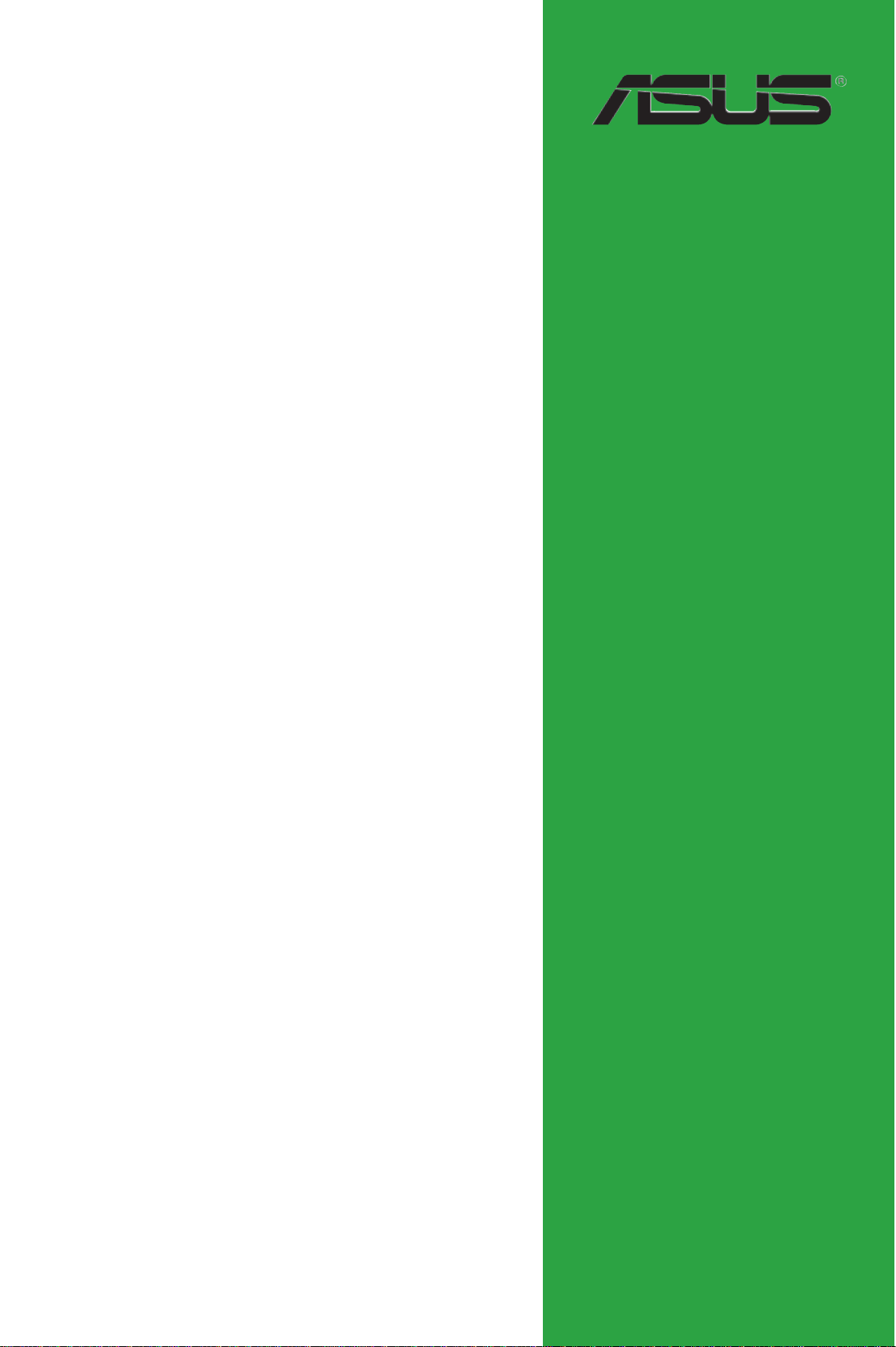
M2N-X
Motherboard
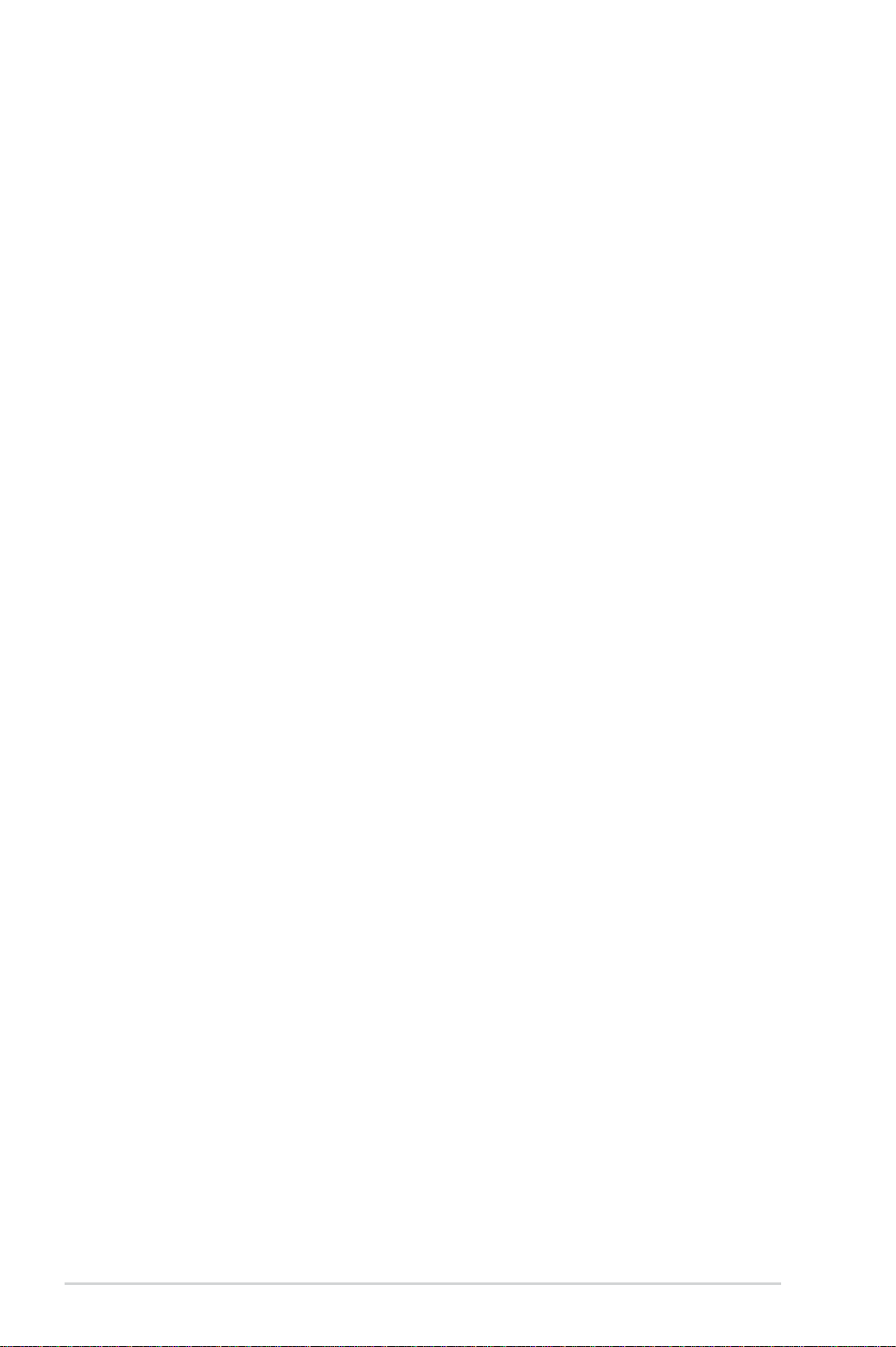
G3011
Erste Ausgabe V1
Februar 2007
Copyright © 2007 ASUSTeK COMPUTER INC. Alle Rechte vorbehalten.
Kein Teil dieses Handbuchs, einschließlich der darin beschriebenen Produkte und Software,
darf ohne ausdrückliche, schriftliche Genehmigung von ASUSTeK COMPUTER INC.
(“ASUS”) in irgendeiner Form, ganz gleich auf welche Weise, vervielfältigt, übertragen,
abgeschrieben, in einem Wiedergewinnungssystem gespeichert oder in eine andere Sprache
übersetzt werden.
Produktgarantien oder Service werden nicht geleistet, wenn: (1) das Produkt
repariert, modifi ziert oder abgewandelt wurde, außer schriftlich von ASUS genehmigte
Reparaturen, Modifi zierung oder Abwandlungen; oder (2) die Seriennummer des
Produkts unkenntlich gemacht wurde oder fehlt.
ASUS STELLT DIESES HANDBUCH “SO, WIE ES IST”, OHNE DIREKTE ODER
INDIREKTE GARANTIEN, EINSCHLIESSLICH, JEDOCH NICHT BESCHRÄNKT AUF
GARANTIEN ODER KLAUSELN DER VERKÄUFLICHKEIT ODER TAUGLICHKEIT
FÜR EINEN BESTIMMTEN ZWECK, ZUR VERFÜGUNG. UNTER KEINEN
UMSTÄNDEN HAFTET ASUS, SEINE DIREKTOREN, VORSTANDSMITGLIEDER,
MITARBEITER ODER AGENTEN FÜR INDIREKTE, BESONDERE, ZUFÄLLIGE
ODER SICH ERGEBENDE SCHÄDEN (EINSCHLIESSLICH SCHÄDEN AUF
GRUND VON PROFITVERLUST, GESCHÄFTSVERLUST, BEDIENUNGSAUSFALL
ODER DATENVERLUST, GESCHÄFTSUNTERBRECHUNG UND ÄHNLICHEM),
AUCH WENN ASUS VON DER WAHRSCHEINLICHKEIT DERARTIGER SCHÄDEN
AUF GRUND VON FEHLERN IN DIESEM HANDBUCH ODER AM PRODUKT
UNTERRICHTET WURDE.
SPEZIFIKATIONEN UND INFORMATIONEN IN DIESEM HANDBUCH
DIENEN AUSSCHLIESSLICH DER INFORMATION, KÖNNEN JEDERZEIT
OHNE ANKÜNDIGUNG GEÄNDERT WERDEN UND DÜRFEN NICHT ALS
VERPFLICHTUNG SEITENS ASUS AUSGELEGT WERDEN. ASUS ÜBERNIMMT
FÜR EVENTUELLE FEHLER ODER UNGENAUIGKEITEN IN DIESEM HANDBUCH
KEINE VERANTWORTUNG ODER HAFTUNG, EINSCHLIESSLICH DER DARIN
BESCHRIEBENEN PRODUKTE UND SOFTWARE.
In diesem Handbuch angegebene Produkt- und Firmennamen können u.U.
eingetragene Warenzeichen oder Urheberrechte der entsprechenden Firmen sein
und dienen nur der Identifi zierung oder Erklärung zu Gunsten des Eigentümers, ohne
Rechte verletzen zu wollen.
ii
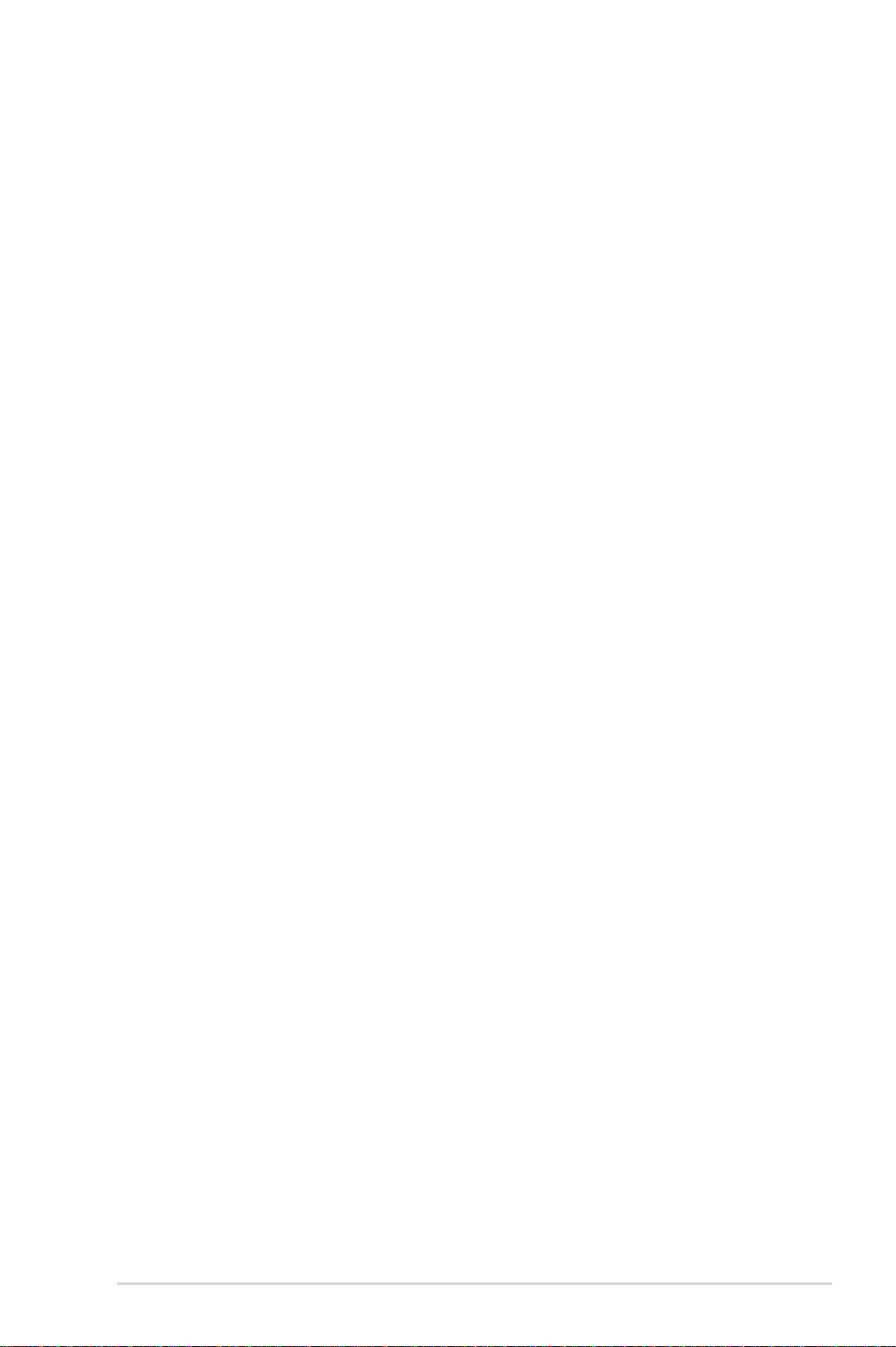
Inhalt
Erklärungen ...................................................................................................vi
Sicherheitsinformationen .............................................................................. vii
M2N-X Spezifi kationsübersicht .......................................................................x
Kapitel 1: Produkteinführung
1.1 Willkommen! ................................................................................... 1-2
1.2 Paketinhalt ..................................................................................... 1-2
1.3 Sonderfunktionen ........................................................................... 1-2
1.3.1 Leistungsmerkmale des Produkts ................................... 1-2
1.3.2 Innovative ASUS-Funktionen .......................................... 1-4
1.4 Bevor Sie beginnen ........................................................................ 1-5
1.5 Motherboard-Übersicht .................................................................. 1-6
1.5.1 Motherboard-Layout ........................................................ 1-6
1.5.2 Ausrichtung ..................................................................... 1-7
1.5.3 Schraubenlöcher ............................................................. 1-7
1.6 Zentralverarbeitungseinheit (CPU) ................................................. 1-8
1.6.1 Installieren der CPU ........................................................ 1-8
1.6.2 Installieren von Kühlkörper und Lüfter .......................... 1-10
1.7 Systemspeicher ............................................................................ 1-12
1.7.1 Übersicht ....................................................................... 1-12
1.7.2 Speicherkonfi gurationen ............................................... 1-12
1.7.3 Installieren eines DIMMs ............................................... 1-15
1.7.4 Entfernen eines DIMMs ................................................ 1-15
1.8 Erweiterungssteckplätze .............................................................. 1-16
1.8.1 Installieren einer Erweiterungskarte .............................. 1-16
1.8.2 Konfi gurieren einer Erweiterungskarte .......................... 1-16
1.8.3 PCI-Steckplätze ............................................................ 1-18
1.8.4 PCI Express x1-Steckplatz ........................................... 1-18
1.8.5 PCI Express x16-Steckplatz ......................................... 1-18
1.9 Jumper ......................................................................................... 1-19
1.10 Anschlüsse ................................................................................... 1-21
1.10.1 Rücktafelanschlüsse ..................................................... 1-21
1.10.2 Interne Anschlüsse ........................................................ 1-22
iii
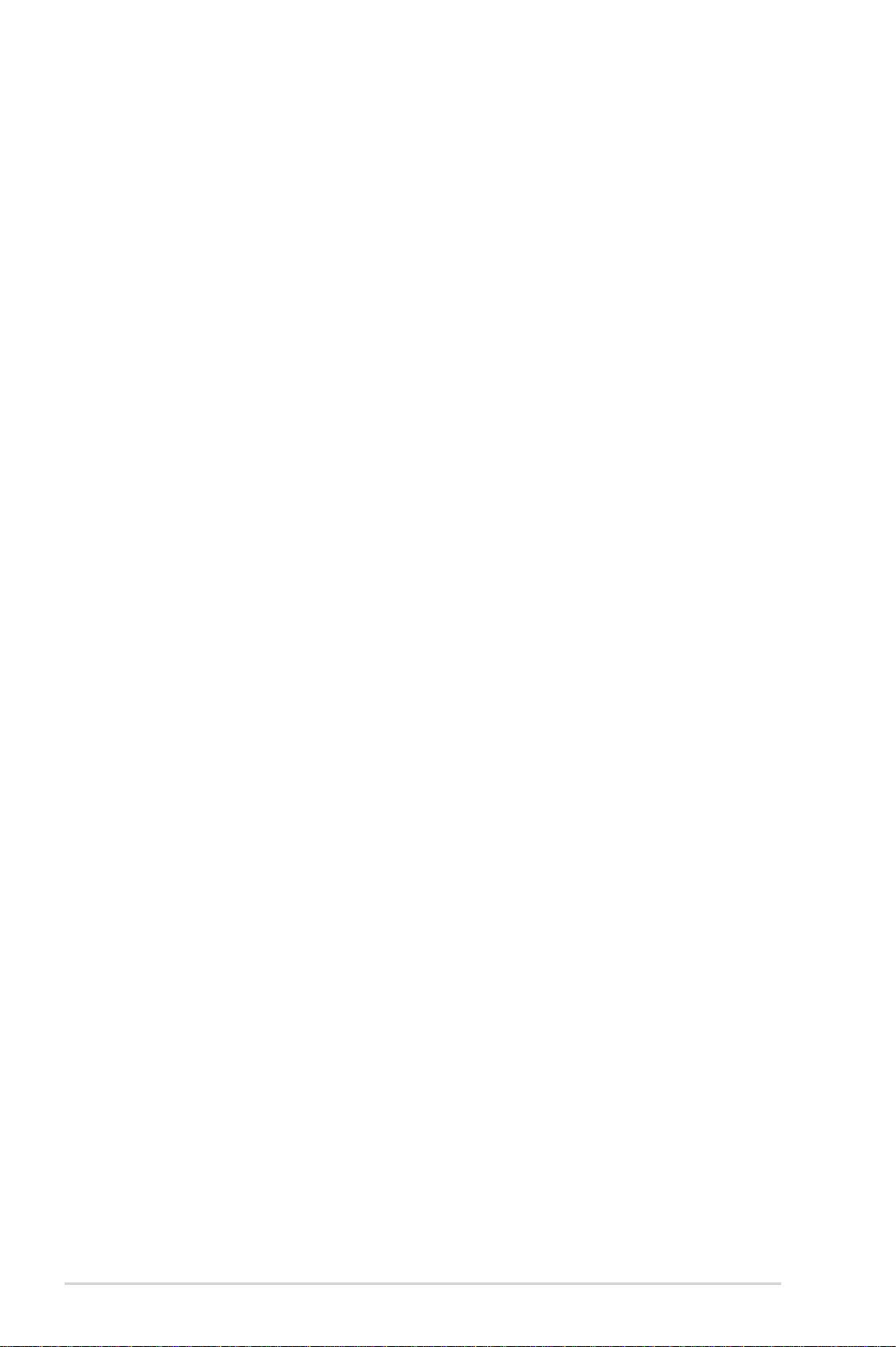
Inhalt
Kapitel 2: BIOS-Setup
2.1 Verwalten und Aktualisieren des BIOS........................................... 2-2
2.1.1 Erstellen einer bootfähigen Diskette ............................... 2-2
2.1.2 ASUS EZ Flash-Programm ............................................. 2-3
2.1.3 AFUDOS-Programm ....................................................... 2-4
2.1.4 ASUS CrashFree BIOS 2-Programm .............................. 2-6
2.1.5 ASUS Update-Programm ................................................ 2-8
2.2 BIOS-Setupprogramm ...................................................................2-11
2.2.1 BIOS-Menübildschirm ................................................... 2-12
2.2.2 Menüleiste ..................................................................... 2-12
2.2.3 Navigationstasten ......................................................... 2-12
2.2.4 Menüelemente .............................................................. 2-13
2.2.5 Untermenüelemente ..................................................... 2-13
2.2.6 Konfi gurationsfelder ...................................................... 2-13
2.2.7 Pop-up-Fenster ............................................................. 2-13
2.2.8 Bildlaufl eiste .................................................................. 2-13
2.2.9 Allgemeine Hilfe ............................................................ 2-13
2.3 Main-Menü ................................................................................... 2-14
2.3.1 System Time ................................................................. 2-14
2.3.2 System Date ................................................................. 2-14
2.3.3 Legacy Diskette A ......................................................... 2-14
2.3.4 IDE-Konfi guration .......................................................... 2-15
2.3.5 Primäre IDE Master/Slave ............................................ 2-15
2.3.6 SATA1, SATA2, SATA3, und SATA4 .............................. 2-17
2.3.7 Systeminformationen .................................................... 2-18
2.4 Advanced-Menü ........................................................................... 2-19
2.4.1 Jumperfreie Konfi guration ............................................. 2-19
2.4.2 CPU-Konfi guration ....................................................... 2-21
2.4.3 Chipsatz ........................................................................ 2-22
2.4.4 Onboard-Gerätekonfi guration ....................................... 2-28
iv
2.4.5 PCI PnP ........................................................................ 2-29
2.4.6 USB-Konfi guration ........................................................ 2-30
2.5 Power-Menü ................................................................................. 2-31
2.5.1 Suspend Mode .............................................................. 2-31
2.5.2 ACPI Version Features ................................................. 2-31
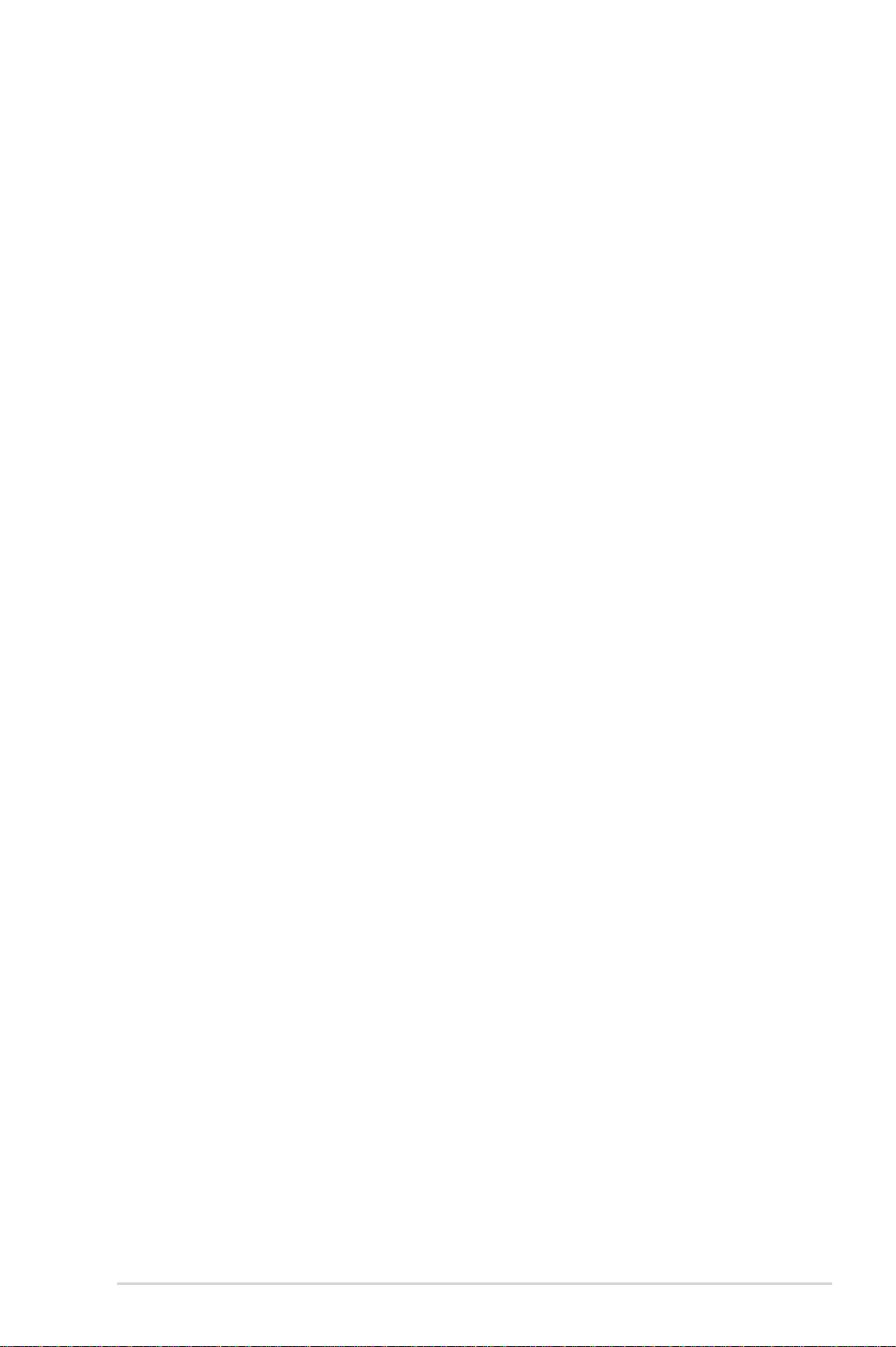
Inhalt
2.5.3 ACPI APIC Support ....................................................... 2-31
2.5.4 APM-Konfi guration ........................................................ 2-32
2.5.5 Hardware-Überwachung ............................................... 2-33
2.6 Boot-Menü .................................................................................... 2-34
2.6.1 Bootgerätepriorität ........................................................ 2-34
2.6.2 Booteinstellungskonfi guration ....................................... 2-35
2.6.3 Sicherheit ...................................................................... 2-36
2.7 Exit-Menü ..................................................................................... 2-38
Kapitel 3: Software-Unterstützung
3.1 Installieren eines Betriebssystems ................................................. 3-2
3.2 Support-CD-Informationen ............................................................. 3-2
3.2.1 Ausführen der Support-CD ............................................. 3-2
3.2.2 Drivers-Menü .................................................................. 3-3
3.2.3 Utilities-Menü .................................................................. 3-4
3.2.4 Make Disk-Menü ............................................................. 3-5
3.2.5 Manual-Menü .................................................................. 3-6
3.2.6 ASUS-Kontaktdaten ........................................................ 3-7
3.2.7 Weitere Informationen ..................................................... 3-7
3.3 Erstellen einer RAID-Treiberdiskette .............................................. 3-9
v
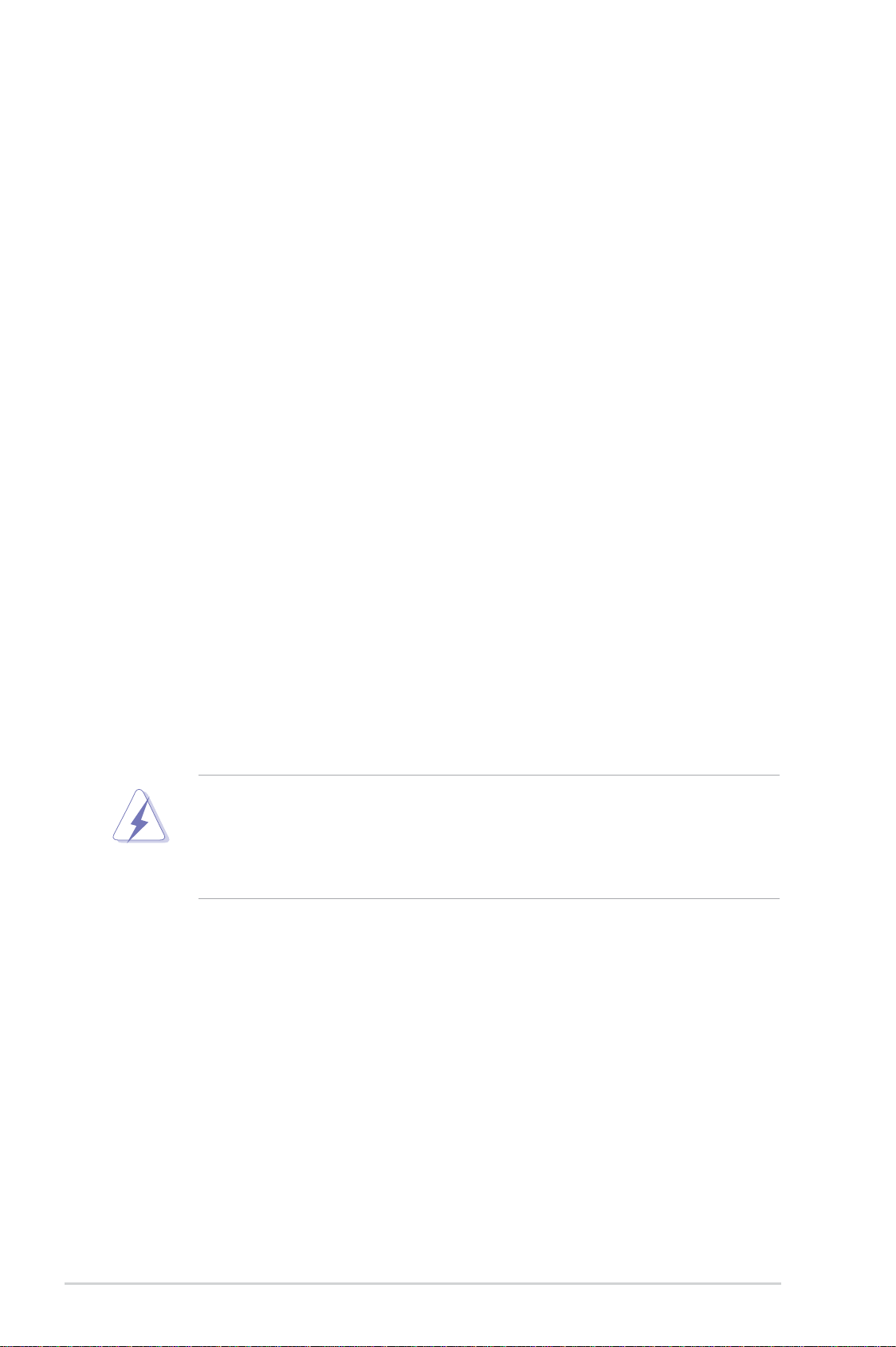
Erklärungen
Erklärung der Federal Communications Commission
Dieses Gerät stimmt mit den FCC-Vorschriften Teil 15 überein. Sein Betrieb
unterliegt folgenden zwei Bedingungen:
• Dieses Gerät darf keine schädigenden Interferenzen erzeugen, und
• Dieses Gerät muss alle empfangenen Interferenzen aufnehmen, einschließlich
derjenigen, die einen unerwünschten Betrieb erzeugen.
Dieses Gerät ist auf Grund von Tests für Übereinstimmung mit den Einschränkungen
eines Digitalgeräts der Klasse B, gemäß Teil 15 der FCC-Vorschriften, zugelassen.
Diese Einschränkungen sollen bei Installation des Geräts in einer Wohnumgebung
auf angemessene Weise gegen schädigende Interferenzen schützen. Dieses Gerät
erzeugt und verwendet Hochfrequenzenergie und kann, wenn es nicht gemäß
den Anweisungen des Herstellers installiert und bedient wird, den Radio- und
Fernsehempfang empfi ndlich stören. Es wird jedoch nicht garantiert, dass bei einer
bestimmten Installation keine Interferenzen auftreten. Wenn das Gerät den Radiooder Fernsehempfang empfi ndlich stört, was sich durch Aus- und Einschalten des
Geräts feststellen lässt, ist der Benutzer ersucht, die Interferenzen mittels einer oder
mehrerer der folgenden Maßnahmen zu beheben:
• Empfangsantenne neu ausrichten oder an einem anderen Ort aufstellen.
• Den Abstand zwischen dem Gerät und dem Empfänger vergrößern.
• Das Gerät an die Steckdose eines Stromkreises anschließen, an die nicht
auch der Empfänger angeschlossen ist.
• Den Händler oder einen erfahrenen Radio-/Fernsehtechniker um Hilfe bitten.
Um Übereinstimmung mit den FCC-Vorschriften zu gewährleisten, müssen
abgeschirmte Kabel für den Anschluss des Monitors an die Grafi kkarte
verwendet werden. Änderungen oder Modifi zierungen dieses Geräts, die nicht
ausdrücklich von der für Übereinstimmung verantwortlichen Partei genehmigt
sind, können das Recht des Benutzers, dieses Gerät zu betreiben, annullieren.
Erklärung des kanadischen Ministeriums für
Telekommunikation
Dieses Digitalgerät überschreitet keine Grenzwerte für Funkrauschemissionen
der Klasse B, die vom kanadischen Ministeriums für Telekommunikation in den
Funkstörvorschriften festgelegt sind.
Dieses Digitalgerät der Klasse B stimmt mit dem kanadischen ICES-003
überein.
vi
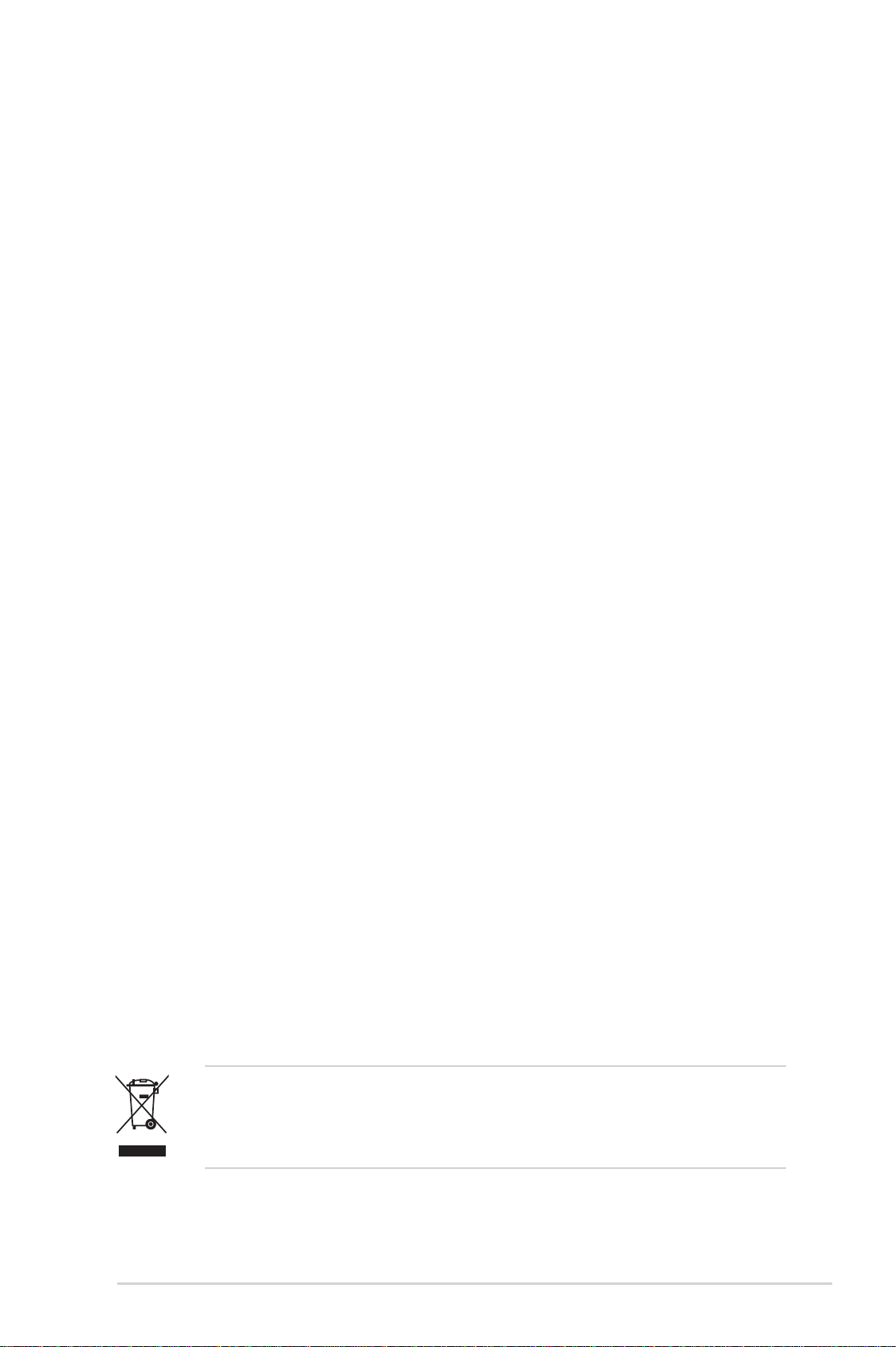
Sicherheitsinformationen
Elektrische Sicherheit
• Um die Gefahr eines Stromschlags zu verhindern, ziehen Sie die Netzleitung
aus der Steckdose, bevor Sie das System an einem anderen Ort aufstellen.
• Beim Anschließen oder Trennen von Geräten an das oder vom System
müssen die Netzleitungen der Geräte ausgesteckt sein, bevor die Signalkabel
angeschlossen werden. Ziehen Sie ggf. alle Netzleitungen vom aufgebauten
System, bevor Sie ein Gerät anschließen.
• Vor dem Anschließen oder Ausstecken von Signalkabeln an das oder vom
Motherboard müssen alle Netzleitungen ausgesteckt sein.
• Erbitten Sie professionelle Unterstützung, bevor Sie einen Adapter oder eine
Verlängerungsschnur verwenden. Diese Geräte könnte den Schutzleiter
unterbrechen.
• Prüfen Sie, ob die Stromversorgung auf die Spannung Ihrer Region
richtig eingestellt ist. Sind Sie sich über die Spannung der von Ihnen
benutzten Steckdose nicht sicher, erkundigen Sie sich bei Ihrem
Energieversorgungsunternehmen vor Ort.
• Ist die Stromversorgung defekt, versuchen Sie nicht, sie zu reparieren.
Wenden Sie sich an den qualifi zierten Kundendienst oder Ihre Verkaufsstelle.
Betriebssicherheit
• Vor Installation des Motherboards und Anschluss von Geräten müssen Sie alle
mitgelieferten Handbücher lesen.
• Vor Inbetriebnahme des Produkts müssen alle Kabel richtig angeschlossen
sein und die Netzleitungen dürfen nicht beschädigt sein. Bemerken Sie eine
Beschädigung, kontaktieren Sie sofort Ihren Händler.
• Um Kurzschlüsse zu vermeiden, halten Sie Büroklammern, Schrauben und
Heftklammern fern von Anschlüssen, Steckplätzen, Sockeln und Stromkreisen.
• Vermeiden Sie Staub, Feuchtigkeit und extreme Temperaturen. Stellen Sie das
Produkt nicht an einem Ort auf, wo es nass werden könnte.
• Stellen Sie das Produkt auf eine stabile Fläche.
• Sollten technische Probleme mit dem Produkt auftreten, kontaktieren Sie den
qualifi zierten Kundendienst oder Ihre Verkaufsstelle.
Das durchgestrichene Symbol der Mülltonne zeigt an, dass das Produkt
(elektrisches und elek-tronisches Zubehör) nicht im normalen Hausmüll
entsorgt werden sollte. Bitte erkundigen Sie sich nach lokalen Regelungen zur
Entsorgung von Elektroschrott.
vii
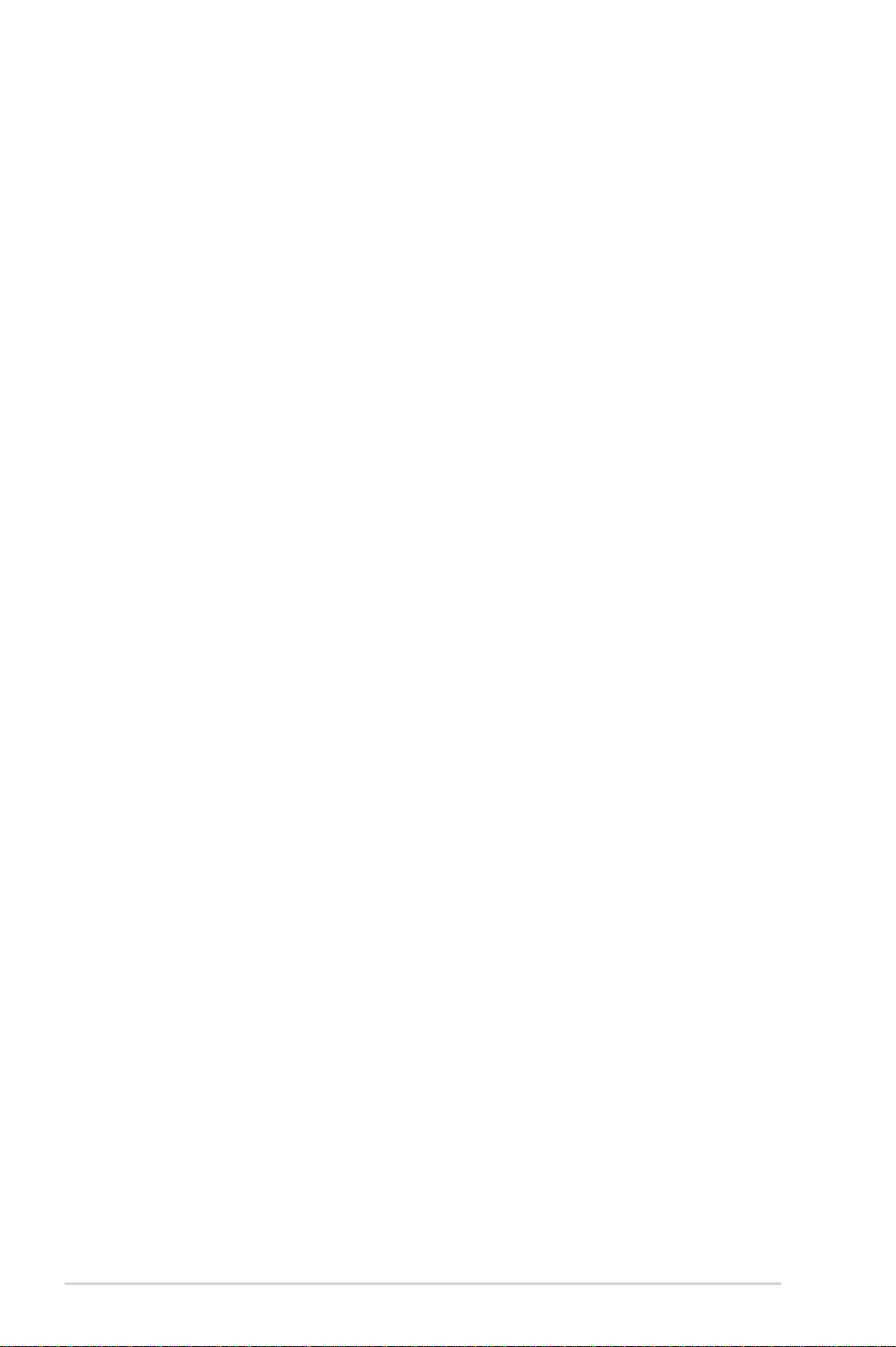
Über dieses Handbuch
Dieses Benutzerhandbuch enthält die Informationen, die Sie bei der Installation
und Konfi guration des Motherboards brauchen.
Die Gestaltung dieses Handbuchs
Das Handbuch enthält die folgenden Teile:
• Kapitel 1: Produkteinführung
Dieses Kapitel beschreibt die Leistungsmerkmale des Motherboards und die
unterstützten neuen Technologien.
• Kapitel 2: BIOS-Setup
Dieses Kapitel erklärt Ihnen, wie Sie die Systemeinstellungen über die BIOSSetupmenüs ändern. Hier fi nden Sie auch ausführliche Beschreibungen der
BIOS-Parameter.
• Kapitel 3: Software-Unterstützung
Dieses Kapitel beschreibt den Inhalt der Support-CD, die dem MotherboardPaket beigelegt ist.
Weitere Informationsquellen
An den folgenden Quellen fi nden Sie weitere Informationen und Produkt- sowie
Software-Updates.
1. ASUS-Webseiten
ASUS-Webseiten enthalten weltweit aktualisierte Informationen über ASUSHardware und Softwareprodukte. ASUS-Webseiten sind in den ASUSKontaktinformationen aufgelistet.
2. Optionale Dokumentation
Ihr Produktpaket enthält möglicherweise optionale Dokumente wie z.B.
Garantiekarten, die von Ihrem Händler hinzugefügt sind. Diese Dokumente
gehören nicht zum Lieferumfang des Standardpakets.
viii
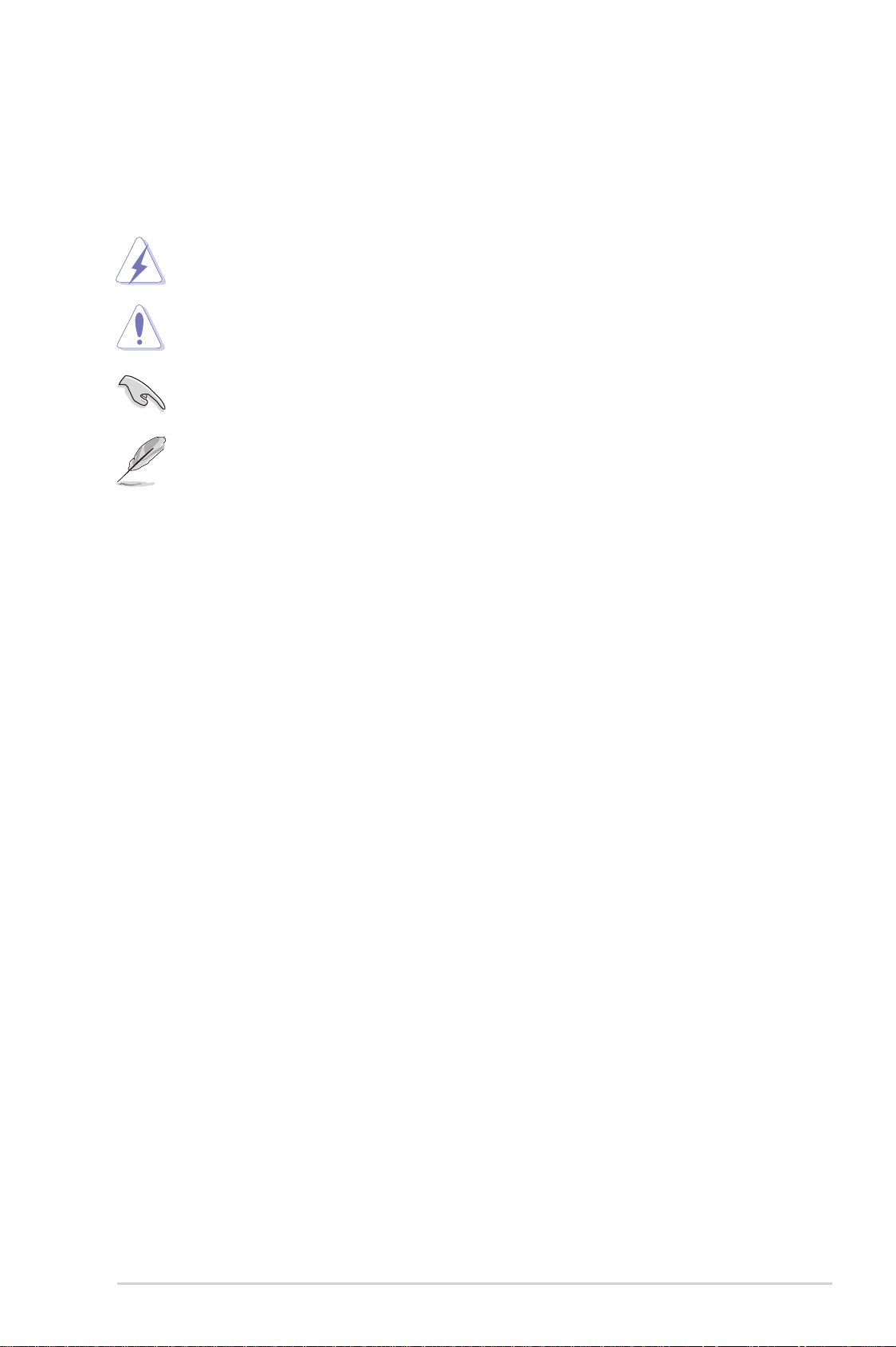
In diesem Handbuch verwendete Symbole
Um sicherzustellen, dass Sie bestimmte Aufgaben richtig ausführen, beachten
Sie bitte die folgenden Symbole und Schriftformate, die in diesem Handbuch
verwendet werden.
GEFAHR/WARNUNG: Informationen zum Vermeiden von
Verletzungen beim Ausführen einer Aufgabe.
VORSICHT: Informationen zum Vermeiden von Schäden an den
Komponenten beim Ausführen einer Aufgabe.
WICHTIG: Anweisungen, die Sie beim Ausführen einer Aufgabe
befolgen müssen.
HINWEIS: Tipps und zusätzliche Informationen zur Erleichterung
bei der Ausführung einer Aufgabe.
Schriftformate
Fettgedruckter Text Weist auf ein zu wählendes Menü/Element hin.
Kursive
<Taste> Die Taste, die Sie drücken müssen, wird mit einem
<Taste1+Taste2+Taste3> Wenn zwei oder mehrere Tasten gleichzeitig gedrückt
Befehl Bedeutet, dass Sie den Befehl genau wie dargestellt
Beispiel: Tippen Sie den folgenden Befehl hinter der
Wird zum Betonen von Worten und Aussagen
verwendet.
“kleiner als” und “größer als”-Zeichen gekennzeichnet.
Beispiel: <Enter> bedeutet, dass Sie die Eingabetaste
drücken müssen.
werden müssen, werden die Tasten-namen mit einem
Pluszeichen (+) verbunden.
Beispiel: <Strg+Alt+D>
eintippen und einen passenden Wert entsprechend der
in der eckigen Klammer stehenden Vorgabe eingeben
müssen.
DOS-Eingabeaufforderung ein:
awdfl ash M2N-X.BIN
ix
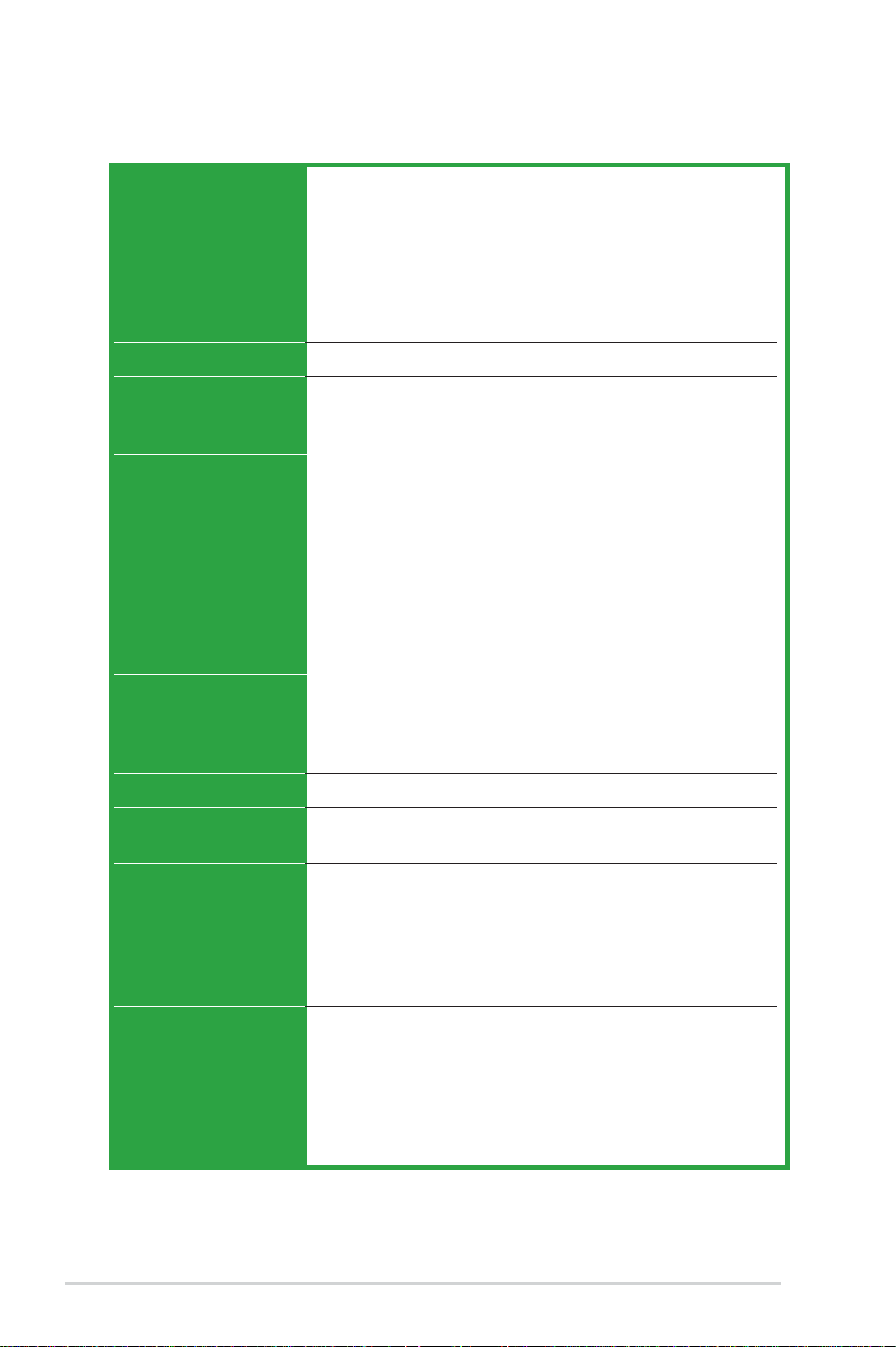
M2N-X Spezifi kationsübersicht
CPU
Unterstützt AMD-Sockel AM2 für AMD Athlon™ 64 FX-/
Athlon™ 64 X2-/Athlon™ 64/Sempron-Prozessoren
AMD64-Architektur ermöglicht gleichzeitige 32-Bit- und
64-Bit-Berechnung
Unterstützt AMD Cool ʻnʼ Quiet™-Technologie
Bereit für AMD Live!™
Chipsatz
Front Side Bus
Arbeitsspeicher
NVIDIA
2000/1600 MT/s
Dual-Channel-Arbeitsspeicherarchitektur
2 x 240-pol. DIMM-Steckplätze unterstützen bis zu 2 GB
ungepufferte/ECC/nicht-ECC 800/667/533 MHz
Erweiterungssteckplätze
Speicherung
1 x PCI Express™ x16-Steckplatz
2 x PCI Express™ x1-Steckplätze
3 x PCI -Steckplätze
Unterstützt:
- 1 x Ultra DMA 133/100/66/33-Schnittstelle
- 4 x Serial ATA 3 Gb/s-Geräte
- NVIDIA
1, RAID 0+1, RAID 5, und JBOD über mehrere Serial
ATA-Laufwerke
®
nForce® 520 MCP (MCP65S)
®
MediaShield™ RAID unterstützt RAID 0, RAID
High Defi nition Audio
LAN
USB
Übertaktungsfunktionen
Sonderfunktionen
ALC883-GR 6-Kanal High Defi nition Audio Azalia
CODEC
1 x Koaxialer S/PDIF-Ausgang
Unterstützt Enumeration-Technologie
Unterstützt Multi-Streaming-Technologie
10/100 PHY
Unterstützt bis zu 10 USB 2.0/1.1-Anschlüsse (sechs auf dem
Motherboard und vier auf der Rücktafel)
Stufenlose Frequenzauswahl (SFS):
- HT LINK-Frequenzeinstellung von 200MHz bis 300
MHz in 1MHz-Schritten;
Profi le
Overclocking Protection:
- ASUS C.P.R. (CPU Parameter Recall)
ASUS EZ DIY:
- ASUS CrashFree BIOS 2
- ASUS EZ Flash
ASUS Install
ASUS MyLogo™
ASUS Dram Burnt Proof
ASUS Fanless Thermal Solution (Kühlkörper)
(Fortsetzung auf der nächsten Seite)
x
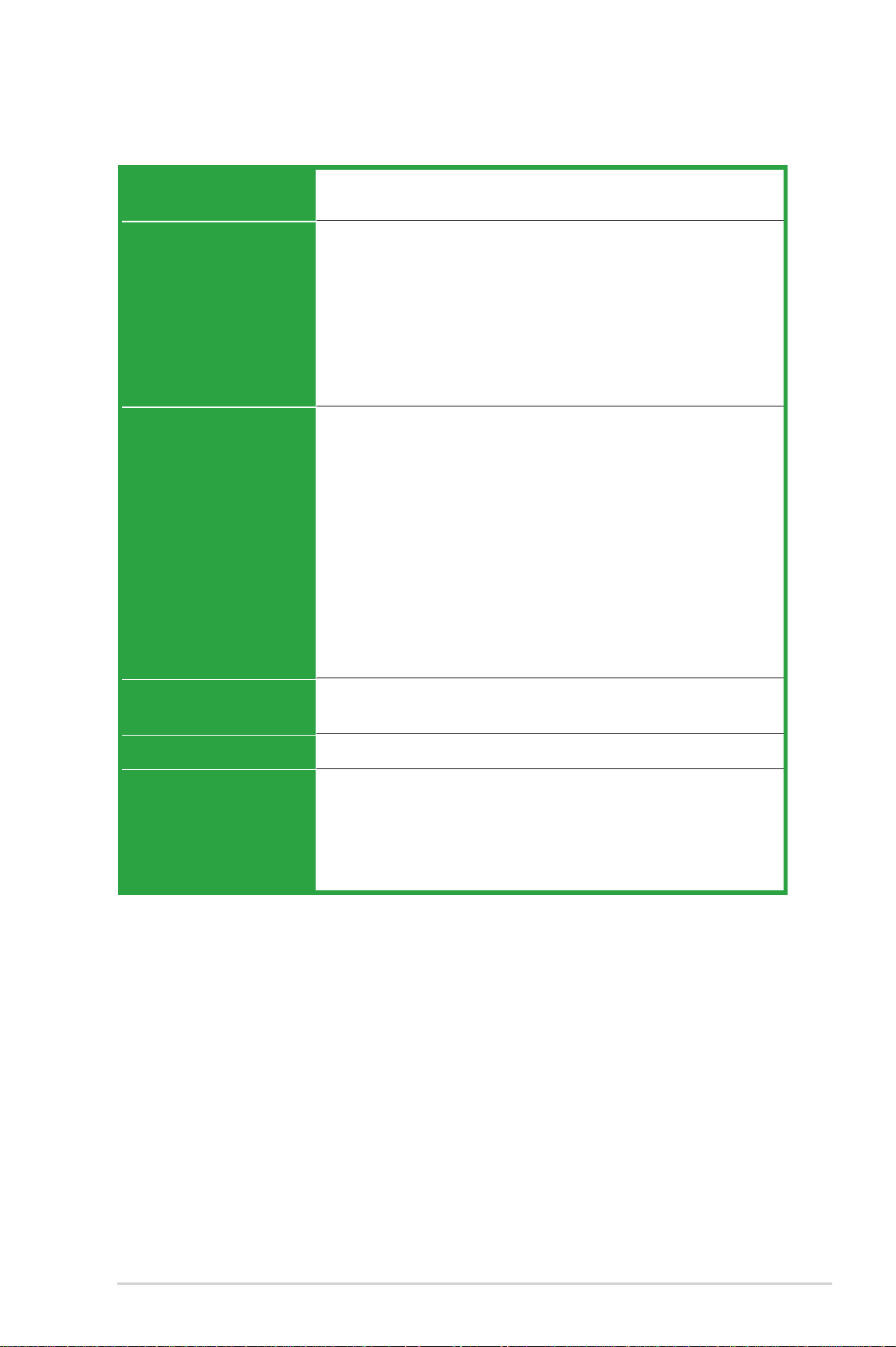
M2N-X Spezifi kationsübersicht
BIOS-Funktionen
Rücktafelanschlüsse
Interne Anschlüsse
4 Mb Flash ROM, AMI BIOS, PnP, DMI, Wfm2.0, ACPI2.0a,
SM BIOS2.3, CPU-Vervielfacher
1 x Parallele Schnittstelle
1 x LAN (RJ-45)-Anschluss
4 x USB 2.0/1.1-Anschlüsse
1 x Koaxialer S/PDIF-Ausgang
1 x COM-Anschluss
1 x PS/2-Tastaturanschluss
1 x PS/2-Mausanschluss
6-Kanal Audioanschlüsse
1 x 10-pol. Azalia Analog Fronttafelaudioanschluss
1 x CD-Audioeingang
1 x CPU-Lüfteranschluss
1 x Gehäuselüfteranschluss
1 x Diskettenlaufwerksanschluss
1 x Lautsprecheranschluss
1 x IDE-Anschluss für zwei Geräte
4 x Serial ATA-Anschlüsse
3 x USB 2.0-Anschlüsse für 6 weitere USB 2.0-Anschlüsse
1 x 24-pol. ATX-Stromanschluss
1 x 4-pol. ATX 12V-Stromanschluss
1 x Systemtafelanschluss
Verwaltung
Formfaktor
Inhalt der Support-CD
*Die Spezifi kationen können ohne Vorankündigung geändert werden.
WOR by Ring, WOL by PME, WOR by PME,
Gehäuseeinbruch (optional), PXE
ATX Formfaktor: 12 in. x 7.6 in. (30.5cm x 19.3cm)
Gerätetreiber
ASUS PC Probe II
ASUS Update
NVIDIA
Antivirus-Software (OEM-Version)
®
MediaShield™ RAID
xi
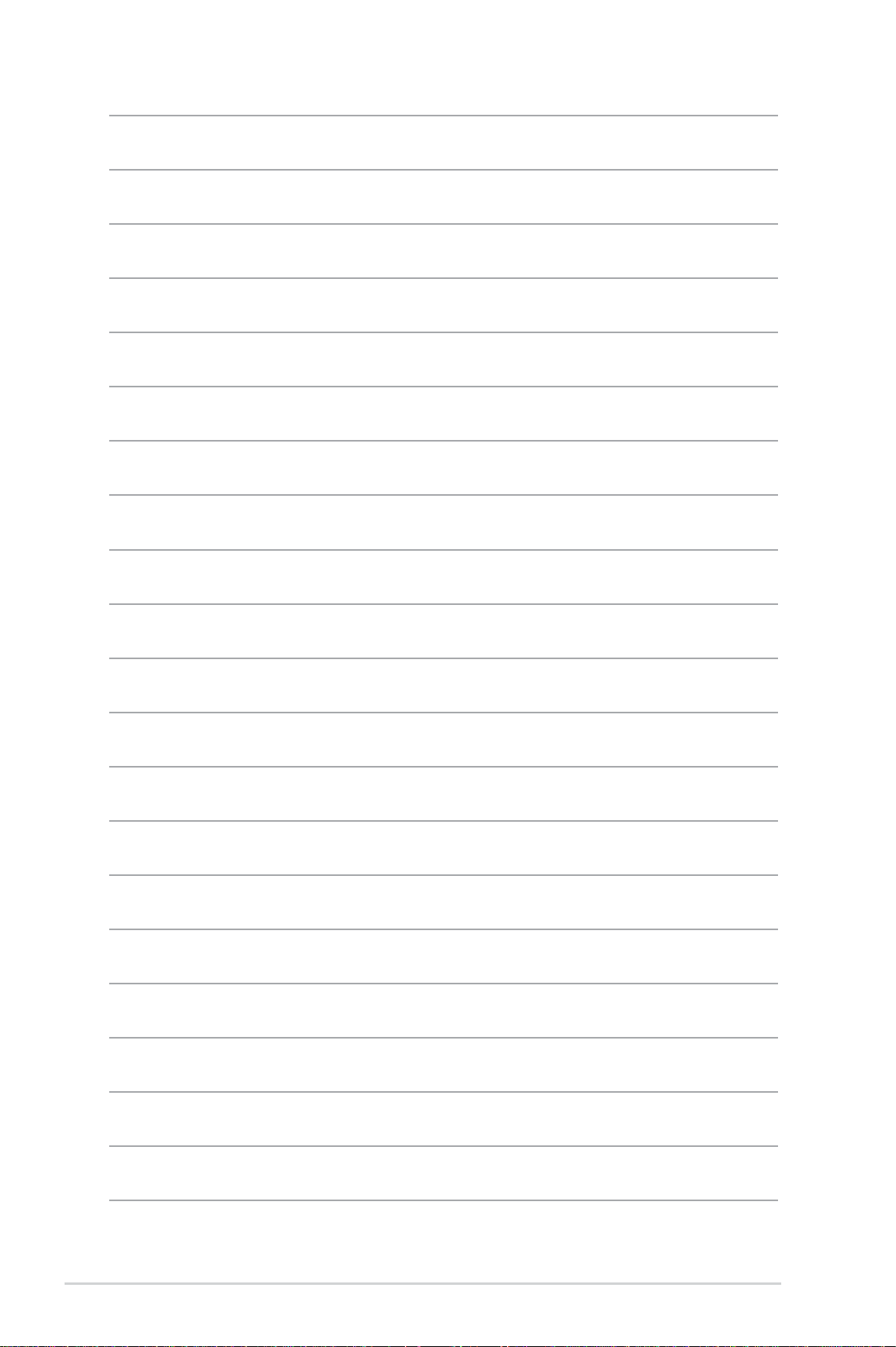
xii
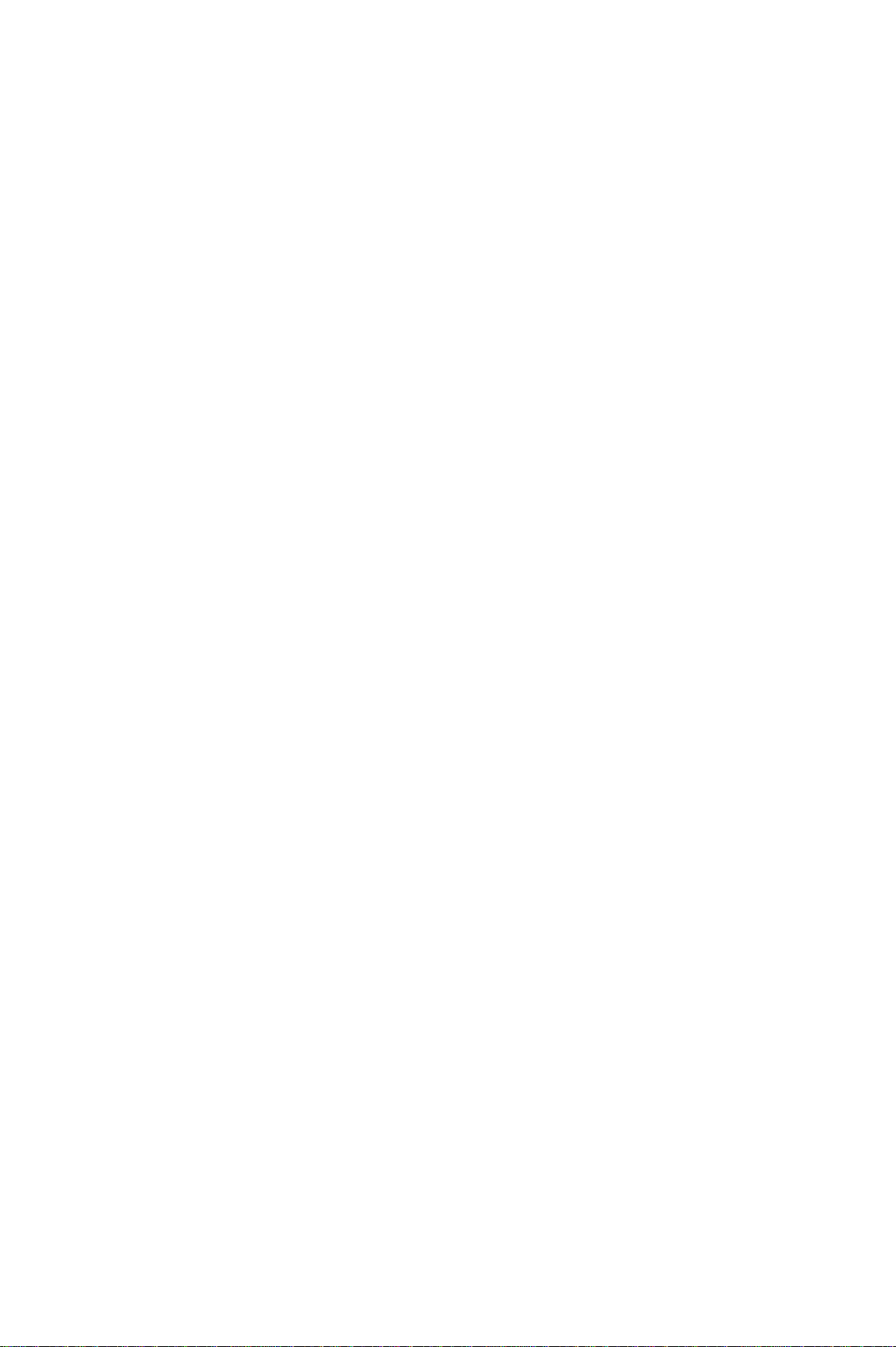
Dieses Kapitel beschreibt die
Leistungsmerkmale des Motherboards und die
unterstützten neuen Technologien.
Produkteinführung
1
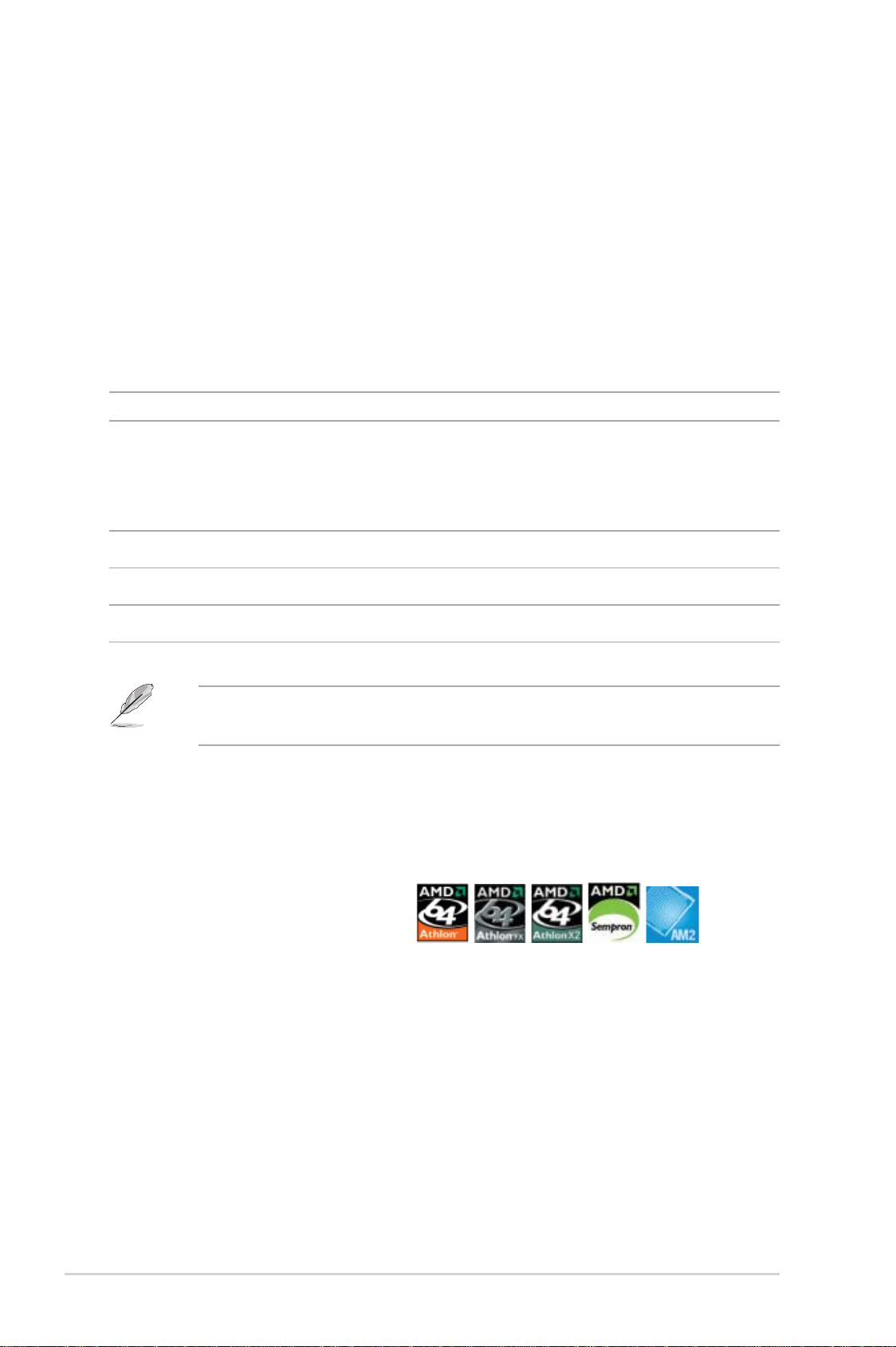
1.1 Willkommen!
Vielen Dank für den Kauf eines ASUS® M2N-X Motherboards!
Eine Vielzahl von neuen Funktionen und neuesten Technologien sind in dieses
Motherboard integriert und machen es zu einem weiteren hervorragenden Produkt
in der langen Reihe der ASUS Qualitätsmotherboards!
Vor der Installation des Motherboards und Ihrer Hardwaregeräte sollten Sie die im
Paket enthaltenen Artikel anhand folgender Liste überprüfen.
1.2 Paketinhalt
Stellen Sie sicher, dass Ihr Motherboardpaket die folgenden Artikel enthält.
Motherboard ASUS M2N-X Motherboard
Kabel 1 x Serial ATA-Kabel
1 x Serial ATA-Netzkabel
1 x Ultra DMA 133/100/66-Kabel
1 x Diskettenlaufwerkskabel
Zubehör E/A-Abdeckung
Anwendungs-CD ASUS Motherboard Support-CD
Dokumentation Benutzerhandbuch
Sollten o.g. Artikel beschädigt oder nicht vorhanden sein, wenden Sie sich bitte
an Ihren Händler.
1.3 Sonderfunktionen
1.3.1 Leistungsmerkmale des Produkts
Neueste Prozessortechnologie
Das Motherboard unterstützt AMD-Sockel AM2 Single-Core Athlon 64-/ Sempronund Dual-Core Athlon 64 X2-/Athlon 64 FX-Prozessoren mit 2MB/1MB/512KB
L2 cache, die auf 64-Bit-Architektur basiert. Das Motherboard verfügt über
den 2000/1600 MT/s HyperTransport Bus, Unterstützung für Dual-Channel
ungepufferten DDR2 800 Speicher, sowie AMD Cool ʻnʼ Quiet-Technologie. Details
siehe Seite 1-8.
1-2 Kapitel 1: Produkteinführung
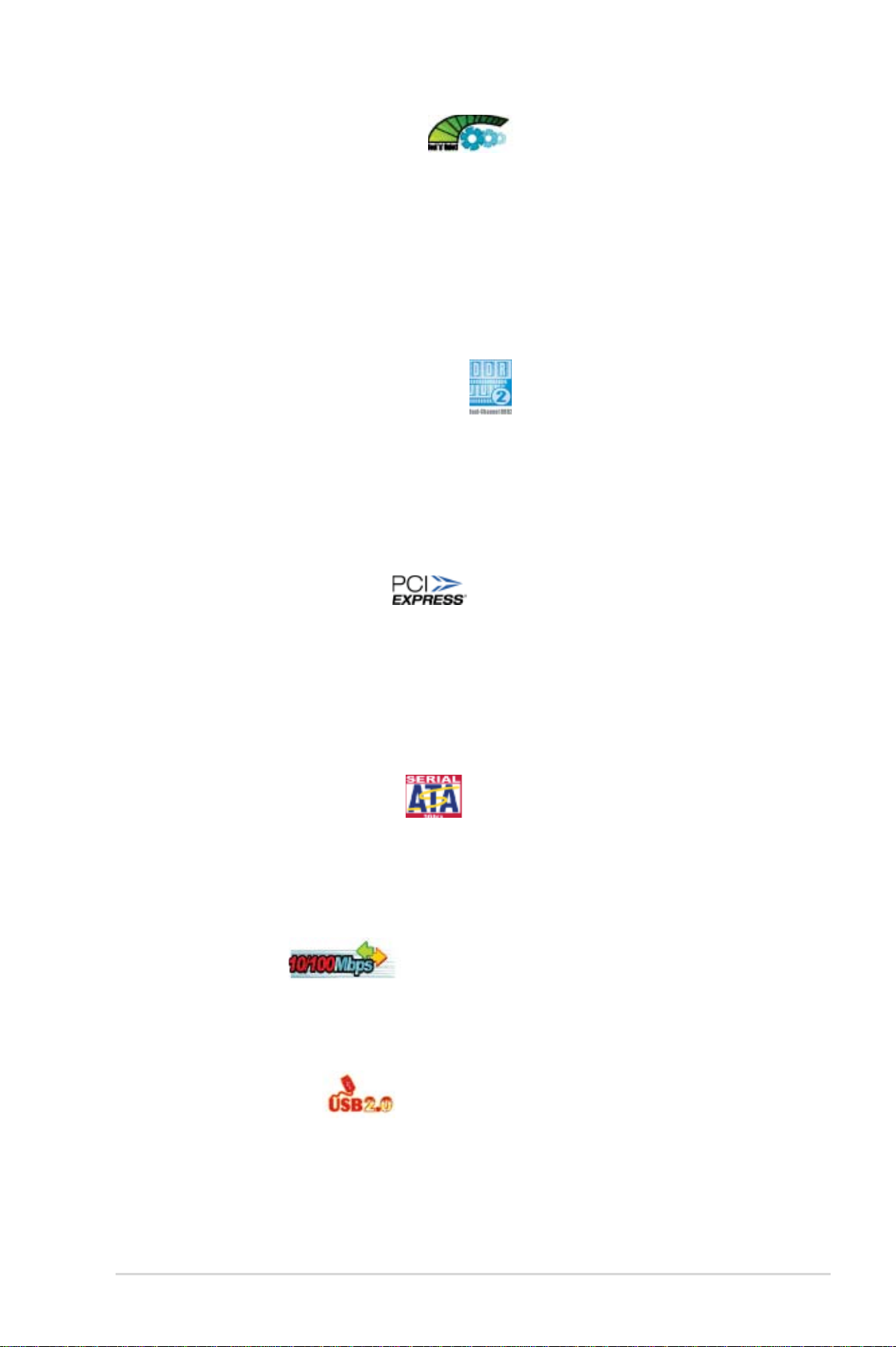
AMD Cool ʻnʼ Quiet-Technologie
Das Motherboard unterstützt die AMD Cool ʻnʼ Quiet!™-Technologie, welche
die Geschwindigkeit, die Spannung und den Stromverbrauch des Prozessors
dynamisch und automatisch, je nach Arbeitslast, verändert.
NVIDIA® nForce™ 520 MCP Chipsätze
Der NVIDIA® nForce™ 520 Media and Communications Processor (MCP) basiert
auf der preisgekrönten skalierbaren Einzelchiparchitektur des NVIDIA nForce MCP.
DDR2 Arbeitsspeicherunterstützung
Das Motherboard unterstützt DDR2-Arbeitspeicher mit einer Datentransferrate
von 800/667/533 MHz, um den höheren Bandbreitenanforderungen der neuesten
3D-Grafi k-, Multimedia- und Internetanwendungen gerecht zu werden. Die Dual-
Channel DDR2-Architektur verdoppelt die Bandbreite Ihres Arbeitsspeichers, um die
Systemleistung zu erhöhen und Engpässe mit einer Spitzenbandbreite von bis zu 12,8
GB/s zu beseitigen. Details siehe Seiten 1-12 bis 1-14.
PCI Express™-Schnittstelle
Das Motherboard unterstützt PCI Express, die neueste E/AVerbindungstechnologie, die den PCI-Bus beschleunigt. PCI Express führt
serielle Punkt-zu -Punkt Verbindungen zwischen Geräten aus und erlaubt höhere
Taktfrequenzen durch Übertragung der Daten in Paketen. Diese superschnelle
Schnittstelle ist Software-kompatibel mit existierenden PCI-Spezifi kationen. Details
siehe Seite 1-18.
Serial ATA 3Gb/s-Technologie
Das Motherboard unterstützt SATA-Festplatten der nächsten Generation, die auf
der neuen SATA 3Gb/s Speicherspezifi kation basieren. Die integrierte NVIDIA
nForce 430 MCP Southbridge ermöglicht RAID 0, RAID 1, RAID 0+1, RAID 5 und
JBOD-Konfi gurationen für vier SATA-Anschlüsse.
®
10/100 Mbps LAN
Einfache Verbindung mit Ihrem Netzwerk oder einer Breitband-Internetverbindung
über den integrierten LAN-Anschluss. Spielen Sie online, ohne zusätzlich teure
LAN-Karten erwerben zu müssen. Details siehe Seite 1-21.
USB 2.0-Technologie
Das Motherboard verwendet die Universal Serial Bus (USB) 2.0-Spezifi kation, die
die Verbindungsgeschwindigkeit von der 12 Mbps Bandbreite bei USB 1.1 auf 480
Mbps entscheidend erhöht. USB 2.0 ist abwärts kompatibel mit USB 1.1. Details
siehe Seite 1-26.
ASUS M2N-X 1-3
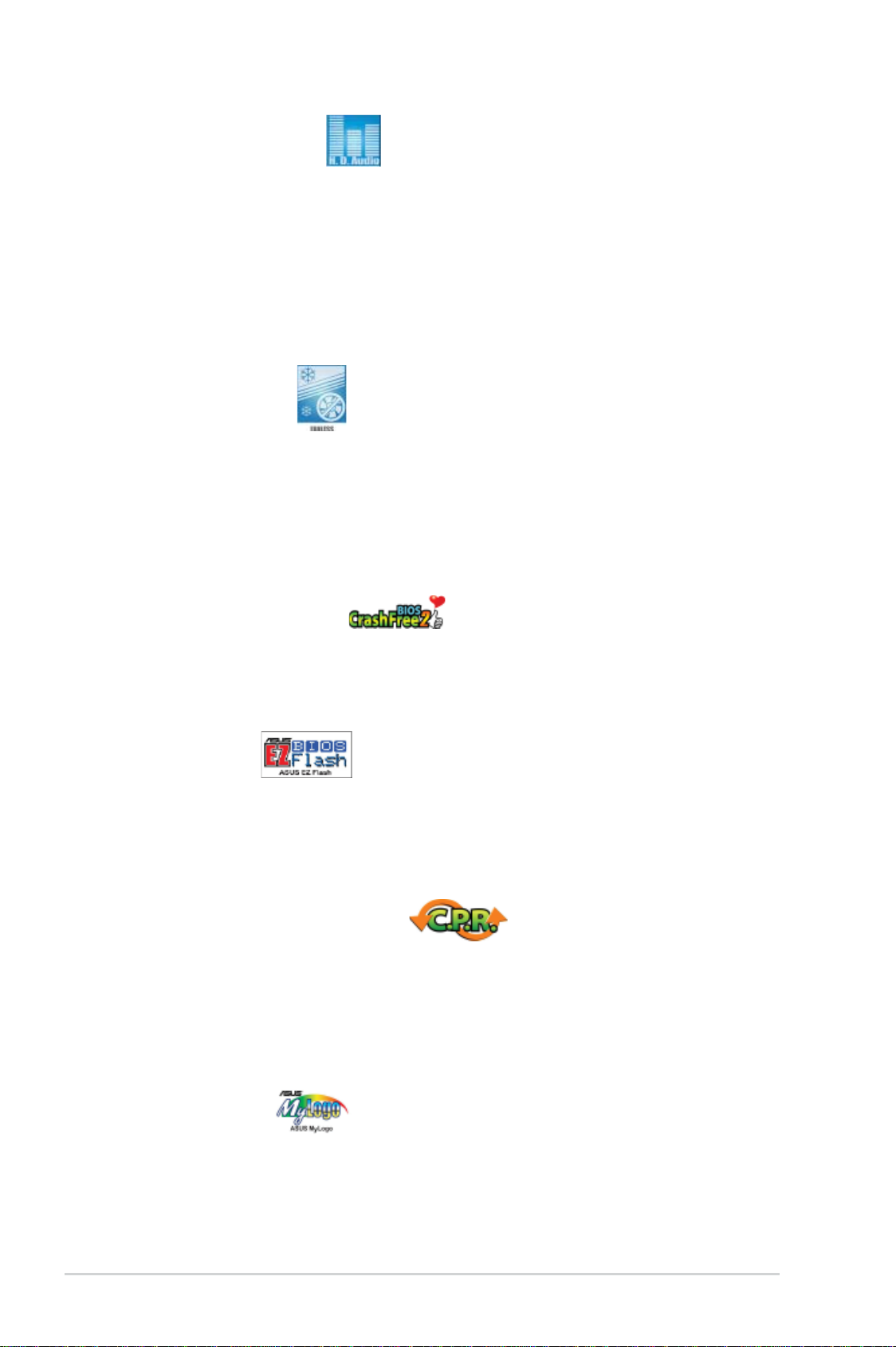
High Definition Audio
Der integrierte 6-Kanal High Defi nition Audio CODEC aktiviert den High-
Quality Realtek ALC883 Audio CODEC, welcher automatisch erkennt, was für
Peripheriegeräte angeschlossen sind, und Benutzer von falschen Verbindungen
unterrichtet.
1.3.2 Innovative ASUS-Funktionen
Lüfterloses Design
Das lüfterlose Design von ASUS ermöglicht multidirektionale Hitzeableitung von den
Motherboard-Hauptkomponenten, um die allgemeine Systemtemperatur zu senken,
wodurch Betriebsgeräusche verringert werden und sich die Systemlebensdauer
verlängert. ASUS widmet sich speziell allen Kühlungsschwachpunkten des
Motherboards, vor allem in folgenden Bereichen: CPU, Stromversorgung,
Grafi kkarte, Northbridge und Southbridge.
ASUS CrashFree BIOS 2
Diese Funktion erlaubt Ihnen, die originalen BIOS-Daten von der Support-CD
wiederherzustellen, wenn die BIOS-Codes und -Daten beschädigt wurden.
Dadurch müssen Sie keinen Ersatz-ROM-Chip kaufen. Details siehe Seite 2-6.
ASUS EZ Flash
Mit ASUS EZ Flash können Sie das System-BIOS aktualisieren, auch wenn das
Betriebssystem noch nicht hochgefahren ist, und sind dabei nicht auf ein DOSProgramm oder eine Diskette angewiesen. Details siehe Seite 2-3.
C.P.R. (CPU Parameter Recall)
Die C.P.R.-Funktion des Motherboard-BIOS erlaubt Ihnen, das BIOS automatisch
auf die Standardeinstellungen zurückzustellen, falls sich das System beim
Übertakten aufgehängt hat. Wenn sich das System aufhängt, müssen Sie dank
C.P.R. das Gehäuse nicht mehr öffnen, um die RTC-Daten zu löschen. Starten Sie
einfach das System neu, um zuvor gespeicherte Einstellungen wiederherzustellen.
ASUS MyLogo™
Mit dieser neuen Funktion des Motherboards können Sie Ihrem System mit
anpassbaren, individuellen Startlogos Stil verleihen. Details siehe Seite 2-35.
1-4 Kapitel 1: Produkteinführung
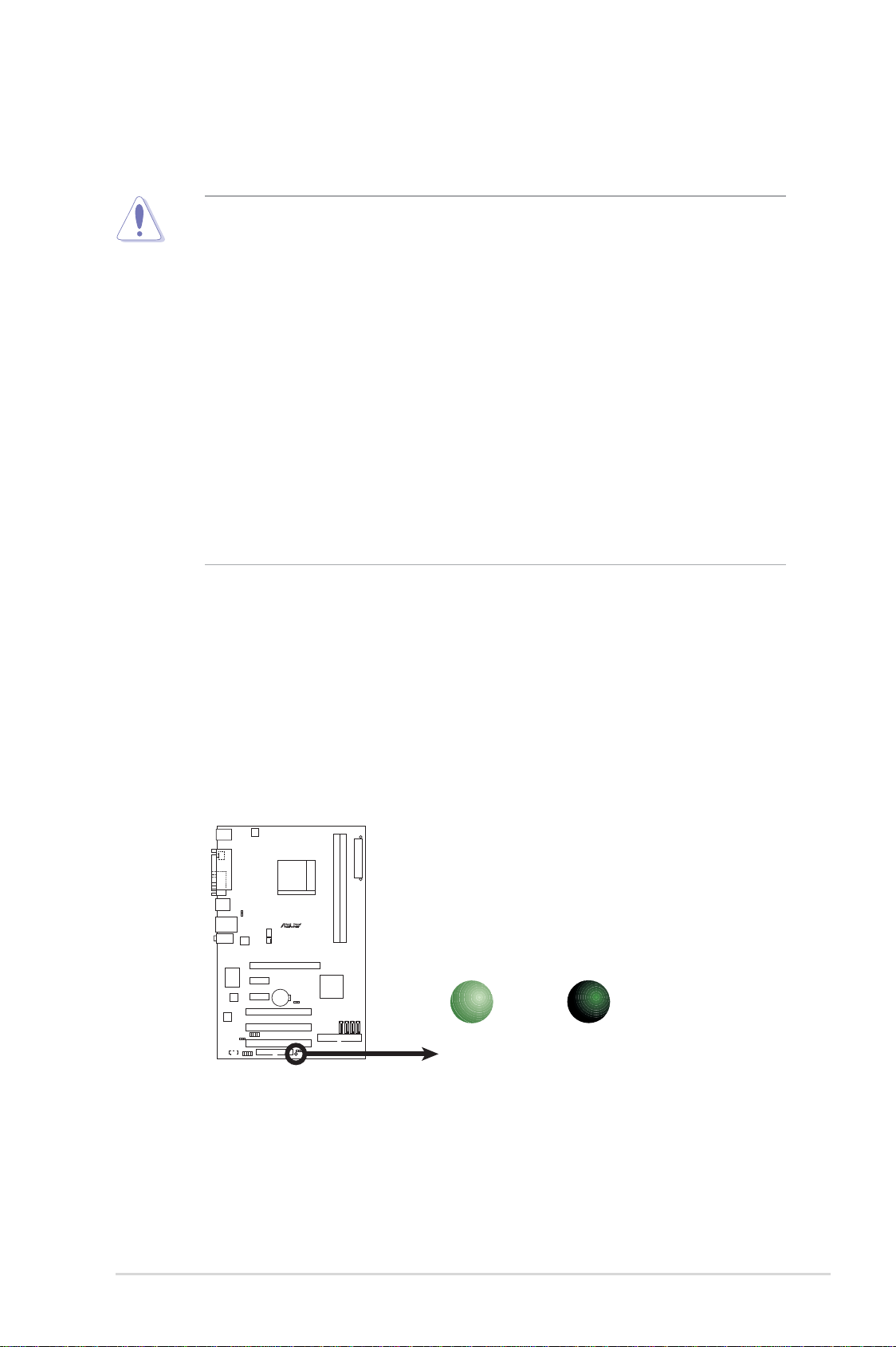
1.4 Bevor Sie beginnen
Beachten Sie bitte vor dem Installieren der Motherboard-Komponenten oder dem
Ändern von Motherboard-Einstellungen folgende Vorsichtsmaßnahmen.
• Ziehen Sie das Netzkabel aus der Steckdose heraus, bevor Sie eine
Komponente anfassen.
• Tragen Sie vor dem Anfassen von Komponenten eine geerdete
Manschette, oder berühren Sie einen geerdeten Gegenstand bzw. einen
Metallgegenstand wie z.B. das Netzteilgehäuse, damit die Komponenten
nicht durch statische Elektrizität beschädigt werden.
• Halten Sie Komponenten an den Rändern fest, damit Sie die ICs darauf
nicht berühren.
• Legen Sie eine deinstallierte Komponente immer auf eine geerdete
Antistatik-Unterlage oder in die Originalverpackung der Komponente.
• Vor dem Installieren oder Ausbau einer Komponente muss die
ATX-Stromversorgung ausgeschaltet oder das Netzkabel aus der
Steckdose gezogen sein. Andernfalls könnten das Motherboard,
Peripheriegeräte und/oder Komponenten stark beschädigt werden.
Onboard-LED
Auf diesem Motherboard ist eine Standby-Strom-LED eingebaut, die leuchtet,
wenn das System eingeschaltet, im Stromsparmodus oder im Soft-AusModus ist. Dies dient zur Erinnerung, dass Sie das System ausschalten und
das Netzkabel ausstecken müssen, bevor Sie eine Komponente von dem
Motherboard entfernen oder hinzufügen. Die nachstehende Abbildung zeigt
die Position der Onboard-LED an.
M2N-X
SB_PWR
AN
Standby
Eingeschaltet
M2N-X Onboard-LED
AUS
Ausgeschaltet
ASUS M2N-X 1-5
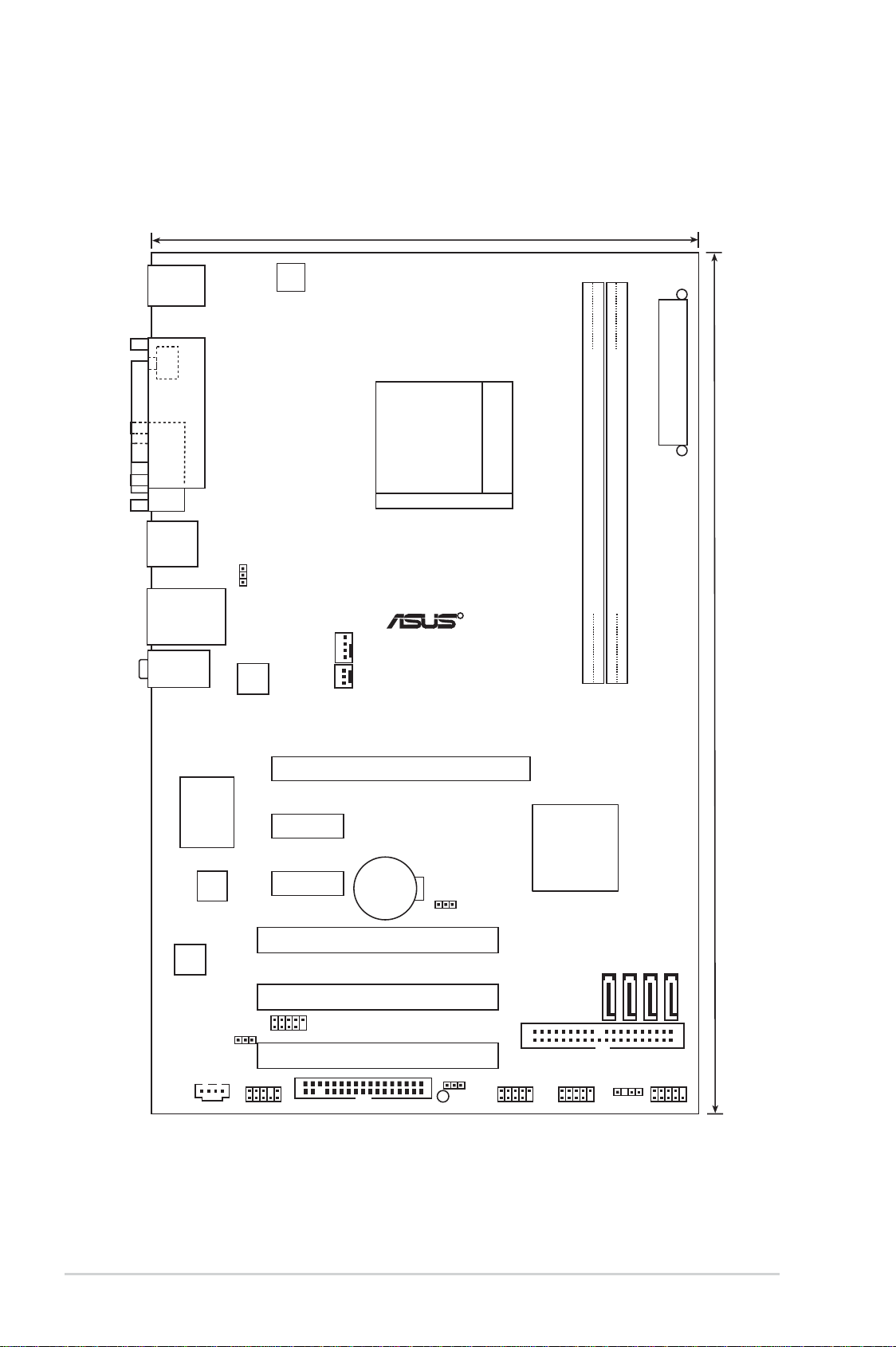
1.5 Motherboard-Übersicht
1.5.1 Motherboard-Layout
19.3cm(7.6in)
PS/2KBMS
T: Mouse
B: Keyboard
SPDIF_O1
COM1
USB34
PARALLE PORT
ATX12V
Socket AM2
EATXPWR
LAN_USB12
AUDIO
ALC883
Super I/O
4Mb
BIOS
USBPW56
CD
PS2_USBPW1-4
10/100
PHY
PCIEX1_1
PCIEX1_2
USB56
CPU_FAN
M2N-X
PWR_FAN
PCIEX16
CR2032 3V
Lithium Cell
CMOS Power
PCI1
PCI2
PCI3
FLOPPY
CLRTC
USBPW7-10
SB_PWR
DDR2 DIMM_A1 (64 bit,240-pin module)
R
DDR2 DIMM_B1 (64 bit,240-pin module)
30.5cm(12.0in)
Nvidia
MCP65S
SATA4
SATA3
SATA2
SATA1
PRI_IDE
SPEAKER
F_PANELAAFP USB78USB910
1-6 Kapitel 1: Produkteinführung
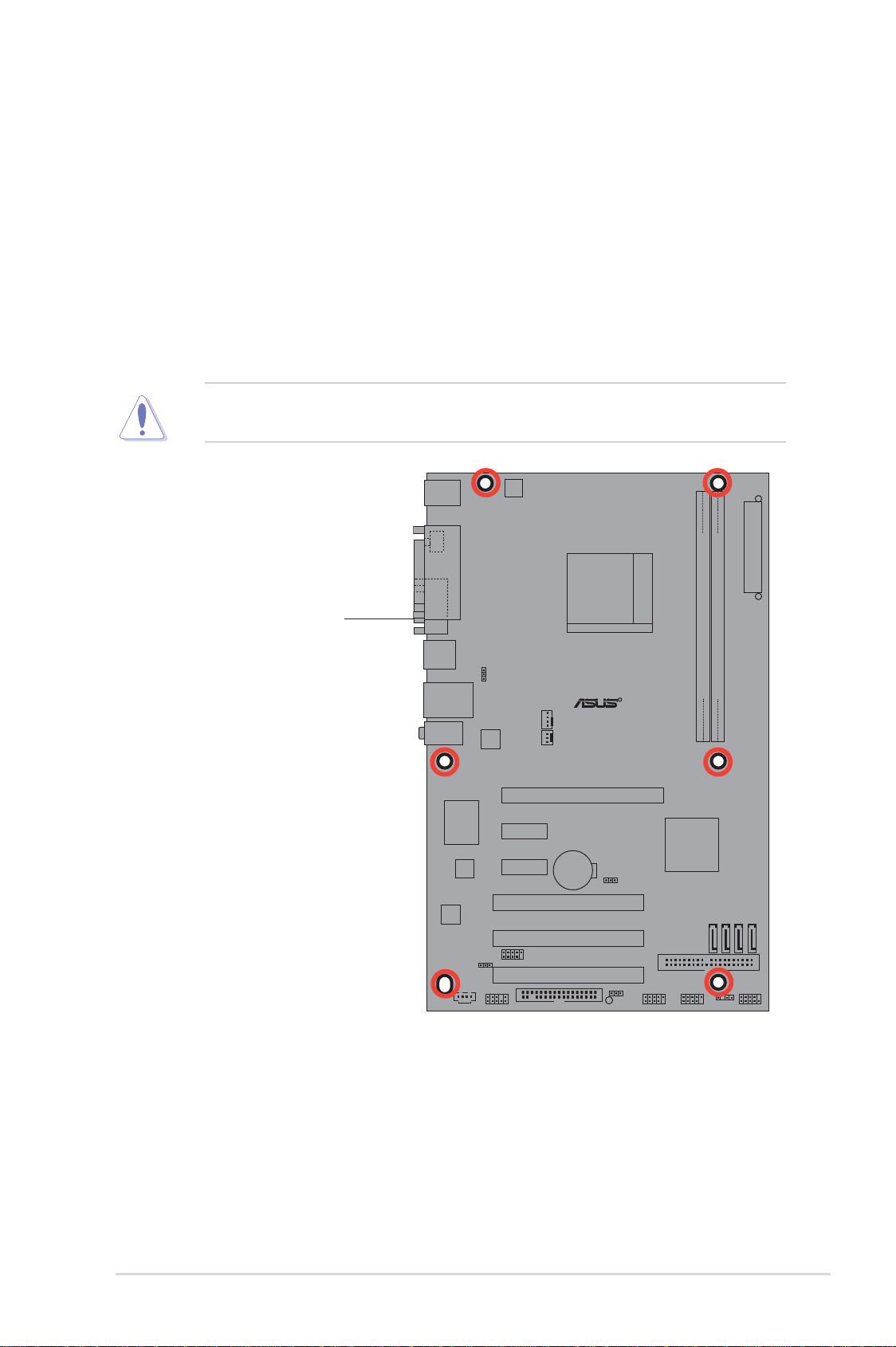
1.5.2 Ausrichtung
Beim Installieren des Motherboards müssen Sie es richtig ausgerichtet ins
Computergehäuse einfügen. Die Kante mit den externen Anschlüssen zeigt zur
Rückseite des Computergehäuses, wie es unten abgebildet ist.
1.5.3 Schraubenlöcher
Stecken Sie sechs (6) Schrauben in die eingekreisten Löcher, um das Motherboard
am Gehäuse zu befestigen.
Ziehen Sie die Schrauben nicht zu fest! Das Motherboard könnte sonst
beschädigt werden.
Diese Seite auf die Rückseite
des Computergehäuses legen
R
M2N-X
ASUS M2N-X 1-7
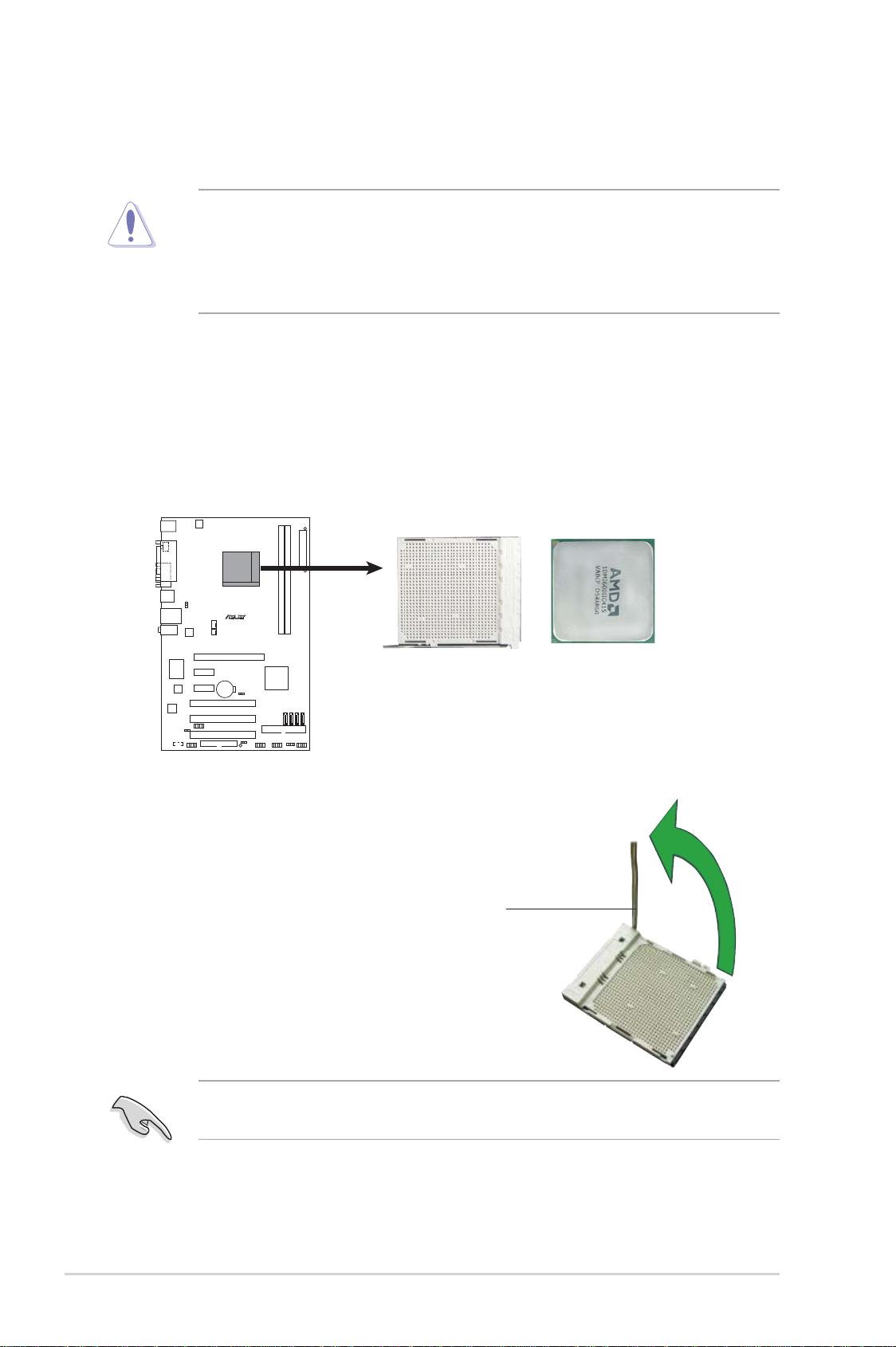
1.6 Zentralverarbeitungseinheit (CPU)
Das Motherboard ist mit einem 940-pol. AM2-Sockel für den AMD Athlon™ 64
X2/Athlon™ 64/Athlon™ FX/Sempron™-Prozessor ausgestattet.
Die Pole des AM2-Sockels sind anders ausgerichtet als die des speziell für den
AMD AM2-Prozessor entwickelten 940-pol. Sockels. Vergewissern Sie sich, dass
die CPU, die Sie verwenden, für den AM2-Sockel entworfen wurde. Die CPU passt
nur in eine Richtung ein. Drücken Sie die CPU NICHT mit Gewalt in den Sockel,
sonst können die Sockelpole verbiegen und die CPU beschädigt werden!
1.6.1 Installieren der CPU
So installieren Sie eine CPU.
1. Suchen Sie den CPU-Sockel auf dem Motherboard.
M2N-X
M2N-X CPU-Sockel AM2
2. Lösen Sie den Sockelhebel, indem
Sie ihn zur Seite drücken, und heben
Sie ihn in einem 90°-100°-Winkel an.
Sockelhebel
Vergewissern Sie sich, dass der Sockelhebel um 90°-100° angehoben ist,
andernfalls kann die CPU u.U. nicht richtig eingesetzt werden.
1-8 Kapitel 1: Produkteinführung
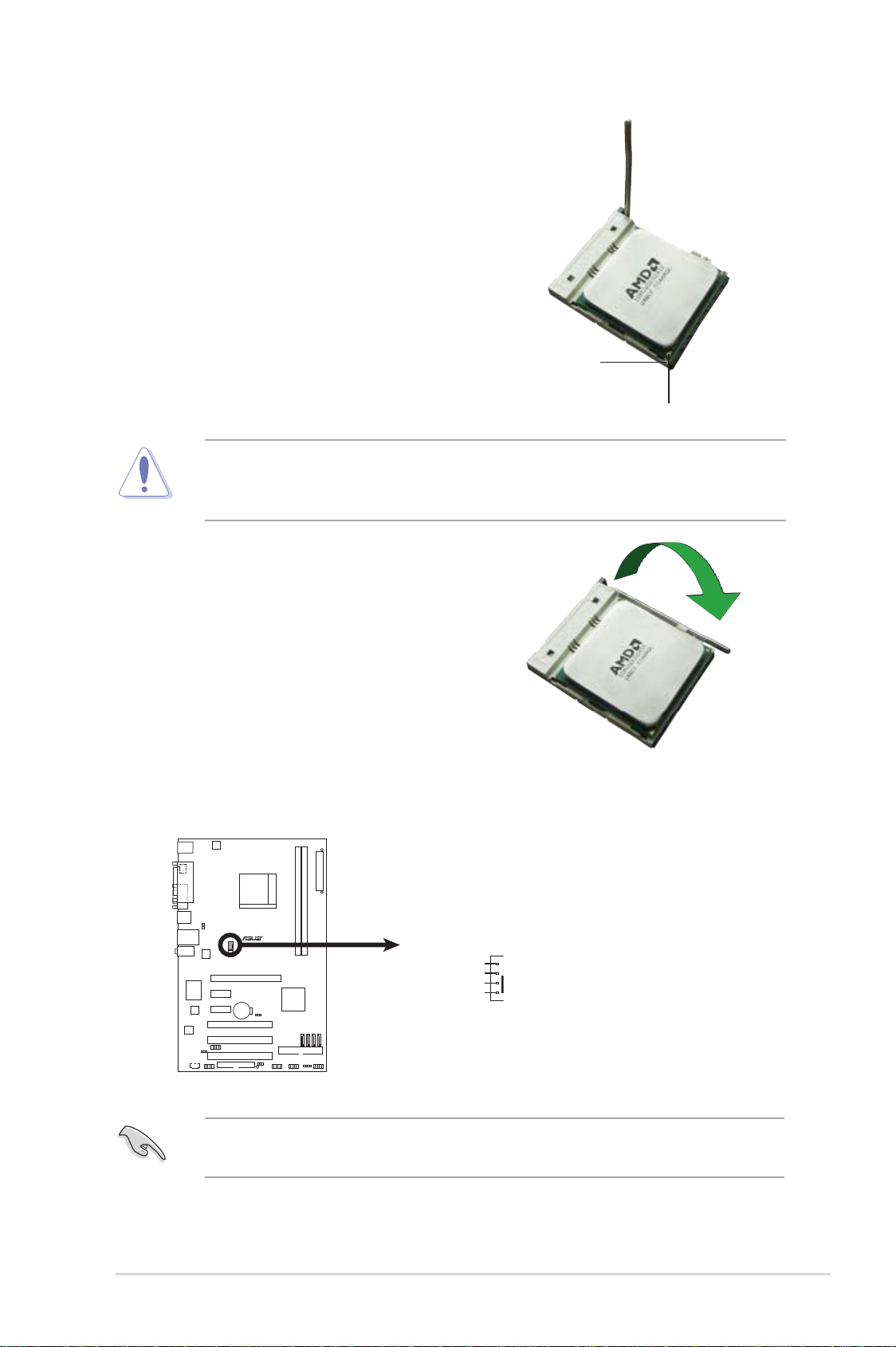
3. Positionieren Sie die CPU oberhalb
des Sockels, so dass die CPU-Ecke
mit dem goldenen Dreieck auf der
Sockelecke mit dem kleinen Dreieck
liegt.
4. Stecken Sie die CPU vorsichtig in den
Sockel, bis sie einrastet.
Kleines Dreieck
Die CPU passt nur in eine Richtung ein. Stecken Sie die CPU nicht
mit übermäßiger Kraft in den Steckplatz ein, um ein Verbiegen der
Sockelkontaktstifte und Schäden an der CPU zu vermeiden.
5. Wenn die CPU eingesteckt ist, drücken
Sie den Sockelhebel herunter, um die CPU
zu fi xieren. Der Hebel rastet mit einem
Klicken an der Seite ein, wenn er korrekt
heruntergedrückt wurde.
Goldenes Dreieck
6. Installieren Sie den CPU-Kühlkörper und
-Lüfter nach den Anweisungen, die der
Verpackung beigelegt sind.
7. Verbinden Sie das CPU-Lüfterkabel mit dem CPU_FAN-Anschluss auf dem
Motherboard.
M2N-X
M2N-X
CPU-Lüfteranschluss
Vergessen Sie nicht, den CPU-Lüfteranschluss anzuschließen! Ansonsten
können u.U. Hardwareüberwachungsfehler auftreten.
CPU_FAN
CPU FAN PWM
CPU FAN IN
CPU FAN PWR
GND
ASUS M2N-X 1-9
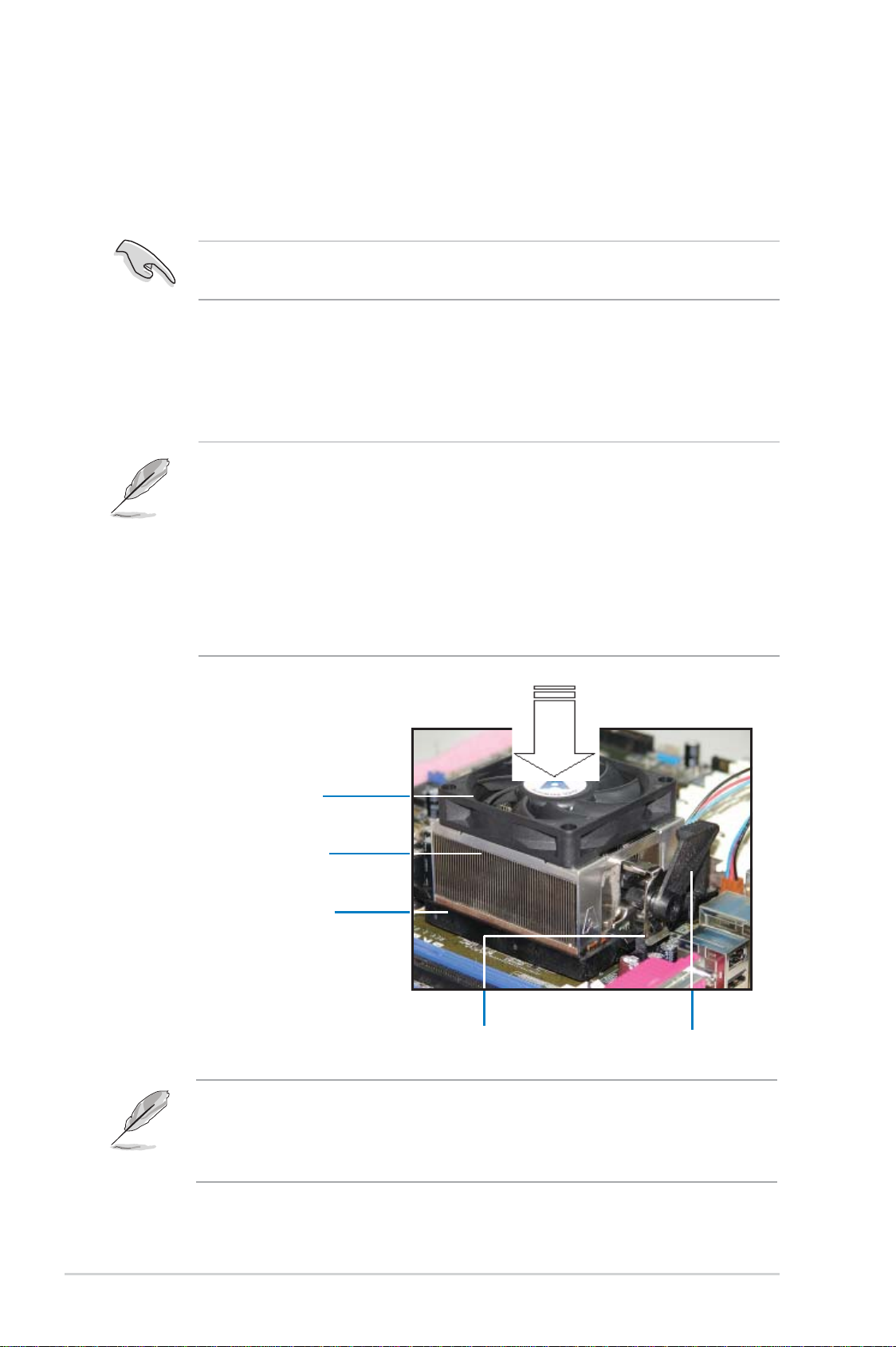
1.6.2 Installieren des CPU-Kühlkörpers und Lüfters
Der AMD Athlon™ 64 X2-/Athlon™ 64-/Athlon™ FX-/Sempron™-Prozessor
benötigt eine spezielle Kühlkörper-/Lüftereinheit, um einen optimalen Kühlzustand
und maximale Leistung zu gewährleisten.
Verwenden Sie ausschließlich von AMD beglaubigte Kühlkörper und
Lüftereinheiten.
So installieren Sie den CPU-Kühlkörper und -Lüfter.
1. Stellen Sie den Kühlkörper auf die installierte CPU. Stellen Sie dabei sicher,
dass der Kühlkörper richtig auf dem Befestigungsmodul aufsitzt.
• Das Befestigungsmodul ist beim Kauf schon auf dem Motherboard
installiert.
• Sie müssen das Befestigungsmodul nicht entfernen, wenn Sie die CPU
oder andere Motherboard-Komponenten installieren.
• Wenn Sie einen seperaten CPU-Kühlkörper oder Lüfter gekauft haben,
vergewissern Sie sich, das das Material der thermischen Schnittstelle
(Wärmeleitpaste) richtig an der CPU und dem Kühlkörper angebracht ist,
bevor Sie Kühlkörper oder Lüfter installieren.
CPU-Lüfter
CPU-Kühlkörper
Befestigungsmodul
BefestigungsklammerhebelBefestigungsklammer
Ihrer CPU-Lüfter-Kühlkörpereinheit sollten Installationsanweisungen für die
CPU, den Kühlkörper und den Befestigungsmechanismus beigelegt sein.
Falls die Anweisungen in diesem Abschnitt der CPU-Dokumentation nicht
entsprechen, folgen Sie der letzteren.
1-10 Kapitel 1: Produkteinführung
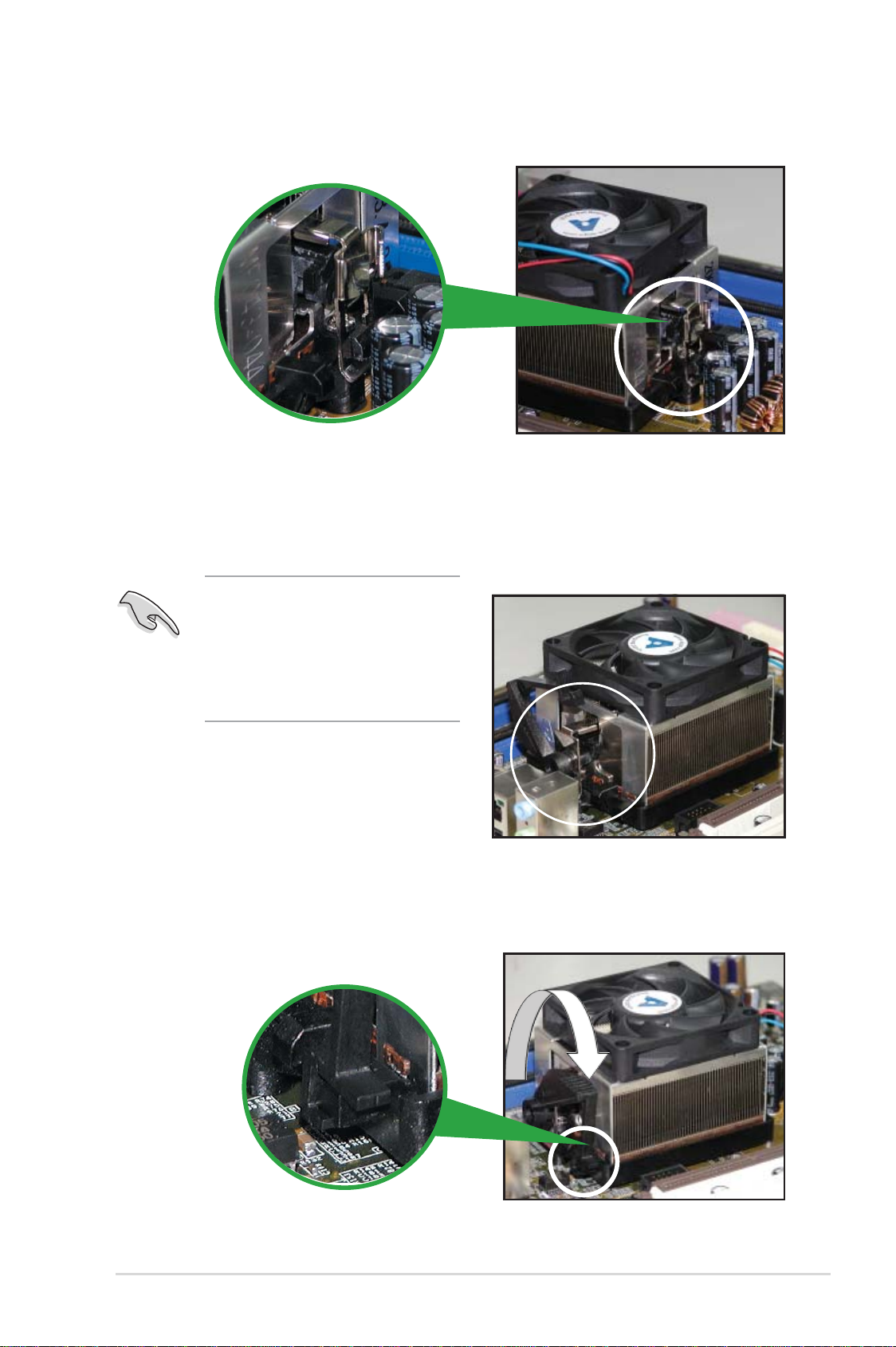
2. Befestigen Sie ein Ende der Befestigungsklammer mit dem
Befestigungsmodul.
3. Platzieren Sie das andere Ende der Befestigungsklammer (nahe des
Hebels) mit dem Befestigungsmodul. Ein Klickgeräusch ertönt, wenn die
Befestigungsklammer korrekt einrastet.
Stellen Sie sicher, dass die
Kühlkörper-Lüfter-Einheit genau
auf den Befestigungsmechanismus aufgesetzt ist, sonst lässt
sich die Befestigungsklammer
nicht einrasten.
4. Drücken Sie den Hebel der Befestigungsklammer nach unten, um den
Kühlkörper und Lüfter auf dem Modul zu installieren.
ASUS M2N-X 1-11
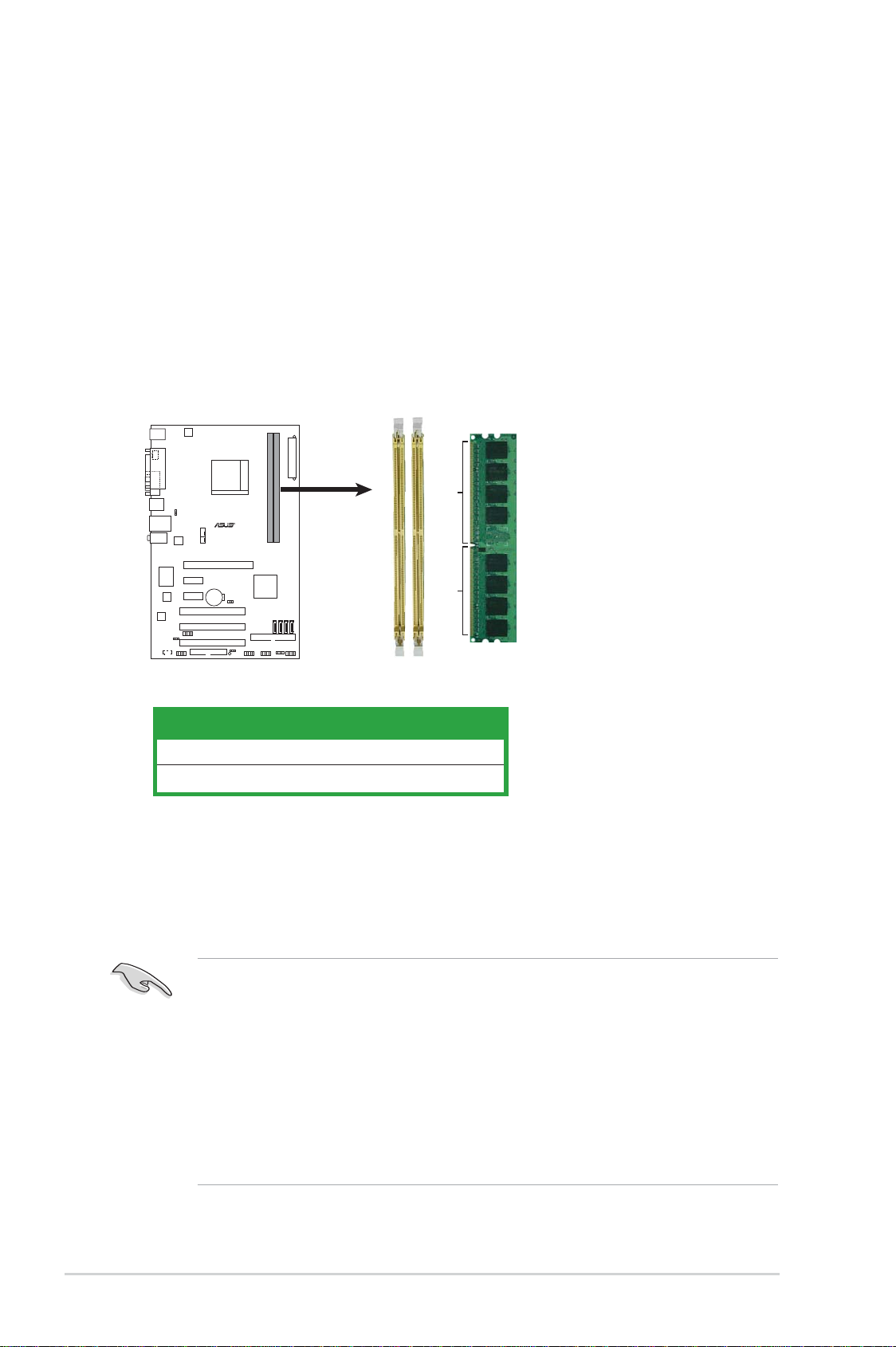
1.7 Systemspeicher
1.7.1 Übersicht
Das Motherboard ist mit vier Double Data Rate 2 (DDR2) Dual Inline Memory
Module (DIMM)-Steckplätzen ausgestattet.
Ein DDR2-Modul hat die selbe Abmessungen wie ein DDR DIMM-Modul,
verwendet aber 240 Pole im Gegensatz zu einem 184-pol. DDR DIMM-Modul.
DDR2 DIMM-Module sind anders gekerbt, so dass sie nicht in einen DDR DIMMSteckplatz eingesteckt werden können.
Die nachstehende Abbildung zeigt die Position der Steckplätze an:
DIMM_A1
DIMM_B1
128 Pole
M2N-X
112 Pole
M2N-X
240-pol. DDR2 DIMM-Steckplätze
Kanal Steckplätze
Kanal A DIMM_A1
Kanal B DIMM_B1
1.7.2 Speicherkonfigurationen
Sie können 256 MB, 512 MB und 1 GB ungepufferte/nicht-ECC DDR2 DIMMs in
den DIMM-Steckplätzen installieren.
• Sie können in Kanal A und Kanal B verschiedene Speichergrößen
installieren. Das System bildet die Gesamtgröße des kleineren Kanals für
die Dual-Channel-Konfi guration ab. Überschüssiger Speicher wird dann für
den Single-Channel-Betrieb abgebildet.
• Installieren Sie immer DIMMs mit der selben CAS-Latenz. Für eine
optimale Kompatibilität empfehlen wir Ihnen Arbeitsspeichermodule von
dem selben Anbieter zu kaufen.
• Dieses Motherboard unterstützt keine Speichermodule mit 128Mb-Chips
oder zweiseitige x16 Speichermodule.
1-12 Kapitel 1: Produkteinführung
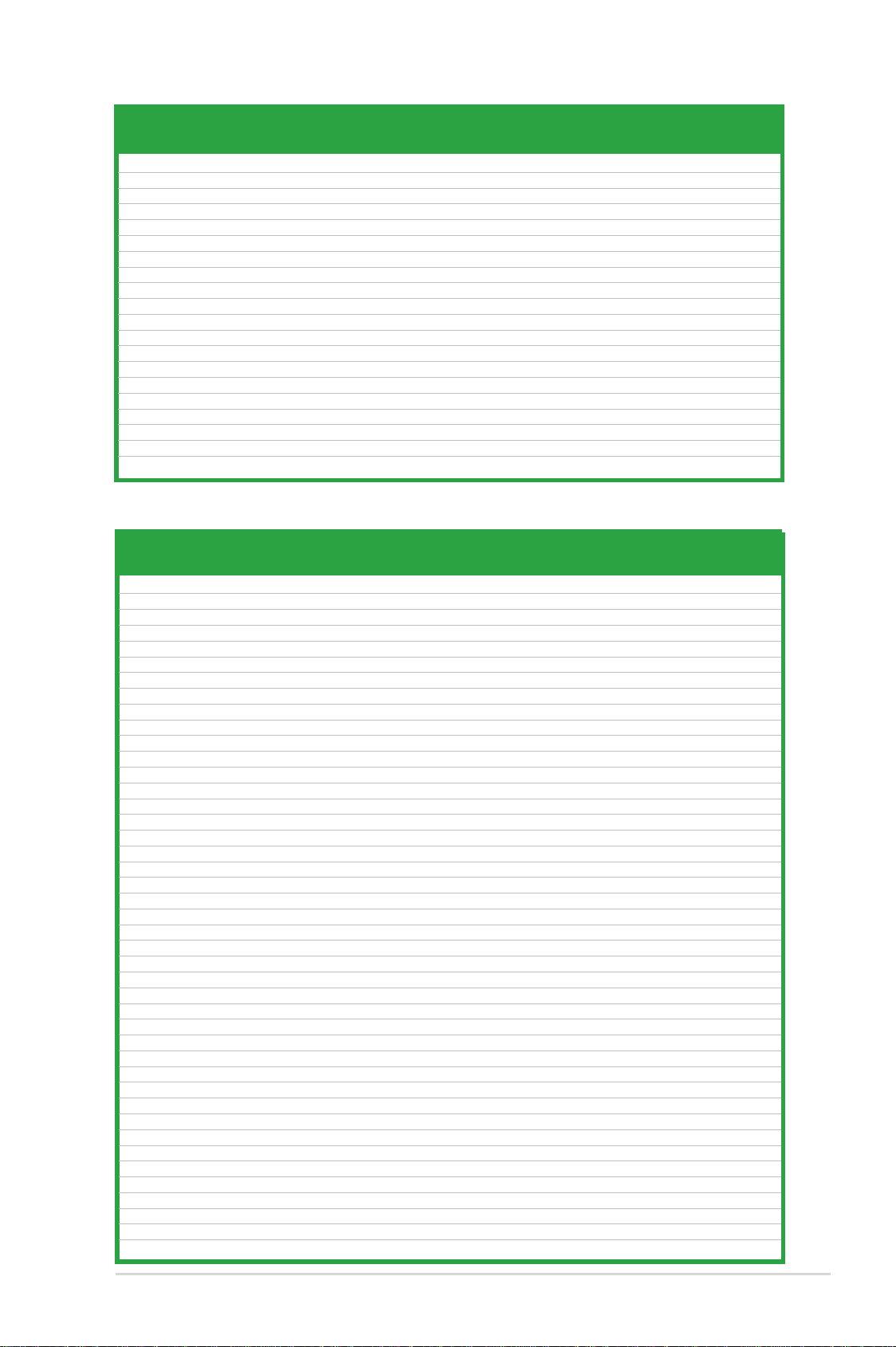
Liste qualifizierter Anbieter (QVL)
DDR2 800
DIMM-Unterstützung
Größe Anbieter Modell Marke Seite(n) Komponente A B C
512MB Kingston KVR800D2N5/512 Samsung SS K4T51083QC-ZCE7 • • •
512MB Kingston KVR800D2N5/512 Promos SS V59C1512804QBF25S0054707PEBPA • • •
1G Kingston KVR800D2N5/1G Samsung DS K4T51083QC-ZCE7 • • •
1G Kingston KHX6400D2LL/1G Kingston DS Heat-Sink Package • • •
1G Kingston KVR800D2N5/1G Nanya DS NT5TU64M8BE-25C62321800CP • • •
512MB Samsung KR M378T6553CZ3-CE7 Samsung SS K4T51083QC-ZCE7 • • •
1G Samsung KR M378T2953CZ3-CE7 Samsung DS K4T51083QC-ZCE7 • • •
512MB Samsung KR M391T6553CZ3-CE7 Samsung SS K4T51083QC-ZCE7(ECC) • • •
1G Samsung KR M391T2953CZ3-CE7 Samsung DS K4T51083QC-ZCE7(ECC) • • •
256MB Qimonda HYS64T32001HU-2.5-A Qimonda SS HYB18T256800AF25SSS49313 • • •
512MB Qimonda HYS64T64020HU-2.5-A Qimonda DS HYB18T256800AF25SSS25063 • • •
512MB Micron MT9HTF6472AY-80ED4 Micron SS 6ED22D9GKX(ECC) • • •
512MB Corsair CM2X512A-6400 Corsair SS Heat-Sink Package • • •
1G Corsair CM2X1024-6400 Corsair DS Heat-Sink Package • • •
512MB HY HYMP564U64AP8-S6 AA Hynix SS HY5PS12821AFP-S6 • • •
512MB HY HYMP564U64BP8-S5 AB Hynix SS HY5PS12821BFP-S5 • • •
1G HY HYMP512U64AP8-S6 AA Hynix DS HY5PS12821AFP-S6 • • •
1G HY HYMP512U64BP8-S5 AB Hynix DS HY5PS12821BFP-S5 • • •
512MB VDATA M2GVD6G3H3160I1E53 VDATA SS VD29608A8A-25EG30648 • • •
1G VDATA M2GVD6G3I4170I1E53 VDATA DS VD29608A8A-25EG30647 • • •
DDR2 667
Größe Anbieter Modell Marke Seite(n) Komponente A B C
Size Vendor Chip No Side(s) Part No. A B C
256MB Kingston KVR667D2N5/256 Elpida SS E2508AB-6E-E • • •
512MB Kingston KVR667D2N5/512 Kingston SS D6408TE8WL-27 • • •
512MB Kingston KVR667D2E5/512 Elpida SS E5108AE-6E-E(ECC) • • •
1G Kingston KVR667D2N5/1G Kingston DS D6408TE8WL-3 • • •
512MB Samsung KR M378T6553CZ0-CE6 Samsung SS K4T51083QC • • •
512MB Samsung KR M378T6453FZ0-CE6 Samsung DS K4T56083QF-ZCE6 • • •
512MB Samsung M378T6553CZ3-CE6 Samsung SS K4T51083QC-ZCE6 • • •
1G Samsung M378T2953CZ3-CE6 Samsung DS K4T51083QC-ZCE6 • • •
1G Samsung KR M378T2953CZ0-CE6 Samsung DS K4T51083QC-ZCE6 • • •
256MB Qimonda HYS64T32000HU-3S-A Qimonda SS HYB18T512160AF-3SSSS17310 • • •
512MB Qimonda HYS64T32000HU-3S-A Qimonda SS HYB18T5128000AF-3SSSS27416 • • •
512MB Qimonda HYS64T64000HU-3S-A Qimonda SS HYB18T512800AF3SFSS05346 • • •
1G Qimonda HYS64T128020HU-3S-A Qimonda DS HYB18T512800AF3SSSS28104 • • •
512MB Corsair VS512MB667D2 Corsair DS MIII0052532M8CEC • • •
512MB Corsair CM2X512-5400C4 Corsair SS Heat-Sink Package • • •
1G Corsair VS1GB667D2 Corsair DS MID095D62864M8CEC • • •
512MB HY HYMP564U64AP8-Y4 AA Hynix SS HY5PS12821AFP-Y4 • • •
512MB HY HYMP564U64AP8-Y5 AA Hynix SS HY5PS12821AFP-Y5 • • •
512MB HY HYMP564U72AP8-Y4 Hynix SS HY5PS12821AFP-Y4(ECC) • • •
512MB HY HYMP564U72AP8-Y5 Hynix SS HY5PS12821AFP-Y5(ECC) • • •
1G HY HYMP512U72AP8-Y5 Hynix DS HY5PS12821AFP-Y5(ECC) • • •
1G HY HYMP512U64AP8-Y5 AB Hynix DS HY5PS12821AFP-Y5 • • •
512MB Kingmax KLCC28F-A8EB5 Elpida SS E5108AE-6E-E • • •
512MB Kingmax KLCC28F-A8KB5 Kingmax SS KKEA88B4LAUG-29DX • • •
1G Kingmax KLCD48F-A8KB5 Kingmax DS KKEA88B4LAUG-29DX • • •
512MB Apacer 78.91092.420 Elpida SS E5108AE-6E-E • • •
512MB Apacer AU512E667C5KBGC Apacer SS AM4B5708MIJS7E0627B • • •
512MB Apacer AU512E667C5KBGC Apacer SS AM4B5708GQJS7E06332F • • •
1G Apacer AU01GE667C5KBGC Apacer DS AM4B5708GQJS7E0636B • • •
1G Apacer 78.01092.420 Elpida DS E5108AE-6E-E • • •
1G Apacer AU01GE667C5KBGC Apacer DS AM4B5708MIJS7E0627B • • •
512MB ADATA M20EL5G3H3160B1C0Z Elpida SS E5108AE-6E-E • • •
512MB ADATA M20AD5G3H3166I1C52 ADATA SS AD29608A8A-3EG20648 • • •
1G ADATA M2OAD5G3I4176I1C52 ADATA DS AD29608A8A-3EG20645 • • •
512MB VDATA M2GVD5G3H31A4I1C52 VDATA SS VD29608A8A-3EC20615 • • •
512MB VDATA M2YVD5G3H31P4I1C52 VDATA SS VD29608A8A-3EG20627 • • •
512MB VDATA M2GVD5G3H166I1C52 VDATA SS VD29608A8A-3EG20637 • • •
1G VDATA M2GVD5G3I41P6I1C52 VDATA DS VD29608A8A-3EG20627 • • •
1G VDATA M2GVD5G3I41C4I1C52 VDATA DS VD29608A8A-3EC20620 • • •
1G VDATA M2GVD5G3I4176I1C52 VDATA DS VD29608A8A-3EG20641 • • •
512MB Smart T3D2667C48S MTRI SS G64M8X84GT4X4AUUP 0629 • • •
1G Smart TB4D2667C58D Smart DS G64M8XBJMX4TUE 0623 • • •
1G Smart T4D667C58TD Smart DS G64M8X84GT 4X4AUUP 0634 • •
DIMM-Unterstützung
ASUS M2N-X 1-13
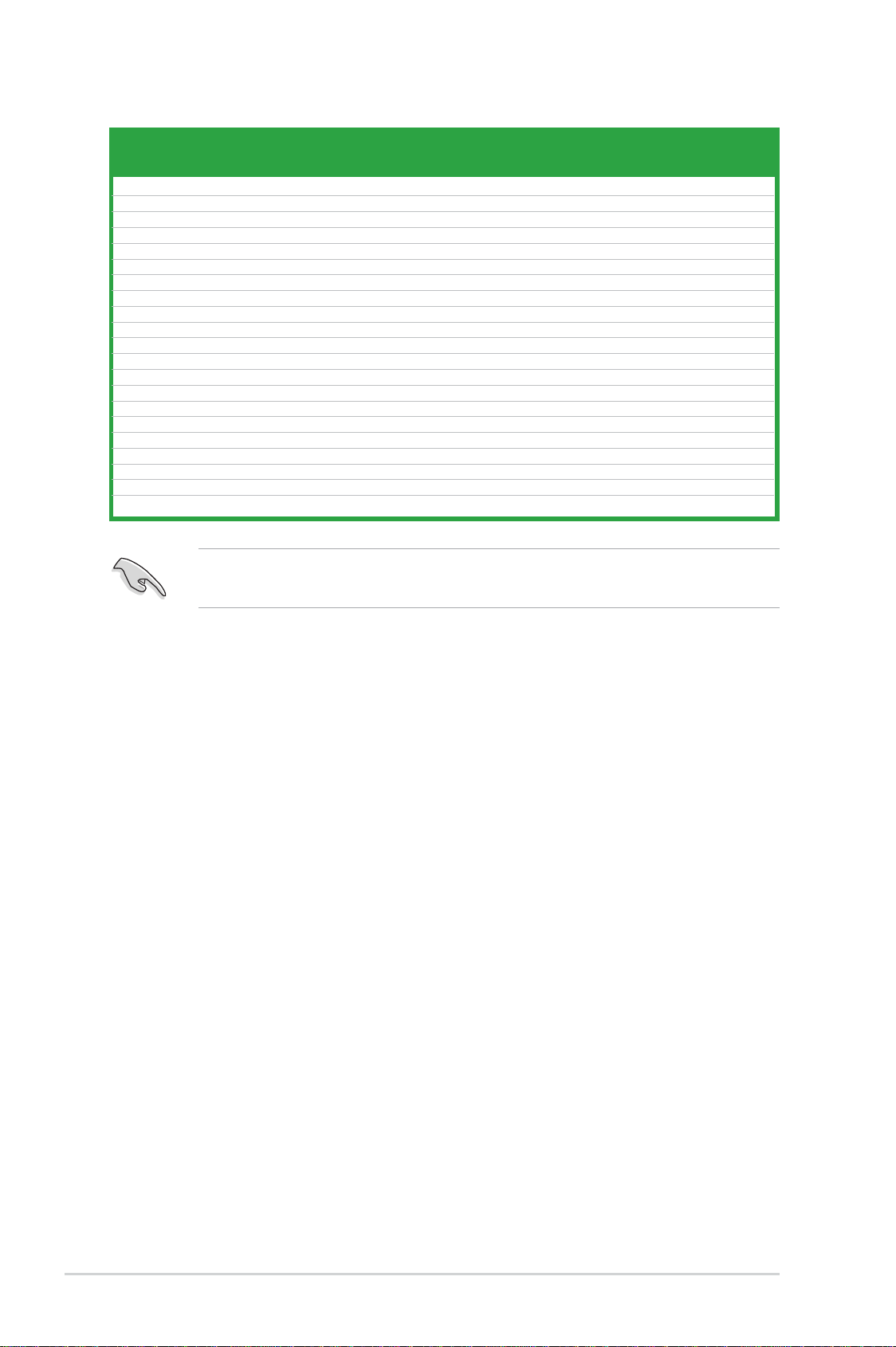
DDR2 533
Größe Anbieter Modell Marke Seite(n) Komponente A B C
256MB Kingston KVR533D2N4/256 Elpida SS E5116AB-5C-E • • •
256MB Kingston KVR533D2N4/256 Elpida SS E5116AF-5C-E • • •
512MB Kingston KVR533D2N4/512 Hynix DS HY5PS56821F-C4 • • •
512MB Kingston KVR533D2N4/512 Infi neon SS HYB18T512800AF3733336550 • • •
1G Kingston KVR533D2N4/1G Kingston DS D6408TE7BL-37 • • •
1G Kingston KVR533D2N4/1G Micron DS 5YD11D9GCT • • •
256MB Samsung M378T3253FG0-CD5 Samsung SS K4T56083QF-GCD5 • • •
512MB Samsung M378T6553BG0-CD5 Samsung SS K4T51083QB-GCD5 • • •
256MB Qimonda HYS64T32000HU-3.7-A Qimonda SS HYB18T512160AF-3.7AFSS31270 • • •
512MB Qimonda HYS64T64000GU-3.7-A Qimonda SS HYB18T512800AC37SSS11511 • • •
512MB Qimonda HYS64T64000HU-3.7-A Qimonda SS HYB18T512800AF37SSS12079 • • •
512MB Qimonda HYS64T64000HU-3.7-A Qimonda SS HYB18T512800AF37FSS29334 • • •
512MB Micron MT 16HTF6464AG-53EB2 Micron DS D9BOM • • •
512MB Micron MT 16HTF6464AG-53EB2 Micron DS Z9BQT • • •
1G Micron MT 16HTF12864AY-53EA1 Micron DS D9CRZ • • •
512MB Corsair VS512MB533D2 Corsair DS MIII0052532M8CEC • • •
512MB Elpida EBE51UD8ABFA-5C-E Elpida SS E5108AB-5C-E • • •
512MB Transcend 512MB DDR2 533 ECC Micron SS 6ND22D9GCT(ECC) • • •
512MB Kingmax KLBC28F-A8KB4 Kingmax SS KKEA88B4IAK-37 • • •
256MB Kingmax KLBB68F-36EP4 Elpida SS E5116AB-5C-E • • •
512MB Kingmax KLBC28F-A8EB4 Elpida SS E5108AE-5C-E • • •
DIMM-Unterstützung
Die aktuelle Liste qualifi zierter Anbieter fi nden Sie auf der ASUS-Webseite
(www.asus.com).
Seite(n): SS - Einseitig DS - Doppelseitig
DIMM-Unterstützung:
A - Unterstützt ein Modul, das in einer Single-Channel-Speicherkonfiguration in einen
beliebigen Steckplatz gesteckt wird.
B - Unterstützt ein Modulpaar, das in einer Dual-Channel-Speicherkonfiguration in die
blauen oder schwarzen Steckplätze gesteckt wird.
C - Unterstützt vier Module, die als zwei Paare einer Dual-Channel-
Speicherkonfiguration in die blauen und schwarzen Steckplätze gesteckt werden.
1-14 Kapitel 1: Produkteinführung
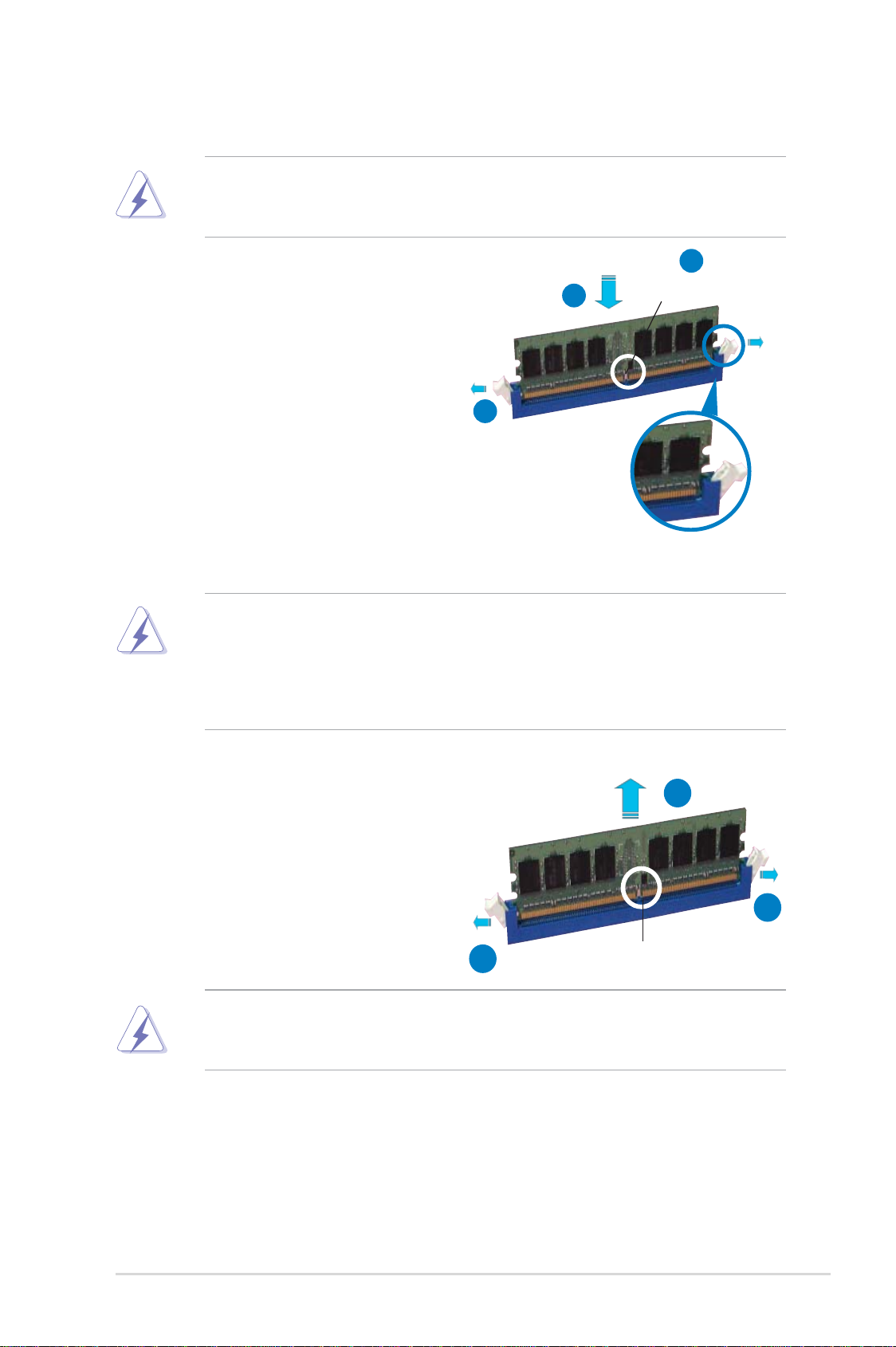
1.7.3 Installieren eines DIMMs
Trennen Sie unbedingt das System vom Netz, bevor Sie DIMMs oder andere
Systemkomponenten hinzufügen oder entfernen. Ansonsten können sowohl das
Motherboard als auch die Komponenten schwer beschädigt werden.
1. Drücken Sie die Haltebügel nach
außen, um den DIMM-Steckplatz zu
entriegeln.
2. Richten Sie ein DIMM-Modul auf
den Steckplatz aus, so dass die
Kerbe am DIMM-Modul an die
Unterbrechung des Steckplatzes
passt.
3. Stecken Sie das DIMM-Modul
fest in den Steckplatz ein, bis die
Haltebügel zurückschnappen und
das DIMM-Modul richtig sitzt.
• Ein DDR2-DIMM lässt sich aufgrund einer Kerbe nur in eine Richtung
einpassen. Stecken Sie ein DIMM nicht gewaltsam in einen Steckplatz, da
es sonst beschädigt werden könnte..
• Die DDR2 DIMM-Steckplätze unterstützen keine DDR DIMMs. Installieren
Sie KEINE DDR DIMMs in die DDR2 DIMM-Steckplätze.
2
3
1
DDR2 DIMM-Kerbe
Entriegelter Haltebügel
1.7.5 Entfernen eines DIMMs
So entfernen Sie ein DIMM:
1. Drücken Sie die Haltebügel
gleichzeitig nach außen, um den
DIMM-Steckplatz zu entriegeln.
1
Halten Sie das DIMM-Modul beim Drücken der Haltebügel leicht mit Ihren
Fingern fest. Das DIMM-Modul könnte plötzlich herausspringen und beschädigt
werden.
2. Entfernen Sie das DIMM-Modul vom Steckplatz.
DDR2 DIMM-Kerbe
2
1
ASUS M2N-X 1-15
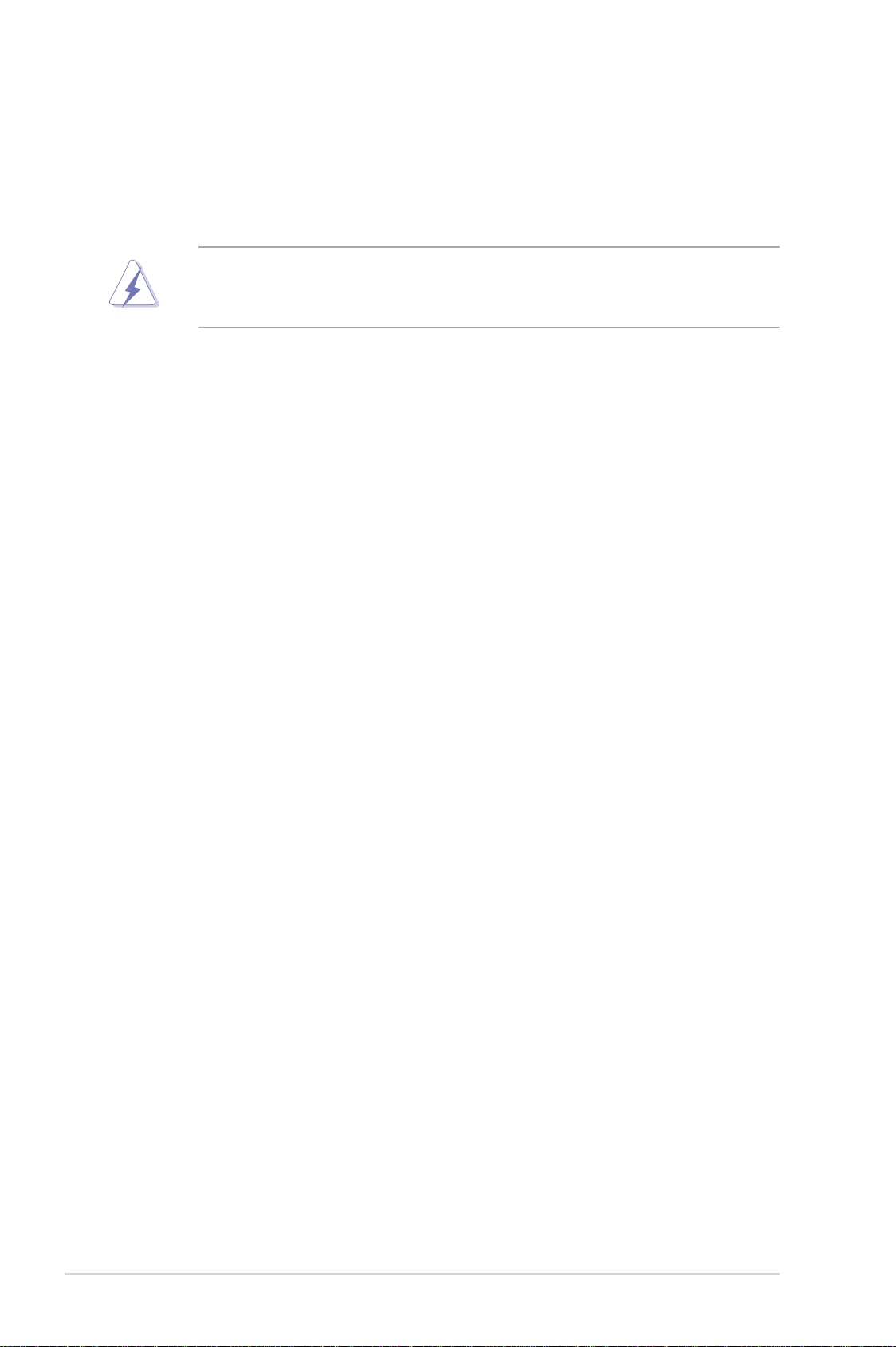
1.8 Erweiterungssteckplätze
Später wollen Sie eventuell Erweiterungskarten installieren. Folgende
Unterabschnitte beschreiben diese Steckplätze und die von ihnen unterstützen
Erweiterungskarten.
Das Netzkabel muss unbedingt vor der Installation oder dem Entfernen der
Erweiterungskarten ausgesteckt werden. Ansonsten können Sie sich verletzen
und die Motherboardkomponenten beschädigen.
1.8.1 Installieren einer Erweiterungskarte
So installieren Sie eine Erweiterungskarte:
1. Lesen Sie vor dem Installieren der Erweiterungskarte die
beigefügte Dokumentation durch, und nehmen Sie die notwendigen
Hardwareeinstellungen vor.
2. Entfernen Sie die Abdeckung des Systemgehäuses (wenn das Motherboard
bereits in einem Gehäuse installiert ist).
3. Entfernen Sie das Abdeckblech am Ende des zu verwendenden
Steckplatzes. Bewahren Sie die Schraube für späteren Gebrauch auf.
4. Richten Sie den Kartenanschluss auf den Steckplatz aus, und drücken Sie
die Karte hinein, bis sie festsitzt.
5. Befestigen Sie die Karte mit der zuvor entfernten Schraube am Gehäuse.
6. Bringen Sie die Abdeckung des Systemgehäuses wieder an.
1.8.2 Konfigurieren einer Erweiterungskarte
Nach dem Installieren der Erweiterungskarte müssen Sie diese mit einer Software
konfi gurieren.
1. Schalten Sie das System ein, und ändern Sie ggf. die BIOS-Einstellungen.
Kapitel 2 informiert Sie über das BIOS-Setup.
2. Weisen Sie der Karte ein IRQ zu. Beziehen Sie sich auf die Tabellen auf der
nächsten Seite.
3. Installieren Sie die Softwaretreiber für die Erweiterungskarte.
1-16 Kapitel 1: Produkteinführung

Standard-Interruptzuweisungen
IRQ Priorität Standardfunktion
0 1 Systemzeitgeber
1 2 Tastatur-Controller
2 – An IRQ#9 weiterleiten
3 11 IRQ-Halter für PCI-Steuerung*
4 12 Kommunikationsanschluss (COM1)*
5 13 IRQ-Halter für PCI-Steuerung*
6 14 Diskettenlaufwerks-Controller
7 15 Druckeranschluss (LPT1)*
8 3 System-CMOS/Echtzeituhr
9 4 IRQ-Halter für PCI-Steuerung*
10 5 IRQ-Halter für PCI-Steuerung*
11 6 IRQ-Halter für PCI-Steuerung*
12 7 PS/2-kompatibler Mausanschluss*
13 8 Numerischer Datenprozessor
14 9 Primärer IDE-Kanal
15 10 Sekundärer IDE-Kanal
* Diese IRQs sind normalerweise für ISA- oder PCI-Geräte verfügbar.
IRQ-Zuweisungen für dieses Motherboard
A B C D
PC-Steckplatz 1 benutzt — — —
PC-Steckplatz 2 — benutzt — —
PC-Steckplatz 3 — — benutzt —
Achten Sie darauf, dass bei Verwenden von PCI-Karten in gemeinsam
verwendeten Steckplätzen die Treiber die Option “IRQ gemeinsam verwenden”
unterstützen oder die Karten keine IRQ-Zuweisung brauchen. Ansonsten kommt
es zu Konfl ikten zwischen den beiden PCI-Gruppen, das System wird instabil
und die Karte unbrauchbar.
ASUS M2N-X 1-17

1.8.3 PCI-Steckplätze
Die PCI-Steckplätze unterstützen PCIKarten wie LAN-Karten, SCSI-Karten,
USB-Karten und andere Karten, die den
PCI-Spezifi kationen entsprechen. Die
Abbildung stellt eine in einem PCISteckplatz installierte LAN-Karte dar.
1.8.4 PCI Express x1-Steckplatz
Das Motherboard unterstützt PCI
Express x1-Netzwerkkarten, SCSIKarten und andere Karten, die den PCI
Express-Spezifi kationen entsprechen.
Die Abbildung zeigt eine im PCI Express
x1-Steckplatz installierte Netzwerkkarte
dar.
1.8.5 PCI Express x16-Steckplatz
Dieses Motherboard unterstützt eine PCI
Express x16-Grafi kkarte. Die Abbildung
zeigt eine im PCI Express x16-Steckplatz
installierte Grafi kkarte.
1-18 Kapitel 1: Produkteinführung

1.9 Jumper
1. RTC-RAM löschen (CLRTC)
Mit diesen Jumpern können Sie das Echtzeituhr- (RTC) RAM im CMOS
löschen. Sie können die Einstellung des Datums und der Zeit sowie die
Systemsetup-Parameter im CMOS löschen, indem Sie die CMOS RTC
RAM-Daten löschen. Die RAM-Daten im CMOS, die Systemeinstellungsinformationen wie z.B. Systemkennwörter einbeziehen, werden mit einer
integrierten Knopfbatterie aufrecht erhalten.
So wird das RTC-RAM gelöscht:
1. Schalten Sie den Computer aus und trennen Sie ihn vom Netz.
2. Nehmen Sie die Batterie heraus.
3. Stecken Sie die Jumpersteckbrücke für 5 bis 10 Sekunden von [1-2]
(Standardeinstellung) zu [2-3] um, und dann wieder in die ursprüngliche
Position [1-2] zurück.
4. Installieren Sie die Batterie wieder.
5. Schließen Sie das Netzkabel an und schalten Sie den Computer ein.
6. Halten Sie die Taste <Entf> während des Startvorgangs gedrückt und rufen
Sie das BIOS auf, um Daten neu einzugeben.
Entfernen Sie die Steckbrücke von der Standardposition am CLRTC-Jumper
nur, wenn Sie das RTC RAM löschen. Ansonsten wird ein Systembootfehler
hervorgerufen!
M2N-X
CLRTC
12
Normal RTC löschen
(Standard)
M2N-X RTC RAM löschen
Sie müssen das RTC nicht löschen, wenn das System wegen Übertaktung
hängt. Verwenden Sie die C.P.R. (CPU Parameter Recall)-Funktion, wenn
ein Systemfehler wegen Übertaktung auftritt. Sie müssen nur das System
ausschalten und neu starten, das BIOS stellt automatisch die Standardwerte für
die Parametereinstellungen wieder her.
23
ASUS M2N-X 1-19

2. USB-Gerät-Weckfunktion (3-pol. PS2_USB_PWR)
Setzen Sie diese Jumper auf +5V, um den Computer über angeschlossene
USB-Geräte aus dem S1-Ruhemodus (CPU hält an, DRAM wird aktualisiert,
System verbraucht wenig Strom) aufzuwecken. Bei Einstellung auf +5VSB
wacht er aus dem S3- und S4-Energiesparmodus (CPU bekommt keinen
Strom, DRAM wird langsam aktualisiert, Stromversorgung ist reduziert) auf.
Die Jumper USBPWR12 sowie USBPWR34 betreffen die hinteren USBAnschlüsse. USBPWR56 und USBPWR78 betreffen die internen USBSockel, mit denen Sie zusätzliche USB-Anschlüsse verbinden können.
PS2_USBPWR1-4
3
21
2
+5VSB
M2N-X
+5V
(Standard)
USBPWR56 USBPWR7-10
2
+5VSB
3
2
1
+5V
(Standard)
M2N-X
(Standard)
USB-Gerät-Weckfunktion
1
2
+5V
• Die USB-Gerät-Weckfunktion benötigt eine Stromversorgung, die 500mA
am +5VSB-Leiter für jeden USB-Anschluss liefern kann. Andernfalls lässt
sich das System nicht starten.
• Der gesamte Stromverbrauch darf weder im Normal-, noch im
Energiesparmodus die Leistung der Stromversorgung (+5VSB)
überschreiten.
2
+5VSB
3
1-20 Kapitel 1: Produkteinführung

1.10 Anschlüsse
1.10.1 Rücktafelanschlüsse
1
2 3
4
5
6
11
10 89
1. PS/2-Mausanschluss (grün). Dieser Anschluss ist für eine PS/2-Maus
vorgesehen.
2. Paralleler Anschluss. Dieser 25-pol. Anschluss verbindet mit parallelen
Druckern, Scannern oder anderen Geräten.
3. LAN RJ-45-Anschluss. Dieser Anschluss erlaubt eine Gigabit-Verbindung mit
einem lokalen Netzwerk (LAN) über einen Netzwerkhub.
7
LED-Anzeigen am LAN-Anschluss
LED
(Grün)
LED LED
LED
(Orange)
Status Beschreibung Status Beschreibung
AUS Keine Verbindung AUS Keine Verbindung
ORANGE 100 Mbps-Verbindung GRÜN 10 Mbps-Verbindung
LAN-Anschluss
4. Line In-Anschluss (hellblau). Dieser Anschluss verbindet mit
Kassettenrecordern, CD- oder DVD-Playern oder anderen Audiogeräten.
5. Line Out-Anschluss (hellgrün). Dieser Anschluss verbindet mit Kopfhörern
oder Lautsprechern. In 4-/6-Kanal-Konfi gurationen wird dieser Anschluss
zum Front-Lautsprecherausgang.
6. Mikrofonanschluss (rosa). Dieser Anschluss nimmt ein Mikrofon auf.
Die Funktionen der Audioanschlüsse in einer 2-, 4- oder 6-Kanalkonfi guration
entnehmen Sie bitte der Tabelle auf der folgenden Seite.
ASUS M2N-X 1-21

g
Audio 2, 4, oder 6-Kanalkonfi guration
Anschluss Kopfhörer 4-Kanal 6-Kanal
2-Kanal
Hellblau Line In Surround-Ausgang Surround-Ausgang
Hellgrün Line Out Front-Lautsprecher Front-Lautsprecher
Rosa Mic In Mic Mitte/Bass
7. USB 2.0-Anschlüsse 3 und 4. Die zwei 4-pol. Universal Serial Bus (USB)-
Anschlüsse nehmen USB 2.0-Geräte auf.
8. USB 2.0-Anschlüsse 1 und 2. Die zwei 4-pol. Universal Serial Bus (USB)-
Anschlüsse nehmen USB 2.0-Geräte auf.
9. COM-Anschluss. Dieser Anschluss ist für Zeigegeräte und andere Geräte,
die den seriellen Spezifi kationen entsprechen.
10. Koaxialer S/PDIF-Ausgang (gelb).
Dieser Anschluss verbindet über ein
koaxiales S/PDIF-Kabel mit einem externen Audioausgabegerät.
11. PS/2-Tastaturanschluss (lila). Dieser Anschluss ist für eine PS/2-Tastatur
vorgesehen.
1.10.2 Interne Anschlüsse
1. Diskettenlaufwerksanschluss (34-1 pol. FLOPPY)
Dieser Anschluss nimmt das beigelegte Diskettenlaufwerk (FDD)-Signalkabel
auf. Verbinden Sie ein Ende des Kabels mit diesem Anschluss und
dann das andere Ende mit dem Signalanschluss an der Rückseite des
Diskettenlaufwerks.
Der Pol 5 entfällt am Anschluss, um eine falsche Kabelverbindung bei
Verwendung eines FDD-Kabels, das einen bedeckten Pol 5 hat, zu vermeiden.
M2N-X
FLOPPY
PIN 1
M2N-X
HINWEIS:
des Flachbandkabels auf PIN 1 aus.
Diskettenlaufwerksanschluss
Richten Sie die rote Markierun
1-22 Kapitel 1: Produkteinführung

-
2. IDE-Anschlüsse (40-1 pol. PRI_IDE)
Die integrierten IDE-Anschlüsse nehmen Ultra DMA (133/100/66/33)-Signalkabel
auf. Jedes Ultra DMA 133/100/66/33-Signalkabel hat drei Anschlüsse: blau,
schwarz, und grau. Verbinden Sie den blauen Anschluss mit dem IDE-Anschluss
des Motherboards, und wählen Sie aus den folgenden Modi, um das Gerät zu
konfi gurieren.
Laufwerksjumper Laufwerks- Kabelanschluss
modus
Ein Laufwerk Cable-Select oder Master - Schwarz
Zwei Laufwerke Cable-Select Master Schwarz
Slave Grau
Master Master
Slave Slave
• Der Pol 20 entfällt am IDE-Anschluss, damit er zum abgedeckten Loch
auf dem Ultra DMA-Kabelanschluss passt. Dies verhindert eine falsche
Einsteckrichtung beim Anschließen des IDE-Kabels.
• Verwenden Sie für Ultra DMA 133/100/66 IDE-Geräte ein 80-adriges IDEKabel.
Black or gray
Falls einer der Gerätejumper auf “Cable-select” eingestellt ist, müssen die
anderen Gerätejumper ebenfalls so eingestellt werden.
M2N-X
PRI_IDE
PIN1
HINWEIS: Richten Sie die rote
(Zickzack-)Markierung auf dem IDE
Flachbandkabel auf PIN 1 aus.
M2N-X IDE-Anschluss
ASUS M2N-X 1-23

3. Serial ATA-Anschlüsse
(7-pol. SATA1, SATA2, SATA3, SATA4)
Diese Anschlüsse sind für die Serial ATA-Signalkabel von Serial ATA
3 Gb/s-Festplatten und optischen Laufwerken vorgesehen. Serial ATA 3
Gb/s ist rückwärts kompatibel mit Serial ATA 1.5 Gb/s-Spezifikationen.
Die derzeitige Serial ATA I-Schnittstelle ermöglicht eine Datentransferrate von
bis zu 150 MB/s, während Serial ATA II eine Datentransferrate von bis zu 300
MB/s erlaubt, schneller als das normale parallele ATA mit 133 MB/s (Ultra
DMA/133).
Wenn Sie Serial ATA-Festplatten installiert haben, können Sie über den
®
integrierten NVIDIA
MediaShield™-Controller RAID 0-, RAID 1-, RAID 0+1-,
RAID 5-, oder JBOD-Konfi gurationen erstellen.
M2N-X
M2N-X
SATA-Anschlüsse
GND
RSATA_TXP1
RSATA_TXN1
GND
RSATA_RXP1
RSATA_RXN1
GND
SATA1
GND
RSATA_TXP2
RSATA_TXN2
GND
RSATA_RXP2
RSATA_RXN2
GND
SATA2
GND
RSATA_TXP3
RSATA_TXN3
GND
RSATA_RXP3
RSATA_RXN3
GND
SATA3
GND
RSATA_TXP4
RSATA_TXN4
GND
RSATA_RXP4
RSATA_RXN4
GND
SATA4
Wichtiger Hinweis zu Serial ATA
®
Installieren Sie das Windows
2000 Service Pack 4 oder das Windows® XP
Service Pack 1 oder neuere Versionen, bevor Sie die Serial ATA-Funktion
verwenden.
• Genauere Instruktionen zum Konfi gurieren von RAID 0, RAID1, RAID0+1,
RAID 5 und JBOD fi nden Sie im RAID-Benutzerhandbuch auf der Support-
CD.
• Die RAID-Funktion dieses Anschlusses ist auf [Disabled] voreingestellt.
Wenn Sie über diese Anschlüsse ein Serial ATA Raid-Set erstellen wollen,
aktivieren Sie das Element RAID Enabled im NVRAID Confi guration
Untermenü im BIOS. Details siehe Abschnitt “2.4.3 OnboardGerätekonfi guration”.
1-24 Kapitel 1: Produkteinführung

4. CPU- und Gehäuselüfteranschlüsse
(4-pol. CPU_FAN, 3-pol. CHA_FAN1)
Die Lüfteranschlüsse unterstützen Lüfter mit 350mA~740mA (max. 8,88W)
oder insgesamt 1A~2,22A (max. 26,64W) mit +12V. Verbinden Sie die
Lüfterkabel mit den Lüfteranschlüssen am Motherboard, wobei der schwarze
Leiter jedes Kabels zum Erdungsstift des Anschlusses passen muss.
Vergessen Sie nicht, die Lüfterkabel mit den Lüfteranschlüssen zu verbinden.
Eine unzureichende Belüftung innerhalb des Systems kann die MotherboardKomponenten beschädigen. Dies sind keine Jumper! Setzen Sie KEINE
Jumpersteckbrücke auf die Lüfteranschlüsse!
Nur der CPU-Lüfteranschluss unterstützt die Q-Fan-Funktion.
CPU_FAN
CPU FAN PWM
CPU FAN IN
M2N-X
CPU FAN PWR
GND
CHA_FAN
Rotation
+12V
GND
M2N-X
Lüfteranschlüsse
5. Lautsprecheranschluss (4-pol. SPEAKER)
Dieser Anschluss ist für einen Lautsprecher am Gehäuse vorgesehen, mit
dem Sie Systemsignaltöne und Warnungen hören können.
SPEAKER
1
+5V
GND
GND
Speaker Out
M2N-X
M2N-X
Lautsprecherausgang
ASUS M2N-X 1-25

6. USB-Sockel (10-1 pol. USB56, USB78, USB 910)
Diese Sockel dienen zum Einbauen von zusätzlichen USB 2.0-Anschlüssen.
Verbinden Sie das USB/GAME-Modulkabel mit einem dieser Sockel und
befestigen Sie das Modul anschließend an einer Steckplatzaussparung an
der Rückseite des Computergehäuses. Diese USB-Sockel entsprechen der
USB 2.0-Spezifi kation, welche Verbindungen mit einer Geschwindigkeit von
bis zu 480 Mbps ermöglicht.
USB+5V
USB_P6-
USB_P6+
GND
NC
USB56
1
M2N-X
M2N-X
USB 2.0-Anschlüsse
USB910
1
USB+5V
USB_P5-
USB_P5+
USB+5V
USB_P10-
USB_P10+
USB+5V
USB_P9-
USB_P9+
GND
GND
NC
GND
USB78
1
USB+5V
USB_P8-
USB_P8+
USB+5V
USB_P7-
USB_P7+
GND
NC
GND
Verbinden Sie niemals ein 1394-Kabel mit dem USB-Anschluss, sonst wird das
Motherboard beschädigt!
Das USB 2.0-Modul muss separat erworben werden.
7. Audioanschluss für optische Laufwerke (4-pol. CD)
Mit diesen Anschlüssen können Sie Stereo-Audiosignale von Quellen wie
CD-ROM-Laufwerken, dem TV-Tuner, oder MPEG-Karten empfangen.
CD
(schwarz)
M2N-X
Erde
Erde
Linker Audiokanal
Rechter Audiokanal
M2N-X Interner Audioanschluss
1-26 Kapitel 1: Produkteinführung

8. Fronttafel-Audiosockel (10-1 pol. AAFP)
Dieser Anschluss dient zum Verbinden eines Fronttafel-Audio E/A-Moduls, das
an der Fronttafel des Computers befestigt wird und entweder HD Audio oder
den herkömmlichen AC ʻ97 Audiostandard unterstützt. Verbinden Sie das Ende
des Fronttafel-Audiokabels mit diesem Anschluss.
M2N-X
Azalia-konforme
Poldefinition
PRESENSE#
AGND
MIC2_JD
Legacy AC97-komforme
Poldefinition
HP_HD
NC
AGND
NC
NC
AAFP
MIC2_L
MIC2_R
NC
Line out_L
Line out_R
M2N-X
HP_L
HP_R
MIC2_L
MIC2_R
Jack_Sense
Azalia Analoger Fronttafelanschluss
• Es wird empfohlen, ein High Defi nition-Fronttafel Audio E/A-Modul mit
diesem Anschluss zu verbinden, um die High Defi nition Audio-Funktionen
dieses Motherboards nutzen zu können.
• Wenn Sie an diesen Anschluss ein High-Defi nition Fronttafelaudiomodul
anschließen wollen, vergewissern Sie sich, dass das Element HD Audio im
BIOS auf [Enabled] eingestellt ist.
ASUS M2N-X 1-27

9. ATX-Stromanschlüsse (24-pol. EATXPWR, 4-pol. ATX12V)
Diese Anschlüsse dienen einer ATX-Stromversorgung. Die Stecker
der Stromversorgung können nur in eine Richtung in diese Anschlüsse
eingesteckt werden. Drücken Sie die Stecker richtig ausgerichtet ganz hinein,
bis sie einrasten.
•
Für ein komplett konfi guriertes System empfehlen wir ein Netzteil, welches
die ATX 12 V-Spezifi kation 2.0 (oder neuere Version) unterstützt und eine
Leistung von mind. 300 W liefern kann. Dieser Netzteiltyp verfügt über 24pol. und 4-pol. Stromstecker.
• Wenn Sie ein Netzteil mit 20-pol. und 4-pol.-Stromsteckern verwenden
wollen, vergewissern Sie sich, dass das 20-pol. Netzteil mindestens 15A
auf dem +12V-Stecker liefert und eine Nennleistung von mind. 300W hat.
Wenn nicht genügend Leistung vorhanden ist, kann das System instabil
oder möglicherweise gar nicht erst gestartet werden.
•
Vergessen Sie nicht, den 4-pol. ATX +12 V Stromstecker anzuschließen.
Andernfalls lässt sich das System nicht starten.
• Wir empfehlen Ihnen, ein Netzteil mit einer höheren Ausgangsleistung zu
verwenden, wenn Sie ein System mit vielen stromverbrauchenden Geräten
einrichten. Das System wird möglicherweise instabil oder kann nicht
booten, wenn die Stromversorgung nicht ausreicht.
•
M2N-X
Verwenden Sie unbedingt ein Netzteil (PSU), dass die Mindestleistung, die
für den Betrieb des Systems benötigt wird, leistet.
+12V DC
GND
M2N-X
ATX-Stromanschluss
ATX12V
+12V DC
GND
+5V Standby
Power OK
+3 Volt
+12 Volt
+12 Volt
Erde
+5 Volt
Erde
+5 Volt
Erde
+3 Volt
+3 Volt
EATXPWR
Erde
+5 Volt
+5 Volt
+5 Volt
-5 Volt
Erde
Erde
Erde
PSON#
Erde
-12 Volt
+3 Volt
1-28 Kapitel 1: Produkteinführung

10. Systemtafelanschluss (20-1 pol. PANEL)
Dieser Anschluss unterstützt mehrere Gehäuse-gebundene Funktionen.
PWR LED PWR BTN
M2N-X
PLED-
PLED+
PWR
GNDReset
F_PANEL
Ground
IDELED-
IDELED+
HD LED RESET
M2N-X
•
Systemstrom-LED
Systemtafelanschluss
Dieser 3-pol. Anschluss wird mit der System-Strom-LED verbunden.
Verbinden Sie das Strom-LED-Kabel vom Computergehäuse mit diesem
Anschluss. Die System-Strom-LED leuchtet, wenn Sie das System
einschalten. Sie blinkt, wenn sich das System im Energiesparmodus befi ndet.
•
Festplattenaktivitäts-LED
Dieser 2-pol. Anschluss wird mit der HDD Aktivitäts-LED verbunden.
Verbinden Sie das HDD Aktivitäts-LED-Kabel mit diesem Anschluss. Die IDE
LED leuchtet auf oder blinkt, wenn Daten auf der Festplatte gelesen oder auf
die Festplatte geschrieben werden.
•
Systemlautsprecher
Dieser 4-pol. Anschluss wird mit dem am Gehäuse befestigten SystemLautsprecher verbunden. Über diesen Lautsprecher hören Sie Systemsignale
und Warntöne.
•
Stromschalter/Soft-Aus-Schalter
Dieser Anschluss wird mit dem Systemstromschalter verbunden. Durch
Drücken des Netzschalters wird das System eingeschaltet oder wechselt
das System in den Energiesparmodus oder Soft-Aus-Modus, je nach
den Einstellungen im BIOS. Ist das System eingeschaltet und halten
Sie den Netzschalter länger als 4 Sekunden gedrückt, wird das System
ausgeschaltet.
•
Reset-Schalter
Verbinden Sie diesen 2-pol. Anschluss mit einem am Gehäuse befestigten
Reset-Schalter, um das System ohne Ausschalten neu zu starten.
ASUS M2N-X 1-29

1-30 Kapitel 1: Produkteinführung

Dieses Kapitel erklärt Ihnen, wie Sie die
Systemeinstellungen über die BIOSSetupmenüs ändern. Hier fi nden Sie
auch ausführliche Beschreibungen der
BIOS-Parameter.
BIOS-Setup
2

2.1 Verwalten und Aktualisieren des BIOS
Die folgenden Dienstprogramme helfen Ihnen, das Basic Input/Output System
(BIOS)-Setup des Motherboards zu verwalten und zu aktualisieren.
1. ASUS EZ Flash (Aktualisiert das BIOS im DOS über eine Diskette oder die
Motherboard Support-CD.)
2. ASUS AFUDOS
DOS-Modus.)
3. ASUS CrashFree BIOS 2 (Aktualisiert das BIOS über eine bootfähige
Diskette oder die Motherboard Support-CD, wenn die BIOS-Datei fehlerhaft
geworden ist.)
4. ASUS Update
Siehe entsprechende Abschnitte für Details zu diesen Programmen.
Speichern Sie eine Kopie der ursprünglichen Motherboard BIOS-Datei auf einer
bootfähigen Diskette für den Fall, dass Sie das alte BIOS später wiederherstellen
müssen. Verwenden Sie das ASUS Update- oder AFUDOS-Programm, um das
ursprüngliche BIOS des Motherboards zu kopieren.
(Aktualisiert das BIOS über eine bootfähige Diskette im
(Aktualisiert das BIOS in einer Windows®-Umgebung.)
2.1.1 Erstellen einer bootfähigen Diskette
1. Es gibt verschiedene Methoden, eine bootfähige Diskette zu erstellen.
DOS-Umgebung
a. Stecken Sie eine 1,44 MB-Diskette in das Laufwerk ein.
b. Bei der DOS-Eingabeaufforderung tippen Sie bitte format A:/S und
drücken Sie anschließend die <Eingabetaste>.
Windows® XP-Umgebung
a. Stecken Sie eine 1,44 MB-Diskette in das Diskettenlaufwerk.
®
b. Klicken Sie auf Start auf dem Windows
Arbeitsplatz.
c. Wählen Sie das 3 1/2 Diskette-Symbol.
d. Klicken Sie auf Datei auf dem Menü und wählen Sie Formatieren.
Daraufhin erscheint ein Fenster: Formatieren von A:
e. Wählen Sie bitte aus den Formatierungsoptionen MS-DOS-Startdiskette
erstellen und klicken dann auf Starten.
Windows® 2000-Umgebung
So erstellen Sie ein Set von Bootdisketten für Windows
-Desktop und wählen Sie
®
2000:
a. Stecken Sie eine formatierte 1,44 MB-Diskette in das Laufwerk.
b. Legen Sie die Windows
®
2000 CD in das optische Laufwerk ein.
c. Klicken Sie auf Start und wählen Sie Ausführen.
d. Tippen Sie in das Öffnen-Feld D:\bootdisk\makeboot a:
wobei D: für den Laufwerkbuchstaben Ihres optischen Laufwerks steht.
e. Drücken Sie die <Eingabetaste> und folgen Sie zum Fortfahren
den Anweisungen auf dem Bildschirm.
2-2 Kapitel 2: BIOS-Setup

2. Kopieren Sie die originale oder aktuellste BIOS-Datei zu der bootfähigen
Diskette.
2.1.2 ASUS EZ Flash-Programm
Mit ASUS EZ Flash können Sie das BIOS mühelos aktualisieren, ohne langwierig
von einer Diskette starten und ein auf DOS basierendes Programm verwenden zu
müssen. EZ Flash ist in der BIOS-Firmware integriert und kann durch Drücken
von <Alt> + <F2> während des Einschaltselbsttests (POST) aufgerufen werden.
So aktualisieren Sie das BIOS über EZ Flash:
1. Besuchen Sie die ASUS-Website (www.asus.com), um die neueste BIOSDatei für Ihr Motherboard herunterzuladen. Benennen Sie dann die Datei in
M2N-X.ROM um.
2. Speichern Sie die BIOS-Datei auf eine Diskette, und starten Sie
anschließend das System neu.
3. Drücken Sie <Alt> + <F2> während des POSTs. Die folgende Nachricht
erscheint daraufhin.
EZFlash starting BIOS update
Checking for fl oppy...
4. Legen Sie die Diskette, die die BIOS-Datei enthält, in das Diskettenlaufwerk
ein. EZ Flash führt den BIOS-Aktualisierungsprozess aus und startet das
System automatisch nach dem Beenden des Prozesses neu, wenn die
richtige BIOS-Datei gefunden wurde.
EZFlash starting BIOS update
Checking for fl oppy...
Floppy found!
Reading fi le “M2N-X.rom”. Completed.
Start erasing.......|
Start programming...|
Flashed successfully. Rebooting.
• Das System darf während des Aktualisierens des BIOS NICHT ausgeschaltet
oder neu gestartet werden! Ein Systemstartfehler kann die Folge sein!
• Die Fehlermeldung “Floppy not found!” erscheint, wenn sich keine
Diskette im Laufwerk befi ndet. Die Fehlermeldung “M2N-X.ROM not
found!” wird angezeigt, wenn die richtige BIOS-Datei nicht auf der Diskette
gefunden wurde. Vergessen Sie nicht, die BIOS-Datei in M2N-X.ROM
umzubenennen.
ASUS M2N-X 2-3

2.1.3 AFUDOS-Programm
Das AFUDOS-Programm erlaubt Ihnen, die BIOS-Datei über eine bootfähige Diskette
mit der aktuellen BIOS-Datei in der DOS-Umgebung zu aktualisieren. Das Programm
erlaubt Ihnen auch, eine Sicherungskopie der vorliegenden BIOS-Datei für den Fall,
dass das BIOS während des Aktualisierungsprozesses beschädigt wird, zu erstellen.
Kopieren des vorliegenden BIOS
So kopieren Sie die vorliegende BIOS-Datei mit Hilfe des AFUDOS-Programms.
• Stellen Sie sicher, dass die Diskette nicht schreibgeschützt ist und
mindestens 1,2 MB freien Speicherplatz für diese Datei hat.
• Die auf dem Bild dargestellten BIOS-Informationen gelten nur als Beispiel.
Der tatsächliche Inhalt des BIOS-Bildschirms kann von dem hier gezeigten
Beispiel abweichen.
1. Kopieren Sie das AFUDOS-Programm (afudos.exe) von der Motherboard
Support-CD zu der bootfähigen Diskette, die Sie zuvor erstellt haben.
2. Fahren Sie das System in den DOS-Modus und geben dann folgendes bei
der Eingabeaufforderung ein:
afudos /o[Dateiname]
wobei [Dateiname] für einen einzugebenden Dateinamen steht, dessen
Hauptname nicht mehr als acht alphanumerische Zeichen und dessen
Erweiterungsname nicht mehr als drei alphanumerische Zeichen haben darf.
A:\>afudos /oOLDBIOS1.rom
Hauptdateiname Erweiterungsname
3. Drücken Sie die <Eingabetaste>. Das Programm kopiert die vorliegende
BIOS-Datei zu der Diskette.
A:\>afudos /oOLDBIOS1.rom
AMI Firmware Update Utility - Version 1.19(ASUS V2.07(03.11.24BB))
Copyright (C) 2002 American Megatrends, Inc. All rights reserved.
Reading fl ash ..... done
Write to fi le...... ok
A:\>
Nach dem Kopieren der vorliegenden BIOS-Datei kehrt das Programm zur
DOS-Eingabeaufforderung zurück.
2-4 Kapitel 2: BIOS-Setup

Aktualisieren der BIOS-Datei
So aktualisieren Sie die BIOS-Datei mit Hilfe des AFUDOS-Programms:
1. Besuchen Sie die ASUS-Website (www.asus.com), um die neueste BIOSDatei für Ihr Motherboard herunterzuladen. Speichern Sie die BIOS-Datei
auf eine bootfähige Diskette.
Notieren Sie den BIOS-Dateinamen auf einem Blatt Papier. Sie werden
später dazu aufgefordert, den genauen BIOS-Dateinamen bei der DOSEingabeaufforderung einzugeben.
2. Kopieren Sie das AFUDOS-Programm (afudos.exe) von der Motherboard
Support-CD zu der bootfähigen Diskette, die Sie zuvor erstellt haben.
3. Fahren Sie das System in den DOS-Modus und geben dann folgendes bei
der Eingabeaufforderung ein:
afudos /i[Dateiname]
wobei [Dateiname] die aktuellste oder originale BIOS-Datei auf der
bootfähigen Diskette ist.
A:\>afudos /iM2N-X.ROM
4. Das Programm liest die Datei und startet das Aktualisieren des BIOS.
A:\>afudos /iM2N-X.ROM
AMI Firmware Update Utility - Version 1.19(ASUS V2.07(03.11.24BB))
Copyright (C) 2002 American Megatrends, Inc. All rights reserved.
WARNING!! Do not turn off power during fl ash BIOS
Reading fi le ....... done
Reading fl ash ...... done
Advance Check ......
Erasing fl ash ...... done
Writing fl ash ...... 0x0008CC00 (9%)
Das System darf während des Aktualisierens des BIOS NICHT ausgeschaltet
oder neu gestartet werden! Ein Systemstartfehler kann die Folge sein!
5. Die DOS-Eingabeaufforderung wird wieder angezeigt, nachdem der BIOSAktualisierungsprozess vervollständigt wurde. Starten Sie das System von
der Festplatte neu.
A:\>afudos /iM2N-X.ROM
AMI Firmware Update Utility - Version 1.19(ASUS V2.07(03.11.24BB))
Copyright (C) 2002 American Megatrends, Inc. All rights reserved.
WARNING!! Do not turn off power during fl ash BIOS
Reading fi le ....... done
Reading fl ash ...... done
Advance Check ......
Erasing fl ash ...... done
Writing fl ash ...... done
Verifying fl ash .... done
Please restart your computer
A:\>
ASUS M2N-X 2-5

2.1.4 ASUS CrashFree BIOS 2-Programm
ASUS CrashFree BIOS 2 ist ein Auto-Wiederherstellungs-Dienstprogramm, das
Ihnen erlaubt, die BIOS-Datei wiederherzustellen, falls sie versagt oder während des
Aktualisierungsvorgangs beschädigt wurde. Sie können eine beschädigte BIOS-Datei
über die Motherboard Support-CD oder eine Diskette/ einen USB-Speicherstick mit
der aktuellen BIOS-Datei aktualisieren.
• Bereiten Sie die Motherboard Support-CD, den USB-Speicherstick oder die
Diskette vor, die die aktuelle Motherboard-BIOS-Datei enthält, bevor Sie
dieses Programm starten.
• Vergessen Sie nicht, die originale oder aktualisierte BIOS-Datei auf dem
Speichermedium in M2N-X.ROM. umzubenennen.
Wiederherstellen des BIOS von einer Diskette
So stellen Sie das BIOS von einer Diskette wieder her:
1. Schalten Sie das System ein.
2. Stecken Sie die Diskette mit der originalen oder aktuellen BIOS-Datei in das
Diskettenlaufwerk ein.
3. Das Programm zeigt die folgende Meldung an und durchsucht die Diskette
nach der originalen oder aktuellen BIOS-Datei.
Bad BIOS checksum. Starting BIOS recovery...
Checking for fl oppy...
Wenn Ihr Monitor mit dem integrierten VGA-Anschluss verbunden ist, schaltet sich
der Monitor aus und das System gibt einen Piepton von sich, sobald CrashFree
BIOS2 mit der Aktualisierung des Systems beginnt. Das System gibt einen weiteren
Piepton von sich, wenn der Aktualisierungsprozess abgeschlossen ist, und die
Monitoranzeige kehrt nach einem Systemneustart zurück.
Wenn die BIOS-Datei gefunden wurde, liest das Programm die Datei und
startet das erneute Schreiben der beschädigten BIOS-Datei.
Bad BIOS checksum. Starting BIOS recovery...
Checking for fl oppy...
Floppy found!
Reading fi le “M2N-X.ROM”. Completed.
Start fl ashing...
Das System darf während des Aktualisierens des BIOS NICHT ausgeschaltet oder
neu gestartet werden! Ein Systemstartfehler kann die Folge sein!
2-6 Kapitel 2: BIOS-Setup

4. Starten Sie das System neu, wenn der BIOS-Aktualisierungsprozess
abgeschlossen ist.
Wiederherstellen des BIOS von der Support-CD
So stellen Sie das BIOS von der Support-CD wieder her:
1. Entfernen Sie jegliche Diskette aus dem Diskettenlaufwerk und schalten
dann das System ein.
2. Legen Sie die Support-CD in das optische Laufwerk ein.
3. Das Programm zeigt die folgende Meldung an und durchsucht die Diskette
nach der originalen oder aktuellen BIOS-Datei.
Bad BIOS checksum. Starting BIOS recovery...
Checking for fl oppy...
Das Programm sucht automatisch im CD-ROM-Laufwerk nach der originalen
oder aktuellen BIOS-Datei, wenn keine Diskette im Laufwerk gefunden
wurde. Das Programm aktualisiert dann die beschädigte BIOS-Datei.
Bad BIOS checksum. Starting BIOS recovery...
Checking for fl oppy...
Floppy not found!
Checking for CD-ROM...
CD-ROM found!
Reading fi le “M2N-X.ROM”. Completed.
Start fl ashing...
4. Starten Sie das System neu, wenn der BIOS-Aktualisierungsprozess
abgeschlossen wurde.
Das wiederhergestellte BIOS ist möglicherweise nicht die aktuellste BIOSVersion für dieses Motherboard. Besuchen Sie die ASUS-Website (www.asus.
com), um die neueste BIOS-Datei herunterzuladen.
ASUS M2N-X 2-7

2.1.5 ASUS Update-Programm
Das ASUS Update-Programm gestattet Ihnen, das Motherboard BIOS in der
®
Windows
ASUS Update-Programm können Sie:
• die vorliegende BIOS-Datei speichern
• die aktuellste BIOS-Datei vom Internet herunterladen
• das BIOS mit einer aktuellen BIOS-Datei aktualisieren
• das BIOS direkt vom Internet aus aktualisieren
• die Informationen über die BIOS-Version betrachten.
Das Programm befi ndet sich auf der dem Motherboardpaket beigelegten Support-
CD.
Installieren des ASUS Update
-Umgebung zu verwalten, zu speichern und zu aktualisieren. Mit dem
ASUS Update benötigt eine Internetverbindung über ein Netzwerk oder einen
Internetdienstanbieter (ISP).
So installieren Sie ASUS Update:
1. Legen Sie die Support-CD in das optische Laufwerk ein. Das Drivers-Menü
wird geöffnet.
2. Klicken Sie auf den Utilities-Registerreiter und dann auf Install ASUS
Update.
3. Das ASUS Update-Programm wird auf Ihrem System installiert.
Beenden Sie alle Windows®-Anwendungen, bevor Sie das BIOS mit Hilfe dieses
Programms aktualisieren.
2-8 Kapitel 2: BIOS-Setup

Aktualisieren des BIOS über das Internet
So aktualisieren Sie das BIOS über das Internet:
®
1. Starten Sie das ASUS Update-Programm unter Windows
Start > Programme > ASUS > ASUSUpdate > ASUSUpdate klicken. Das
ASUS Update-Hauptfenster erscheint daraufhin.
, indem Sie auf
2. Wählen Sie die Option BIOS über
das Internet aktualisieren aus
dem Pulldown-Menü und klicken
dann auf Weiter.
3. Wählen Sie die Ihnen
am nächsten gelegene
ASUS FTP-Site aus, um
starken Netzwerkverkehr zu
vermeiden, oder klicken Sie auf
Automatische Auswahl. Klicken
Sie auf Weiter.
ASUS M2N-X 2-9

4. Wählen Sie die gewünschte BIOSVersion auf der FTP-Seite aus.
Klicken Sie auf Weiter.
5. Folgen Sie den Anweisungen
auf dem Bildschirm, um den
Aktualisierungsprozess zu
vervollständigen.
Das ASUS Update-Programm
kann sich über das Internet
aktualisieren. Um alle Funktionen
des Programms nutzen zu
können, aktualisieren Sie es bitte
regelmäßig.
Aktualisieren des BIOS über eine BIOS-Datei
So aktualisieren Sie das BIOS über eine BIOS-Datei:
1. Starten Sie das ASUS Update-Programm unter Windows
®
, indem Sie auf
Start > Programme > ASUS >
ASUSUpdate > ASUSUpdate
klicken. Das ASUS UpdateHauptfenster erscheint daraufhin.
2. Wählen Sie die Option BIOS über
eine Datei aktualisieren aus dem
Pulldown-Menü und klicken dann auf
Weiter.
3. Suchen Sie die BIOS-Datei von dem
Öffnen-Fenster und klicken dann auf
Öffnen.
4. Folgen Sie den Anweisungen
auf dem Bildschirm, um den
Aktualisierungsprozess zu
vervollständigen.
2-10 Kapitel 2: BIOS-Setup

2.2 BIOS-Setupprogramm
Dieses Motherboard unterstützt einen programmierbaren Firmware-Chip, den Sie
mit dem im Abschnitt “2.1 Verwalten und Aktualisieren des BIOS” beschriebenen
Dienstprogramm aktualisieren können.
Verwenden Sie das BIOS-Setupprogramm zum Installieren eines Motherboards,
zur Neukonfi guration des Systems oder bei einer “Run Setup”-Aufforderung.
Dieser Abschnitt erklärt das Konfi gurieren des Systems mit diesem Programm.
Auch wenn Sie nicht aufgefordert werden das Setupprogramm auszuführen,
möchten Sie die Konfi guration Ihres Computers u.U. später ändern. Sie möchten
z.B. die Kennwortfunktion aktivieren oder Einstellungen der Energieverwaltung
ändern. Hierfür müssen Sie Ihr System mit dem BIOS-Setup-Programm neu
konfi gurieren, damit der Computer diese Änderungen erkennt und sie im CMOS-
RAM des LPC-Chips ablegt.
Das Setupprogramm befi ndet sich im auf dem Firmware-Chip des Motherboards.
Beim Starten des Computers erhalten Sie Gelegenheit, dieses Programm
auszuführen. Rufen Sie das Setupprogramm durch Drücken der <Entf>Taste während des Einschaltselbsttests (POST) auf; sonst setzt POST seine
Testroutinen fort.
Möchten Sie das Setup-Programm nach dem POST aufrufen, dann starten Sie
bitte das System auf eine der folgenden Weisen neu:
• Starten Sie neu über die Standardfunktionen des Betriebssystems neu.
• Drücken Sie gleichzeitig <Strg>+<Alt>+<Entf>.
• Drücken Sie die Reset-Taste am Gehäuse.
• Drücken Sie den Netzschalter, um das System aus und wieder an zu schalten.
Mit dem Netzschalter, der Reset-Taste oder <Strg>+<Alt>+<Entf> kwird das
System gewaltsam ausgeschaltet. Dies kann zu Datenverlust oder Schäden
am System führen. Es wird empfohlen, das System immer über die StandardAusschaltfunktion zu verlassen.
Das Setup-Programm ist für eine möglichst bequeme Bedienung entworfen. Es
ist ein menügesteuertes Programm, in dem Sie mit Hilfe der Navigationstasten
durch unterschiedliche Untermenüs rollen und die vorab festgelegten Optionen
auswählen können.
• Die Standard-BIOS-Einstellungen dieses Motherboards sind für die meisten
Konditionen geeignet, um eine optimale Leistung sicherzustellen. Laden
Sie bitte die Standardeinstellungen, wenn das System nach Änderung der
BIOS-Einstellungen unstabil geworden ist. Wählen Sie hierzu das Element
Load Setup Defaults im Exit-Menü. Siehe Abschnitt “2.8 Exit-Menü”.
• Die in diesem Abschnitt angezeigten BIOS-Setup-Bildschirme dienen nur
als Referenz und können u.U. von dem, was Sie auf dem Bildschirm sehen,
abweichen.
• Besuchen Sie die ASUS-Webseite (www.asus.com), um die neueste BIOSDatei für Ihr Motherboard herunterzuladen.
ASUS M2N-X 2-11

2.2.1 BIOS-Menübildschirm
Allgemeine HilfeMenüleiste KonfigurationsfelderMenüelemente
System Time [14: 48 : 06]
System Date [Tue01/01/2002]
Legacy Diskette A [1.44M, 3.5in.]
IDE Confi guration
Primary IDE Master : [Not Detected]
Primary IDE Slave : [Not Detected]
SATA1 : [Not Detected]
SATA2 : [Not Detected]
SATA3 : [Not Detected]
SATA4 : [Not Detected]
System Information
Untermenüelemente
Use [ENTER], [TAB]
or [SHIFT-TAB] to
select a fi eld.
Use [+] or [-] to
confi gure system time.
Navigationstasten
2.2.2 Menüleiste
Oben im Bildschirm gibt es eine Menüleiste mit folgenden Optionen:
Main Hier können Sie die Systemhaupteinstellungen ändern
Advanced Hier können Sie die erweiterten Systemeinstellungen ändern
Power Hier können Sie die Konfi guration der erweiterten Energieverwaltung
(APM) ändern
Boot Hier können Sie die Systemstartkonfi guration ändern
Exit Hier können Sie die Beenden-Optionen wählen und die
Standardeinstellungen laden
Wählen Sie mit Hilfe der Rechts oder Links-Pfeiltaste auf der Tastatur das
gewünschte Element in der Menüleiste aus. Das gewählte Element wird markiert.
2.2.3 Navigationstasten
In der unteren rechten Ecke eines Menübildschirms werden Navigationstasten für das
jeweilige Menü angezeigt. Verwenden Sie diese Navigationstasten, um Elemente im
Menü auszuwählen und die Einstellungen zu ändern.
Manche Navigationstasten sind von Bildschirm zu Bildschirm verschieden.
2-12 Kapitel 2: BIOS-Setup

2.2.4 Menüelemente
Wenn ein Element auf der Menüleiste
markiert ist, werden die speziellen Elemente
für dieses Menü angezeigt. Wenn Sie z.B.
Main gewählt haben, werden die Elemente
des Main-Menüs angezeigt.
Die anderen Elemente (Advanced, Power,
System Time [11:10:19]
System Date [Thu 03/27/2003]
Legacy Diskette A [1.44M, 3.5 in]
Legacy Diskette B [Disabled]
Primary IDE Master :[Not Detected]
Primary IDE Slave :[Not Detected]
Secondary IDE Master :[Not Detected]
Secondary IDE Slave :[Not Detected]
Third IDE Master :[Not Detected]
Fourth IDE Master :[Not Detected]
IDE Configuration
System Information
Use [ENTER], [TAB]
or [SHIFT-TAB] to
select a field.
Use [+] or [-] to
configure system time.
Select Screen
Select Item
+- Change Field
Tab Select Field
F1 General Help
F10 Save and Exit
ESC Exit
Boot und Exit) auf der Menüleiste haben ihre
eigenen Menüelemente.
Hauptmenüelemente
2.2.5 Untermenüelemente
Ein gefülltes Dreieck vor einem Element auf dem Menübildschirm bedeutet, dass
das Element ein Untermenü enthält. Wählen Sie das gewünschte Element aus
und drücken dann die <Eingabetaste>, um sein Untermenü anzeigen zu lassen.
2.2.6 Konfigurationsfelder
In diesen Feldern stehen die Werte der Menüelemente. Sie können den Wert in dem
Feld neben einem Element ändern, wenn das Element benutzereinstellbar ist. Sie
können kein Element, das nicht benutzereinstellbar ist, wählen.
Ein einstellbarer Wert steht in Klammen und wird hervorgehoben, wenn das
entsprechende Element gewählt wird. Um den Wert innerhalb eines Feldes zu
ändern, wählen Sie bitte das entsprechende Element und drücken dann die
<Eingabetaste>, um eine Liste von Optionen anzeigen zu lassen. Siehe “2.2.7
Popup-Fenster”.
2.2.7 Pop-up-Fenster
Ein Popup-Fenster mit den jeweiligen Konfi gurationsoptionen erscheint, wenn Sie
ein Menüelement wählen und dann die <Eingabetaste> drücken.
Advanced Chipset settings
WARNING: Setting wrong values in the sections below
2.2.8 Bildlaufleiste
Eine Bildlaufl eiste befi ndet sich an der
rechten Seite eines Menübildschirms, wenn
es Elemente außerhalb des Bildschirms gibt.
Drücken Sie die Oben-/Unten-Pfeiltasten
oder Bild auf-/Bild ab-Tasten, um die
weiteren Elemente auf dem Bildschirm
anzeigen zu lassen.
may cause system to malfunction.
Configure DRAM Timing by SPD [Enabled]
Memory Acceleration Mode [Auto]
DRAM Idle Timer [Auto]
DRAm Refresh Rate [Auto]
Graphic Adapter Priority [AGP/PCI]
Graphics Aperture Size [ 64 MB]
Spread Spectrum [Enabled]
ICH Delayed Transaction [Enabled]
MPS Revision [1.4]
Pop-up-Fenster
Select Screen
Select Item
+- Change Option
F1 General Help
F10 Save and Exit
ESC Exit
Bildlaufleiste
2.2.9 Allgemeine Hilfe
In der oberen rechten Ecke des Menübildschirms steht eine Kurzbeschreibung des
gewählten Elements.
ASUS M2N-X 2-13

2.3 Main-Menü
Das Main-Menü erscheint und gibt Ihnen einen Überblick über die Grundinformationen
zum System, wenn Sie das BIOS Setupprogramm öffnen.
Im Abschnitt “2.2.1 BIOS-Menübildschirm” fi nden Sie Informationen zu
Menüelementen und Navigationsanweisungen.
System Time [14: 48 : 06]
System Date [Tue01/01/2002]
Legacy Diskette A [1.44M, 3.5in.]
IDE Confi guration
Primary IDE Master : [Not Detected]
Primary IDE Slave : [Not Detected]
SATA1 : [Not Detected]
SATA2 : [Not Detected]
SATA3 : [Not Detected]
SATA4 : [Not Detected]
System Information
2.3.1 System Time [xx:xx:xx]
Hier können Sie die Systemzeit einstellen.
2.3.2 System Date [Day xx/xx/xxxx]
Hier können Sie das Systemdatum einstellen.
Use [ENTER], [TAB]
or [SHIFT-TAB] to
select a fi eld.
Use [+] or [-] to
confi gure system time.
2.3.3 Legacy Diskette A [1.44M, 3.5 in.]
Hier können Sie den Typ des installierten Diskettenlaufwerks einstellen.
Konfi gurationsoptionen: [Disabled] [360K, 5.25 in.] [1.2M , 5.25 in.] [720K , 3.5 in.]
[1.44M, 3.5 in.] [2.88M, 3.5 in.]
2-14 Kapitel 2: BIOS-Setup

2.3.4 IDE-Konfiguration
Die Elemente in diesem Menü gestatten Ihnen, die Konfi gurationen der in diesem
System installierten IDE-Geräte einzustellen bzw. zu ändern. Wählen Sie das
gewünschte Element aus und drücken anschließend die <Eingabetaste>.
IDE Confi guration
Onboard IDE Controller [Enabled]
OnChip S-ATA Controller [Enabled]
SATA Mode select [SATA Mode]
nVidia RAID Function [Disabled]
Onboard IDE Controller [Enabled]
Aktiviert oder deaktiviert den integrierten IDE-Controller.
Konfi gurationsoptionen: [Disabled] [Enabled]
OnChip S-ATA Controller [Enabled]
Aktiviert oder deaktiviert den integrierten S-ATA-Controller.
Konfi gurationsoptionen: [Enabled] [Disabled]
SATA Mode select [SATA Mode]
Hier können Sie den SATA-Modus auswählen.
Konfi gurationsoptionen: [SATA Mode] [RAID Mode] [AHCI Mode]
nVidia RAID Function [Disabled]
Aktiviert oder deaktiviert die NVIDIA RAID-Funktion.
Konfi gurationsoptionen: [Disabled] [Enabled]
2.3.5 Primäre IDE Master/Slave
Das BIOS erkennt automatisch die vorhandenen IDE-Geräte, wenn Sie das BIOSSetupprogramm aufrufen. Jedes IDE-Gerät hat jeweils ein Untermenü. Wählen
Sie ein Gerät und drücken anschließend die <Eingabetaste>, um die Informationen
zu dem IDE-Gerät anzeigen zu lassen.
Primary IDE Master
Device : Hard Disk
Vendor : ST320413A
Size : 20.0GB
LBA Mode : Supported
Block Mode : 16 Sectors
PIO Mode : Supported
Async DMA : MultiWord DMA-2
Ultra DMA : Ultra DMA-5
SMART Monitoring: Supported
Type [Auto]
LBA/Large Mode [Auto]
Block(Multi-Sector Transfer) M [Auto]
PIO Mode [Auto]
DMA Mode [Auto]
SMART Monitoring [Auto]
32Bit Data Transfer [Enabled]
ASUS M2N-X 2-15

Die Werte neben den mit gedämpfter Farbe dargestellten Elementen (Device,
Vendor, Size, LBA Mode, Block Mode, PIO Mode, Async DMA, Ultra DMA und
SMART monitoring) werden vom BIOS automatisch ermittelt und sind nicht vom
Benutzer einstellbar. “N/A” wird angezeigt, wenn kein IDE-Gerät in diesem System
installiert wurde.
Type [Auto]
Hier wählen Sie den Typ des installierten IDE-Laufwerks. Wenn Sie [Auto] wählen,
dann wählt das BIOS automatisch einen passenden Typ für das IDE-Laufwerk.
Wählen Sie [CDROM], wenn Sie ein CD-ROM-Laufwerk konfi gurieren. Wählen Sie
[ARMD] (ATAPI Removable Media Device), wenn Ihr Gerät ein ZIP-, LS-120- oder
MO-Laufwerk ist. Konfi gurationsoptionen: [Not Installed] [Auto] [CDROM] [ARMD]
LBA/Large Mode [Auto]
Hier können Sie den LBA-Modus aktivieren oder deaktivieren. Wenn Ihr Gerät den
LBA-Modus unterstützt und das Gerät nicht zuvor unter deaktiviertem LBA-Modus
formatiert wurde, dann wählen Sie bitte [Auto], um den LBA-Modus zu aktivieren.
Konfi gurationsoptionen: [Disabled] [Auto]
Block (Multi-sector Transfer) M [Auto]
Hier können Sie die Multi-Sektorenübertragungen aktivieren oder deaktivieren.
Die Datenübertragung von und zu einem Gerät geschieht in mehreren Sektoren
auf einmal, wenn Sie [Auto] wählen. Die Datenübertragung von und zu einem
Gerät geschieht jedes Mal nur in einem Sektor, wenn Sie [Disabled] wählen.
Konfi gurationsoptionen: [Disabled] [Auto]
PIO Mode [Auto]
Hier können Sie den PIO-Modus auswählen.
Konfi gurationsoptionen: [Auto] [0] [1] [2] [3] [4]
DMA Mode [Auto]
Hier können Sie den DMA-Modus auswählen. Konfi gurationsoptionen [Auto]
[SWDMA0] [SWDMA1] [SWDMA2] [MWDMA0] [MWDMA1] [MWDMA2] [UDMA0]
[UDMA1] [UDMA2] [UDMA3] [UDMA4] [UDMA5]
SMART Monitoring [Auto]
Hier können Sie die Smart-Überwachung (die Self Monitoring Analysis and ReportTechnologie) einstellen. Konfi gurationsoptionen: [Auto] [Disabled] [Enabled]
32Bit Data Transfer [Enabled]
Hier können Sie den 32-Bit Datentransfer aktivieren oder deaktivieren.
Konfi gurationsoptionen: [Disabled] [Enabled]
2-16 Kapitel 2: BIOS-Setup

2.3.6 SATA1, SATA2, SATA3 und SATA4
Die Elemente in diesem Menü gestatten Ihnen, die Konfi gurationen der in diesem
System installierten SATA-Geräte einzustellen bzw. zu ändern. Wählen Sie das
gewünschte Element aus und drücken Sie anschließend die <Eingabetaste>.
SATA1
Device : Hard Disk
Vendor : ST320413A
Size : 20.0GB
LBA Mode : Supported
Block Mode : 16 Sectors
PIO Mode : Supported
Async DMA : MultiWord DMA-2
Ultra DMA : Ultra DMA-5
SMART Monitoring: Supported
LBA/Large Mode [Auto]
Block(Multi-Sector Transfer) M [Auto]
PIO Mode [Auto]
DMA Mode [Auto]
SMART Monitoring [Auto]
32Bit Data Transfer [Enabled]
Die Werte neben den mit gedämpfter Farbe dargestellten Elementen (Device,
Vendor, Size, LBA Mode, Block Mode, PIO Mode, Async DMA, Ultra DMA und
SMART monitoring) werden vom BIOS automatisch ermittelt und sind nicht vom
Benutzer einstellbar. “N/A” wird angezeigt, wenn kein IDE-Gerät in diesem System
installiert wurde.
LBA/Large Mode [Auto]
Hier können Sie den LBA-Modus aktivieren oder deaktivieren. Wenn Ihr Gerät den
LBA-Modus unterstützt und das Gerät nicht zuvor unter deaktiviertem LBA-Modus
formatiert wurde, dann wählen Sie bitte [Auto], um den LBA-Modus zu aktivieren.
Konfi gurationsoptionen: [Disabled] [Auto]
Block (Multi-sector Transfer) M [Auto]
Hier können Sie die Multi-Sektorenübertragungen aktivieren oder deaktivieren.
Die Datenübertragung von und zu einem Gerät geschieht in mehreren Sektoren
auf einmal, wenn Sie [Auto] wählen. Die Datenübertragung von und zu einem
Gerät geschieht jedes Mal nur in einem Sektor, wenn Sie [Disabled] wählen.
Konfi gurationsoptionen: [Disabled] [Auto]
ASUS M2N-X 2-17

PIO Mode [Auto]
Hier können Sie den PIO-Modus auswählen.
Konfi gurationsoptionen: [Auto] [0] [1] [2] [3] [4]
DMA Mode [Auto]
Hier können Sie den DMA-Modus auswählen.
Konfi gurationsoptionen: [Auto] [SWDMA0] [SWDMA1] [SWDMA2] [MWDMA0]
[MWDMA1] [MWDMA2] [UDMA0] [UDMA1] [UDMA2] [UDMA3] [UDMA4] [UDMA5]
SMART Monitoring [Auto]
Hier können Sie die Smart-Überwachung (die Self Monitoring Analysis and ReportTechnologie) einstellen. Konfi gurationsoptionen: [Auto] [Disabled] [Enabled]
32Bit Data Transfer [Enabled]
Hier können Sie den 32-Bit Datentransfer aktivieren oder deaktivieren.
Konfi gurationsoptionen: [Disabled] [Enabled]
2.3.7 Systeminformationen
Das Menü gibt Ihnen einen Überblick über die allgemeinen Systemspezifi kationen.
Die Werte der Elemente in diesem Menü werden vom BIOS automatisch ermittelt.
AMIBIOS
Version : 0108
Build Date : 01/26/07
Processor
Type : AMD Sempron(tm) Processor 3200+
Speed : 1800MHz
Count : 1
System Memory
Usable Size: 256MB
AMI BIOS
Das Element zeigt die automatisch ermittelten Informationen zum BIOS an.
Processor
Das Element zeigt die automatisch ermittelte CPU-Spezifi kation an.
System Memory
Das Element zeigt die automatisch ermittelten Informationen zum Arbeitsspeicher
an.
2-18 Kapitel 2: BIOS-Setup

2.4 Advanced-Menü
Die Elemente im Advanced-Menü gestatten Ihnen, die Einstellung für die CPU und
andere Systemgeräte zu ändern.
Beim Einstellen der Elemente im Advanced-Menü ist Vorsicht geboten. Falsche
Werte können zu einer Systemfunktionsstörung führen.
Jumperfree Confi guration
CPU Confi guration
Chipset
Onboard Devices Confi guration
PCIPnP
USB Confi guration
2.4.1 Jumperfreie Konfiguration
Confi gure System Frequency/Voltage
AI Overclocking [Auto]
Chipset Voltage [Auto]
Memory Voltage [Auto]
AI Overclocking [Auto]
Hier können Sie die CPU-Frequenz auswählen und die relevanten Parameter
automatisch anpassen lassen. Frequenzen, welche die vom Hersteller
empfohlenen Werte übersteigen, können dazu führen, dass das System
instabil wird. In diesem Fall stellen Sie die Standardeinstellungen wieder her.
Konfi gurationsoptionen: [Manual] [Standard]
Chipset Voltage [Auto]
Hier können Sie die Chipsatzspannung auswählen. Die Konfi gurationsoptionen
hängen von der installierten CPU ab. Konfi gurationsoptionen: [Auto] [1.2V] [1.3V]
Memory Voltage [Auto]
Hier können Sie die Arbeitsspeicherspannung auswählen oder für einen sicheren
Betrieb auf [Auto] einstellen.
Konfi gurationsoptionen: [Auto] [1.900V] [1.950V]
ASUS M2N-X 2-19

Die folgenden Elemente werden nur angezeigt, wenn AI Overclocking auf
[Manual] eingestellt ist.
CPU Frequency (MHz) [200.0]
Hier wird die Frequenz, die der Takt-Generator an den Systembus und PCI-Bus
sendet, angezeigt. Der Wert dieses Elements wird vom BIOS automatisch ermittelt.
Verwenden Sie die Taste <+> oder <->, um die CPU-Frequenz einzustellen. Sie
können auch mit den Nummerntasten die gewünschte CPU-Frequenz eintippen.
Der Wert kann 200 bis 300 betragen.
Die Auswahl einer sehr hohen CPU-Frequenz kann u.U. zu einem unstabilen
System führen! Wenn dies auftritt, holen Sie bitte die Standardeinstellungen zurück.
PCI-Express Frequency (MHz) [100]
Hier können Sie die PCI Express-Frequenz auswählen.
Konfi gurationsoptionen: [100] [101] [102] [103]... [150]
The following item appears only when the AI Overclocking item is set to
Die folgenden Elemente werden nur angezeigt, wenn AI Overclocking auf
[Overclock Profi le] eingestellt ist..
Overclock Options [Auto]
Hier können Sie die Übertaktungsoptionen auswählen.
Konfi gurationsoptionen: [Auto] [Overclock 3%] [Overclock 5%] Overclock 7%]
2-20 Kapitel 2: BIOS-Setup

2.4.2 CPU-Konfiguration
Die Werte in diesem Menü zeigen die vom BIOS automatisch erkannten CPUbezogenen Informationen an.
CPU Confi guration
Module Version: 13.06
AGESA Version: 02.08.00
Physical Count: 1
Logical Count : 1
AMD Sempron(tm) Processor 3200+
Revision: F2
Cache L1: 64KB
Cache L2: 128KB
Speed : 1800MHz
Current FSB Multiplier: 9x
Maximum FSB Multiplier: 9x
Able to Change Freq. : Yes
uCode Patch Level : None Required
GART Error Reporting [Disabled]
Microcode Updation [Enabled]
Secure Virtual Machine [Enabled]
Cool’n’Quiet [Enabled]
AMD Overclocking Confi guration
Unlock locked CPU
and let it run at
lower multiplier
setting.
GART Error Reporting [Disabled]
Diese Option sollte im normalen Betrieb deaktiviert bleiben. Zur Treiberentwicklung
kann diese Option zu Testzwecken aktiviert werden. .
Konfi gurationsoptionen: [Disabled] [Enabled]
Microcode Updation [Enabled]
Aktiviert oder deaktiviert die Microcode-Aktualisierung.
Konfi gurationsoptionen: [Disabled] [Enabled]
Secure Virtual Machine [Enabled]
Aktiviert oder deaktiviert die AMD Secure Virtual Machine.
Konfi gurationsoptionen: [Disabled] [Enabled]
CoolʼnʼQuiet [Enabled]
Aktiviert oder deaktiviert die AMD CoolʼnʼQuiet-Funktion.
Konfi gurationsoptionen: [Disabled] [Enabled]
ASUS M2N-X 2-21

AMD Übertaktungskonfiguration
AMD Overclocking Confi guration
Processor Frequency Multiplier [Auto]
Processor Voltage [Auto]
Processor Frequency Multiplier [Auto]
Legt den Prozessorfrequenzvervielfacher fest.
Konfi gurationsoptionen: [Auto] [x5.0 1000 MHz] [x6.0 1200 MHz] [x7.0 1400
MHz] [x8.0 1600 MHz] [x9.0 1800 MHz]
Processor Voltage [Auto]
Legt die Prozessorspannung fest.
Konfi gurationsoptionen: [1.400 V] [1.375 V] [1.350 V] [Auto]
2.4.3 Chipsatz
Im Chipsatz-Menü können Sie die erweiterten Chipsatzeinstellungen ändern.
Wählen Sie das gewünschte Element aus und drücken Sie anschließend die
<Eingabetaste>, um das Untermenü anzeigen zu lassen.
Advanced Chipset Settings
WARNING: Setting wrong values in below sections
may cause system to malfunction.
Memory Controller
SouthBridge Confi guration
Hyper Transport Confi guration
Memory Controller
Memory Controller
Memory Confi guration
ECC Confi guration
Power Down Control [Auto]
2-22 Kapitel 2: BIOS-Setup

Memory Confi guration
Memory Confi guration
Memory Setting: 266MHz-4.0-4-4-12-2T
Memclock Mode [Auto]
CAS Latency (CL) [Auto]
TRCD [Auto]
TRP [Auto]
TRAS [Auto]
Command Timing (2T mode) [Auto]
MCT Timing Mode [Auto]
Bank Interleaving [
Enable Clock to ALL DIMMs [Disabled]
MemCLK Tristate C3/ATLVID [Disabled]
DQS Signal Training Control [Enabled]
Memory Hole Remapping [Enabled]
Memclock Mode [Auto]
Legt den Speichertaktmodus fest. Unter Auto wird die DRAM-Frequenz
von den SPDs abhängig gemacht. Unter Limit bleibt die DRAM-Frequenz
unterhalb des festgelegten Wertes. Unter Manual können Sie die DRAMFrequenz selbst festlegen.
Konfi gurationsoptionen: [Auto] [Limit] [Manual]
Disabled]
CAS Latency (CL) [Auto]
Legt das CAS-Latenz-Timing fest.
Konfi gurationsoptionen: [Auto] [3.0] [4.0] [5.0] [6.0]
TRCD [Auto]
Legt die RAS-zu-CAS-Verzögerung fest.
Konfi gurationsoptionen: [Auto] [3 CLK] [4 CLK] [5 CLK] [6 CLK]
TRP [Auto]
Legt die Verzögerung der Reihen-Vorladezeit fest.
Konfi gurationsoptionen: [Auto] [3 CLK] [4 CLK] [5 CLK] [6 CLK]
TRAS [Auto]
Legt die Verzögerung der Reihen-Aktivierungszeit fest.
Konfi gurationsoptionen: [Auto] [5 CLK] [6 CLK] ~ [18 CLK]
Command Timing (2T mode) [Auto]
Legt das Befehlstiming per Takteinheit fest.
Konfi gurationsoptionen: [Auto] [1T] [2T]
ASUS M2N-X 2-23

MCT Timing Mode [Auto]
Konfi gurationsoptionen: [Auto] [Manual]
Bank Interleaving [Disabled]
Aktiviert oder deaktiviert das Bank Memory Interleaving.
Konfi gurationsoptionen: [Disabled] [Auto]
Enable Clock to All DIMMs [Disabled]
Hier können Sie festlegen, ob unbenutzte Takte an DIMMs weitergeleitet
werden, selbst wenn der Speichersteckplatz nicht belegt ist.
Konfi gurationsoptionen: [Disabled] [Enabled]
MemCLK Tristate C3/ATLVID [Disabled]
Aktiviert oder deaktiviert das MemCLK Tri-Stating während C3 und Alt VID.
Konfi gurationsoptionen: [Disabled] [Enabled]
DQS Signal Training Control [Enabled]
Aktiviert oder deaktiviert die DQS Signal Training-Kontrolle.
Konfi gurationsoptionen: [Disabled] [Enabled]
Memory Hole Remapping [Enabled]
Aktiviert oder deaktiviert die Neuaufteilung des Speichers von Software rund
um den reservierten Speicherbereich.
Konfi gurationsoptionen: [Disabled] [Enabled]
2-24 Kapitel 2: BIOS-Setup

ECC Confi guration
ECC Confi guration
DRAM ECC Enable [Enabled]
4-Bit ECC Mode [Disabled]
DRAM SCRUB REDIRECT [Disabled]
DRAM BG Scrub [Disabled]
L2 Cache BG Scrub [Disabled]
Data Cache BG Scrub [Disabled]
DRAM ECC Enable [Enabled]
DRAM ECC ermöglicht es der Hardware, Speicherfehler automatisch zu
erkennen und zu berichtigen, um die Systemintegrität stabil zu halten.
Konfi gurationsoptionen: [Disabled] [Enabled]
4-Bit ECC Mode [Disabled]]
Aktiviert oder deaktiviert den 4-BIT ECC-Modus, auch bekannt als CHIPKILL
EC-Modus. Konfi gurationsoptionen: [Disabled] [Enabled]
DRAM SCRUB REDIRECT [Disabled]
Stellt das System so ein, dass DRAM ECC-Fehler sofort korrigiert werden,
auch wenn die Scrubbing-Funktion im Hintergrund ausgeführt wird.
Konfi gurationsoptionen: [Disabled] [Enabled]
DRAM BG Scrub [Disabled]
Deaktiviert oder stellt die DRAM Scrubbing-Funktion ein, die Speicherfehler
korrigiert und überschreibt, so dass diese später nicht mehr als Fehler gelesen
werden. Konfi gurationsoptionen: [Disabled] [40ns] [80ns] [160ns] [320ns] [640ns]
[1.28us] [2.56us] [5.12us] [10.2us] [20.5us] [41.0us] [81.9us] [163.8us] [327.7us]
[655.4us] [1.31ms] [2.62ms] [5.24ms] [10.49ms] [20.97ms] [42.00ms] [84.00ms]
L2 Cache BG Scrub [Disabled]
Deaktiviert oder stellt ein, inwiefern der L2 Data Cache RAM im Leerlauf
korrigiert wird.
Konfi gurationsoptionen: [Disabled] [40ns] [80ns] [160ns] [320ns] [640ns]
[1.28us] [2.56us] [5.12us] [10.2us] [20.5us] [41.0us] [81.9us] [163.8us]
[327.7us] [655.4us] [1.31ms] [2.62ms] [5.24ms] [10.49ms] [20.97ms] [42.00ms]
[84.00ms]
Data Cache BG Scrub [Disabled]
Deaktiviert oder stellt ein, inwiefern der L1 Data Cache RAM im Leerlauf
korrigiert wird. Konfi gurationsoptionen: [Disabled] [40ns] [80ns] [160ns]
[320ns] [640ns] [1.28us] [2.56us] [5.12us] [10.2us] [20.5us] [41.0us] [81.9us]
[163.8us] [327.7us] [655.4us][1.31ms] [2.62ms]
[5.24ms] [10.49ms] [20.97ms] [42.00ms] [84.00ms]
ASUS M2N-X 2-25

Power Down Control [Auto]
Ermöglicht es DIMMs, den ausgeschalteten Zustand zu initiieren, indem das
Taktaktivierungssignal außer Kraft gesetzt wird, wenn die DIMMs nicht benutzt
werden. Konfi gurationsoptionen: [Auto] [Disabled]
SouthBridge Confi guration
SouthBridge/MCP65 Chipset Confi guration
Primary Graphics Adapter [PCI Express -> PCI]
AZALIA AUDIO [Auto]
Front Panel Select [HD Audio]
MACO LANO [Auto]
OnBoard LAN Boot ROM [Disabled]
Primary Graphics Adapter [PCI Express -> PCI]
Zeigt die Gerätepriorität an, von hoch zu niedrig.
Konfi gurationsoptionen: [PCI Express -> PCI] [PCI -> PCI Express]
AZALIA AUDIO [Auto]
Hier können Sie das AZALIA AUDIO einstellen oder deaktivieren.
Konfi gurationsoptionen: [Auto] [Disabled]
Front Panel Select [HD Audio]
Hier können Sie den HD Audiomodus festlegen.
Konfi gurationsoptionen: [AC97] [HD Audio]
MACO LANO [Auto]
Hier können Sie das MACO LANO einstellen oder deaktivieren.
Konfi gurationsoptionen: [Auto] [Disabled]
OnBoard LAN Boot ROM [Disabled]
Hier können Sie das OnBoard LAN Boot ROM aktivieren oder deaktivieren.
Konfi gurationsoptionen: [Disabled] [Enabled]
2-26 Kapitel 2: BIOS-Setup

Hyper Transport Confi guration
Hyper Transport MCP65 Confi guration
MCP65(SB) to K8(CPU) Freq Auto [Disabled]
MCP65(SB) to K8(CPU) Frequency [1000 MHz]
MCP65(SB) to K8(CPU) LinkWidth [16↓ 16 ↑]
MCP65(SB) to K8(CPU) Freq Auto [Disabled]
Konfi gurationsoptionen: [Enabled] [Disabled]
MCP65(SB) to K8(CPU) Frequency [1000 MHz]
Konfi gurationsoptionen: [200 MHz] [400 MHz] [800 MHz] [1000 MHz]
MCP65(SB) to K8(CPU) LinkWidth [16 ↓ 16 ↑]
Konfi gurationsoptionen: [8 ↓ 8 ↑] [16 ↓ 16 ↑]
ASUS M2N-X 2-27

2.4.4 Onboard Devices Configuration
Confi gure ITE8712 Super IO Chipset
Serial Port1 Address [3F8/IRQ4]
Parallel Port Address [378]
Parallel Port Mode [Normal]
Parallel Port IRQ [IRQ7]
Serial Port1 Address [3F8/IRQ4]
Hier können Sie die Adresse der seriellen Schnittstelle 1 auswählen.
Konfi gurationsoptionen: [Disabled] [3F8/IRQ4][2F8/IRQ3] [3E8/IRQ4] [2E8/IRQ3]
Parallel Port Address [378]
Hier können Sie die Adresse der parallelen Schnittstelle auswählen.
Konfi gurationsoptionen: [Disabled] [378] [278] [3BC]
Parallel Port Mode [Normal]
Hier können Sie den Modus der parallelen Schnittstelle einstellen.
Konfi gurationsoptionen: [Normal] [EPP] [ECP] [EPP+ECP]
EPP Version [1.9]
Dieses Element wird nur angezeigt, wenn Parallel Port Mode auf [EPP] oder
[EPP+ECP] eingestellt ist. Dieses Element ermöglicht es dem BIOS, die
Parallel Port EPP-Version auszuwählen. Konfi gurationsoptionen: [1.9] [1.7]
ECP Mode DMA Channel [DMA3]
Dieses Element wird nur angezeigt, wenn Parallel Port Mode auf [ECP] oder
[EPP+ECP] eingestellt ist. Hier können Sie den ECP DMA-Kanal für die
parallele Schnittstelle einstellen. Konfi gurationsoptionen: [DMA0] [DMA1]
[DMA3]
Parallel Port IRQ [IRQ7]
Konfi gurationsoptionen: [IRQ5] [IRQ7]
2-28 Kapitel 2: BIOS-Setup

2.4.5 PCI PnP
Die Elemente im PCI PnP-Menü gestatten Ihnen, die erweiterten Einstellungen für
PCI/PnP-Geräte zu ändern. Hier können Sie die IRQ und DMA-Kanalressourcen
für PCI/PnP- oder alte ISA-Geräte und den Speichergrößenblock für alte ISAGeräte einstellen.
Beim Einstellen der Elemente im PCI PnP-Menü ist Vorsicht geboten. Falsche
Werte können u.U. zu einer Systemfunktionsstörung führen.
Advanced PCI/PnP Settings
WARNING: Setting wrong values in below sections
may cause system to malfunction.
Plug And Play O/S [No]
PCI Latency Timer [64]
Allocate IRQ to PCI VGA [Yes]
Palette Snooping [Disabled]
IRQ-3 assigned to [PCI Device]
IRQ-4 assigned to [PCI Device]
IRQ-5 assigned to [PCI Device]
IRQ-7 assigned to [PCI Device]
IRQ-9 assigned to [PCI Device]
IRQ-10 assigned to [PCI Device]
IRQ-11 assigned to [PCI Device]
IRQ-14 assigned to [PCI Device]
IRQ-15 assigned to [PCI Device]
Plug And Play O/S [No]
BIOS konfi guriert alle Geräte des Systems, wenn [Nein] gewählt wurde. Wenn
Sie ein Plug&Play-Betriebssystem verwenden und [Ja] gewählt haben, dann
konfi guriert das Betriebssystem die Plug&Play-Geräte, die für das Starten des
Systems benötigt werden. Konfi gurationsoptionen: [No] [Yes]
PCI Latency Timer [64]
Hier können Sie den Wert (PCI-Takt als Einheit) für den PCI-Gerätelatenz-Timer
auswählen. Konfi gurationsoptionen: [32] [64] [96] [128] [160] [192] [224] [248]
Allocate IRQ to PCI VGA [Yes]
Bei der [Yes]-Einstellung weist das BIOS der PCI Grafi kkarte einen IRQ zu, wenn
die Karte einen IRQ anfordert. Bei der [Nein]-Einstellung weist das BIOS der
PCI VGA-Karte auch dann keinen IRQ zu, wenn die Karte einen IRQ anfordert.
Konfi gurationsoptionen: [No] [Yes]
Palette Snooping [Disabled]
Wenn Sie [Enabled] wählen, dann teilt die Pallete Snooping-Funktion den PCIGeräten mit, dass eine ISA-Grafi kkarte in dem System installiert ist, damit diese
Karte richtig funktionieren kann. Konfi gurationsoptionen: [Disabled] [Enabled]
ASUS M2N-X 2-29

IRQ-xx assigned to [PCI Device]
Wenn Sie [PCI Device] wählen, wird der spezifi sche IRQ für die Verwendung von
PCI/PnP-Geräten freigehalten. Wenn Sie [Reserved] wählen, dann wird dieser IRQ
für alte ISA-Geräte reserviert. Konfi gurationsoptionen: [PCI Device] [Reserved]
2.4.6 USB-Konfiguration
Die Elemente in diesem Menü gestatten Ihnen, die USB-verwandten Funktionen
einzustellen. Wählen Sie das gewünschte Element aus und drücken Sie
anschließend die <Eingabetaste>, um die Konfi gurationsoptionen anzeigen zu
lassen.
USB Confi guration
Module Version - 2.24.1-13.4
USB Devices Enabled:
None
USB 1.1 Controller [Enabled]
USB 2.0 Controller [Enabled]
Legacy USB Support [Enabled]
USB 2.0 Controller Mode [HiSpeed]
Die Elemente Module Version und USB Devices Enabled zeigen die
automatisch ermittelten Werte an. None wird angezeigt, wenn kein USB-Gerät
erkannt wurde.
USB 1.1 Controller [Enabled]
Hier können Sie den USB 1.1-Controller aktivieren oder deaktivieren.
Konfi gurationsoptionen: [Enabled] [Disabled]
USB 2.0 Controller [Enabled]
Hier können Sie den USB 2.0-Controller aktivieren oder deaktivieren.
Konfi gurationsoptionen: [Enabled] [Disabled]
Legacy USB Support [Enabled]
Hier können Sie die Unterstützung für USB-Geräte auf älteren Betriebssystemen
aktivieren oder deaktivieren. Die [Auto]-Einstellung veranlasst das System, beim
Starten nach USB-Geräten zu suchen. Wenn USB-Geräte erkannt wurden, wird
der USB-Controller Legacy-Modus aktiviert. Wenn kein USB-Gerät erkannt wurde,
wird die Legacy USB-Unterstützung deaktiviert.
Konfi gurationsoptionen: [Disabled] [Enabled] [Auto]
USB 2.0 Controller Mode [HiSpeed]
Hier können Sie HiSpeed (480 Mbps) oder Full Speed (12 Mbps) für den USBController auswählen. Konfi gurationsoptionen: [HiSpeed] [Full Speed]
2-30 Kapitel 2: BIOS-Setup

2.5 Power-Menü
Die Elemente im Power-Menü gestatten Ihnen, die Einstellungen für das ACPI und
APM (Advanced Power Management) zu ändern. Wählen Sie das gewünschte
Element aus und drücken Sie anschließend die <Eingabetaste>, um die
Konfi gurationsoptionen anzeigen zu lassen.
Suspend Mode [Auto]
ACPI Version Features [ACPI v1.0]
ACPI APIC Support [Enabled]
APM Confi guration
Hardware Monitor
2.5.1 Suspend Mode [Auto]
Hier können Sie den ACPI (Advanced Confi guration and Power Interface)-Status
im System-Suspend-Modus einstellen.
Konfi gurationsoptionen: [S1 (POS) Only] [S3 only] [Auto]
2.5.2 ACPI Version Features [ACPI v1.0]
Hier können Sie mehr Tabellen für ACPI (Advanced Confi guration and Power
Interface) 2.0-Spezifi kationen hinzufügen.
Konfi gurationsoptionen: [ACPI v1.0] [ACPI v2.0] [ACPI v3.0]
2.5.3 ACPI APIC Support [Enabled]
Hier können Sie die ACPI (Advanced Confi guration and Power Interface)-
Unterstützung in der ASIC (Application-Specifi c Integrated Circuit) aktivieren
oder deaktivieren. Der ACPI APIC-Tabellenzeiger wird in der RSDT-Zeigerliste
einbezogen, wenn [Aktiviert] gewählt wurde.
Konfi gurationsoptionen: [Disabled] [Enabled]
ASUS M2N-X 2-31

2.5.5 APM-Konfiguration
APM Confi guration
Restore on AC Power Loss [Power Off]
Power On By PCI Device [Disabled]
Power On By PCIE Device [Disabled]
Power On By LAN(MAC) [Disabled]
Power On By Ring [Disabled]
Power On By PS/2 KB/MS [Disabled]
Power On By RTC Alarm [Disabled]
Restore on AC Power Loss [Power Off]
[Power Off] lässt den Computer nach einem Stromausfall ausgeschaltet bleiben.
[Power On] schaltet den Computer nach einem Stromausfall erneut ein. [Last
State] veranlasst den Computer in den ursprünglichen Status vor dem Stromausfall
— ausgeschaltet oder eingeschaltet — zurückzukehren.
Konfi gurationsoptionen: [Power Off] [Power On]
Power On By PCI Device [Disabled]
Bei Einstellung auf [Enabled] können Sie das System über eine PCI LAN- oder
Modem-Karte einschalten. Diese Funktion benötigt eine ATX-Stromversorgung,
die mindestens 1A auf der +5VSB-Leitung ausweist.
Konfi gurationsoptionen: [Disabled] [Enabled]
Power On By PCIE Device [Disabled]
Bei Einstellung auf [Enabled] können Sie das System über eine PCIE LAN- oder
Modem-Karte einschalten. Diese Funktion benötigt eine ATX-Stromversorgung,
die mindestens 1A auf der +5VSB-Leitung ausweist.
Konfi gurationsoptionen: [Disabled] [Enabled]
Power On By LAN(MAC) [Disabled]
Hier können Sie festlegen, ob das LAN(MAC) ein Weckereignis erzeugen kann.
Konfi gurationsoptionen: [Disabled] [Enabled]
Power On By Ring [Disabled]
Hier können Sie festlegen, ob das RI ein Weckereignis erzeugen kann.
Konfi gurationsoptionen: [Disabled] [Enabled]
Power On By PS/2 KB/MS [Disabled]
Hier können Sie festlegen, ob eine PS/2-Maus- oder Tastatur ein Weckereignis
erzeugen kann. Konfi gurationsoptionen: [Disabled] [Enabled]
Power On By RTC Alarm [Disabled]
Hier können Sie festlegen, ob RTC ein Weckereignis erzeugen kann. Wenn dieses
Element auf [Enabled] eingestellt ist, werden die Elemente RTC Alarm Date, RTC
Alarm Hour, RTC Alarm Minute und RTC Alarm Second mit festgelegten Werten
angezeigt. Konfi gurationsoptionen: [Disabled] [Enabled]
2-32 Kapitel 2: BIOS-Setup

2.5.5 Hardware-Überwachung
Hardware Monitor
CPU Temperature [38ºC/100ºF]
MB Temperature [32ºC/89.5ºF]
CPU Fan Speed [3260RPM]
Chassis Fan Speed [N/A]
VCORE Voltage [ 1.424V]
3.3V Voltage [ 3.296V]
5V Voltage [ 5.068V]
12V Voltage [12.416V]
Smart Q-FAN Function [Disabled]
CPU Temperature [xxxºC/xxxºF] [Ignored]
MB Temperature [xxxºC/xxxºF] [Ignored]
Die integrierte Hardware-Überwachung erkennt die Motherboard- und CPUTemperaturen automatisch und zeigt sie an. Wählen Sie [Ignored], wenn Sie die
erkannten Temperaturwerte nicht anzeigen lassen möchten.
CPU Fan Speed (RPM) [xxxxRPM] oder [N/A] oder [Ignored]
Die integrierte Hardware-Überwachung erkennt automatisch die CPULüfterdrehzahlen und zeigt sie in Umdrehungen pro Minute (RPM) an. Wenn der
Lüfter nicht mit dem Lüfteranschluss am Motherboard verbunden ist, wird “N/A” in
dem Feld angezeigt. Wählen Sie [Ignored], wenn Sie die erkannte Geschwindigkeit
nicht anzeigen lassen möchten.
Chassis Fan Speed [xxxxRPM] oder [N/A] oder [Ignored]
Die integrierte Hardware-Überwachung erkennt automatisch die GehäuseLüfterdrehzahl und zeigt diese in Umdrehungen pro Minute (RPM) an. Wenn kein
Lüfter am Gehäuse installiert ist, wird “N/A” in dem Feld angezeigt. Wählen Sie
[Ignored], wenn Sie die erkannte Geschwindigkeit nicht anzeigen lassen möchten.
VCORE Voltage, 3.3V Voltage, 5V Voltage, 12V Voltage [xxxxV] oder
[Ignored]
Die integrierte Hardware-Überwachung erkennt automatisch die
Spannungsausgabe über die integrierten Spannungsregler.
Smart Q-FAN Function [Disabled]
Hier können Sie die intelligente ASUS Q-Fan-Funktion, die die Lüfterdrehzahlen
für einen leistungsstärkeren Systembetrieb reguliert, aktivieren oder deaktivieren.
Konfi gurationsoptionen: [Disabled] [Enabled]
ASUS M2N-X 2-33

2.6 Boot-Menü
Die Elemente im Boot-Menü gestatten Ihnen, die Systemstartoptionen zu ändern.
Wählen Sie das gewünschte Element aus und drücken Sie anschließend die
<Eingabetaste>, um das Untermenü anzeigen zu lassen.
Boot Settings
Boot Device Priority
Boot Settings Confi guration
Security
2.6.1 Bootgerätepriorität
Boot Device Priority
1st Boot Device [1st FLOPPY DRIVE]
2nd Boot Device [Hard Drive]
3rd Boot Device [ATAPI CD-ROM]
1st ~ xxth Boot Device [1st Floppy Drive]
Diese Elemente bestimmen die Bootgerätepriorität der verfügbaren Geräte. Die
Anzahl der auf diesem Bildschirm angezeigten Geräte hängt von der Anzahl der in
diesem System installierten Geräte ab.
Konfi gurationsoptionen: [xxxxx Drive] [Disabled]
2-34 Kapitel 2: BIOS-Setup

2.6.2 Booteinstellungskonfiguration
Boot Settings Confi guration
Quick Boot [Enabled]
Full Screen Logo [Enabled]
AddOn ROM Display Mode [Force BIOS]
Bootup Num-Lock [On]
PS/2 Mouse Support [Auto]
Wait For ‘F1’ If Error [Enabled]
Hit ‘DEL’ Message Display [Enabled]
Interrupt 19 Capture [Disabled]
Allows BIOS to skip
certain tests while
booting. This will
decrease the time
needed to boot the
system.
Quick Boot [Enabled]
Diese Funktion beschleunigt den Start des Systems, indem manche
Einschaltselbsttests (POST) ausgelassen werden. Das BIOS führt alle POSTElemente aus, wenn [Disabled] gewählt wurde.
Konfi gurationsoptionen: [Disabled] [Enabled]
Full Screen Logo [Enabled]
Hier können Sie die Anzeige eines Vollbildschirm-Logos aktivieren oder
deaktivieren. Konfi gurationsoptionen: [Disabled] [Enabled]
Wählen Sie [Enabled] für dieses Element, um die ASUS MyLogo2™-Funktion
zu verwenden.
Add On ROM Display Mode [Force BIOS]
Hier können Sie den Anzeigemodus für optionales ROM einstellen.
Konfi gurationsoptionen: [Force BIOS] [Keep Current]
Bootup Num-Lock [On]
Hier können Sie den Num-Lock-Status beim Systemstart festlegen.
Konfi gurationsoptionen: [Off] [On]
PS/2 Mouse Support [Auto]
Hier können Sie die Unterstützung für eine PS/2-Maus aktivieren oder
deaktivieren. Konfi gurationsoptionen: [Disabled] [Enabled] [Auto]
Wait for ʻF1ʼ If Error [Enabled]
Bei Einstellung auf [Enabled] wartet das System auf das Drücken der F1-Taste,
wenn Fehler auftreten. Konfi gurationsoptionen: [Disabled] [Enabled]
ASUS M2N-X 2-35

Hit ʻDELʼ Message Display [Enabled]
Bei Einstellung auf [Enabled] zeigt das System “Press DEL to run Setup” (Entf
drücken, um Setup aufzurufen) während des POSTs an.
Konfi gurationsoptionen: [Disabled] [Enabled]
Interrupt 19 Capture [Disabled]
Bei Einstellung auf [Enabled] ist den optionalen ROMs erlaubt, den Interrupt 19 zu
erfassen. Konfi gurationsoptionen: [Disabled] [Enabled]
2.6.3 Sicherheit
Die Elemente im Sicherheits-Menü gestatten Ihnen, die Systemsicherheitseinstellungen zu ändern. Wählen Sie das gewünschte Element aus und drücken Sie
anschließend die <Eingabetaste>, um die Konfi gurationsoptionen anzeigen zu lassen.
Security Settings
Supervisor Password : Not Installed
User Password : Not Installed
Change Supervisor Password
Change User Passward
<Enter> to change
password.
<Enter> again to
disabled password.
Change Supervisor Password
Wählen Sie dieses Element, um das Supervisor-Kennwort einzurichten oder zu
ändern. Das Element “Supervisor-Kennwort” auf dem Oberteil des Bildschirms zeigt
die Werkseinstellung Not Installed an. Das Element zeigt Installed an, nachdem Sie
ein Kennwort eingerichtet haben.
So richten Sie ein Supervisor-Kennwort ein:
1. Wählen Sie das Change Supervisor Password-Element und drücken
anschließend die <Eingabetaste>.
2. Geben Sie ein Kennwort mit mindestens sechs Zeichen (Buchstaben
und/oder Zahlen) in das Kennwort-Feld ein und drücken anschließend die
<Eingabetaste>.
3. Bestätigen Sie bei der Aufforderung das Kennwort.
Die Meldung “Kennwort eingerichtet” erscheint, nachdem Sie das Kennwort
erfolgreich eingerichtet haben.
Um das Supervisor-Kennwort zu ändern, folgen Sie bitte den selben Schritten zur
Einstellung eines Benutzerkennwortes.
Um das Supervisor-Kennwort zu entfernen, wählen Sie bitte Change Supervisor
Password und drücken anschließend die Eingabetaste. Daraufhin wird die
Meldung “Password Uninstalled” angezeigt.
Wenn Sie Ihr BIOS-Kennwort vergessen, können Sie es löschen, indem Sie das
CMOS Real Time Clock (RTC)-RAM löschen. Siehe Abschnitt 1.9 “Jumper”.
2-36 Kapitel 2: BIOS-Setup

Nachdem Sie ein Supervisor-Kennwort eingerichtet haben, werden die anderen
Elemente angezeigt, damit Sie die anderen Sicherheitseinstellungen ändern können.
Security Settings
Supervisor Password : Not Installed
User Password : Not Installed
Change Supervisor Password
User Access Level [Full Access]
Change User Password
Clear User Password
Password Check [Setup]
User Access Level [Full Access]
Hier können Sie die Zugriffseinschränkungen für die Setup-Elemente einstellen.
Konfi gurationsoptionen: [No Access] [View Only] [Limited] [Full Access]
No Access verhindert, dass der Benutzer auf das Setupprogramm zugreift.
View Only erlaubt dem Benutzer das Setupprogramm zu öffnen, aber keine
Werte zu ändern.
Limited erlaubt dem Benutzer nur bestimmte Elemente wie z.B. Datum und
Zeit zu ändern.
Full Access erlaubt dem Benutzer alle Elemente im Setupprogramm
anzuschauen und zu ändern.
Change User Password
Wählen Sie das Element, um das Benutzer-Kennwort einzurichten oder zu
ändern. Das Element “User Password” oben auf dem Bildschirm zeigt die
Werkseinstellung Not Installed an. Das Element zeigt Installed an, nachdem Sie
ein Kennwort eingerichtet haben.
So richten Sie ein Benutzer-Kennwort ein:
1. Wählen Sie “Change User Password” und drücken Sie die <Eingabetaste>.
2. Geben Sie ein Kennwort mit mindestens sechs Zeichen (Buchstaben und/
oder Zahlen) in das Kennwort-Feld ein und drücken Sie die <Eingabetaste>.
3. Bestätigen Sie bei der Aufforderung das Kennwort.
Die Meldung “Kennwort eingerichtet” erscheint, nachdem Sie das Kennwort
erfolgreich eingerichtet haben.
Wiederholen Sie die obigen Schritte, um das Benutzer-Kennwort zu ändern.
Clear User Password
Wählen Sie dieses Element, um das Benutzerkennwort zu löschen.
ASUS M2N-X 2-37

Password Check [Setup]
Hier können Sie festlegen, ob beim Aufrufen des BIOS oder beim Systemstart ein
Passwort abgefragt wird. Wählen Sie [Setup], wenn ein Passwort vor dem BIOSZugriff abgefragt werden soll. Wählen Sie [System], wenn ein Passwort vor dem
Systemstart abgefragt werden soll.
Konfi gurationsoptionen: [Setup] [Always]
2.7 Exit-Menü
Die Elemente im Exit-Menü gestatten Ihnen, die optimalen oder
abgesicherten Standardwerte für die BIOS-Elemente zu laden, sowie Ihre
Einstellungsänderungen zu speichern oder zu verwerfen.
Exit Options
Exit & Save Changes
Exit & Discard Changes
Discard Changes
Load Setup Defaults
Mit <Esc> wird dieses Menü nicht sofort beendet. Wählen Sie eine der Optionen
aus diesem Menü oder drücken Sie <F10>, um das Setup zu beenden.
Exit & Save Changes
Sobald Sie mit dem Auswählen fertig sind, wählen Sie diese Option aus dem
Beenden-Menü, damit die ausgewählten Werte im CMOS-RAM gespeichert
werden. Das CMOS-RAM wird, unabhängig davon ob der PC aus- oder
eingeschaltet ist, von einer integrierten Batterie mit Strom versorgt. Bei Wahl dieser
Option erscheint ein Bestätigungsfenster. Wählen Sie [Ok], um Änderungen zu
speichern und das Setup zu beenden.
Wenn Sie das Setup-Programm ohne Speichern der Änderungen beenden,
fragt Sie eine Meldung, ob Sie die Änderungen nicht zuvor speichern möchten.
Durch Drücken der <Eingabetaste> werden Änderungen beim Beenden
gespeichert.
2-38 Kapitel 2: BIOS-Setup

Exit & Discard Changes
Wählen Sie diese Option nur, wenn Sie die Änderungen im Setup-Programm nicht
speichern möchten. Wenn Sie andere Elemente als Datum, Uhrzeit und Kennwort
geändert haben, erfragt das BIOS vor dem Beenden des Setups eine Bestätigung.
Discard Changes
Diese Option ignoriert Ihre Änderungen und stellt die zuvor gespeicherten Werte
wieder her. Bei Wahl dieser Option erscheint eine Bestätigung. Wählen Sie Ok, um
Änderungen zu ignorieren und zuvor gespeicherte Werte wieder zu laden.
Load Setup Defaults
Diese Option belegt jeden einzelnen Parameter in den Setup-Menüs mit den
Standardwerten. Bei Wahl dieser Option oder Drücken der Taste <F5> erscheint
ein Bestätigungsfenster. Wählen Sie [Ok], um die Standardwerte zu laden. Wählen
Sie [Exit & Save Changes] oder ändern Sie andere Punkte, bevor Sie die Werte
in das beständige RAM speichern.
ASUS M2N-X 2-39

2-40 Kapitel 2: BIOS-Setup

Dieses Kapitel beschreibt den Inhalt der
Support-CD, die dem Motherboard-Paket
beigelegt ist.
Unterstützung
Software-
3

3.1 Installieren eines Betriebssystems
Dieses Motherboard unterstützt Windows® 2000/XP/Vista-Betriebssysteme.
Installieren Sie immer die neueste Betriebssystemversion und die dazugehörigen
Updates, um die Funktionen Ihrer Hardware zu maximieren.
• Motherboard-Einstellungen und Hardware-Optionen variieren. Benutzen
Sie nur die Einstellungsprozeduren, die in diesem Kapitel beschrieben sind.
Beziehen Sie sich auf die Dokumentation Ihres Betriebssystems für detaillierte
Informationen.
• Für eine bessere Kompatibilität und Systemstabilität vergewissern Sie sich
bitte, dass Windows
2 oder neuere Versionen installiert sind, bevor Sie die Treiber installieren.
®
2000 Service Pack 4 oder Windows® XP Service Pack
3.2 Support-CD-Informationen
Die mitgelieferte Support-CD enthält die Treiber, Anwendungs-Software und
Hilfsprogramme, die Sie installieren können, um alle Motherboard-Funktionen
nutzen zu können.
Der Inhalt der Support-CD kann jederzeit und ohne Ankündigung geändert
werden. Bitte besuchen Sie für Updates die ASUS-Webseite (www.asus.com).
3.2.1 Ausführen der Support-CD
Legen Sie die Support-CD in das optische Laufwerk. Die CD zeigt automatisch das
Treibermenü an, wenn Autorun auf ihrem Computer aktiviert ist.
Klicken Sie auf ein
Element, um die SupportCD-/MotherboardInformationen
anzuzeigen.
Klicken Sie zur Installation auf das entsprechende Element.
Wenn Autorun NICHT aktiviert ist, durchsuchen Sie den Inhalt der Support-CD,
um die Dateie ASSETUP.EXE im BIN-Verzeichnis zu fi nden. Doppelklicken Sie
auf ASSETUP.EXE, um die CD auszuführen.
3-2 Kapitel 3: Software-Unterstützung

3.2.2 Drivers-Menü
Das Drivers-Menü zeigt die verfügbaren Gerätetreiber, wenn das System installierte
Geräte erkennt. Installieren Sie die nötigen Treiber, um die Geräte zu aktivieren.
ASUS InstAll-Drivers Installation Wizard
Installiert den ASUS InstAll-Drivers Installationsassistenten.
NVIDIA Chipset Driver Program
Installiert das NVIDIA® nForce™ Chipsatztreiberprogramm.
Realtek Audio Driver
Installiert den Realtek Audiotreiber.
AMD Cool ʻnʼ Quiet Driver
Installiert den AMD Cool ʻnʼ Quiet-Treiber.
Die Anzeigen und Treiberoptionen können unter verschiedenen
Betriebssystemen variieren.
3-3ASUS M2N-X

3.2.3 Utilities-Menü
Das Utilities-Menü zeigt die Anwendungen und andere Software, die das
Motherboard unterstützt.
ASUS InstAll-Installation Wizard for Utilities
Installiert alle Anwendungen über den Installationsassistenten.
ASUS PC Probe II
Dieses Hilfsprogramm überwacht die Lüftergeschwindigkeit, Prozessortemperatur
und die Systemspannung und alarmiert Sie, wenn ein Problem erkannt wird. Dieses
Hilfsprogramm hilft Ihnen, Ihren Computer in bester Arbeitskondition zu halten.
ASUS Update
Das ASUS Update-Hilfsprogramm gestattet Ihnen, das Motherboard-BIOS in der
®
Windows
verbindung, entweder durch ein Netzwerk oder einen Internet Service Provider (ISP).
-Umgebung zu aktualisieren. Dieses Hilfsprogramm benötigt eine Internet-
ASUS Screen Saver
Installiert den ASUS Bildschirmschoner.
ASUS Cool ʻnʼ Quiet Utility
Installiert die ASUS Cool ʻnʼ Quiet-Software.
Die Anzeigen und Hilfsprogrammoptionen können unter verschiedenen
Betriebssystemen variieren.
3-4 Kapitel 3: Software-Unterstützung

3.2.4 Make Disk-Menü
Das Make Disk-Menü enthält Elemente zum Erstellen einer RAID-Treiberdiskette.
Make NVIDIA® SATA RAID Driver Disk
Hier können Sie eine NVIDIA® Serial ATA (SATA) RAID-Treiberdiskette erstellen.
Make NVIDIA® SATA AHCI Driver Disk
Hier können Sie eine NVIDIA® Serial ATA (SATA) AHCI-Treiberdiskette erstellen.
3-5ASUS M2N-X

3.2.5 Manual-Menü
Das Manual-Menü enthält eine Liste von zusätzlichen Benutzerhandbüchern.
Klicken Sie auf ein Element, um das Verzeichnis des Handbuches zu öffnen.
Die meisten Benutzerhandbücherdateien liegen im Portable Document Format
(PDF) vor. Installieren Sie zuerst Adobe
Utilities bevor Sie diese Handbuchdatei öffnen.
®
Acrobat® Reader aus dem Menü
NVIDIA® SATA RAID Userʼs Manual
Öffnet das NVIDIA® SATA RAID Benutzerhandbuch.
HD Audio Userʼs Manual
Öffnet das HD Audio Benutzerhandbuch.
3-6 Kapitel 3: Software-Unterstützung

3.2.6 ASUS Kontaktdaten
Klicken Sie auf den Tab Contact, um die ASUS Kontaktinformationen anzuzeigen. Sie
fi nden diese Informationen auch auf der ersten Innenseite der Benutzeranleitung.
3.2.7 Weitere Informationen
Die Elemente in der rechten oberen Ecke liefern Ihnen zusätzliche Informationen
zum Motherboard und dem Inhalt der Support-CD. Klicken Sie auf ein Symbol, um
die entsprechenden Informationen anzuzeigen.
Motherboard Info
Zeigt die allgemeinen Spezifi kationen des Motherboards an.
3-7ASUS M2N-X

CD durchsuchen
Zeigt den Inhalt der Support-CD in einem Fenster an.
Formular für technische Unterstützung
Zeigt das Formular für eine technische Unterstützungsanfrage an, welches bei
technischen Anfragen ausgefüllt werden muss.
Dateiliste
Zeigt den Inhalt der Support-CD und eine kurze Beschreibung des Inhalts im
Textformat an.
3-8 Kapitel 3: Software-Unterstützung

3.3 Erstellen einer RAID-Treiberdiskette
Eine Diskette mit dem RAID-Treiber ist erforderlich, wenn Sie Windows® 2000/XP
auf einem Laufwerk eines RAID-Sets installieren.
So erstellen Sie eine RAID-Treiberdiskette:
1. Legen Sie die Motherboard Support-CD in das optische Laufwerk ein.
2. Wählen Sie den Make Disk-Tab.
3. Wählen Sie aus dem Make Disk-Menü die zu erstellende RAIDTreiberdiskette oder suchen Sie das Treiberdiskettenprogramm auf der
Support CD.
Genauere Beschreibungen zur NVIDIA® RAID-Konfi guration fi nden Sie im
“NVIDIA
Motherboards.
®
MediaShield RAID Benutzerhandbuch” auf der Support-CD des
4. Stecken Sie eine Diskette in das Diskettenlaufwerk ein.
5. Folgen Sie den Anweisungen auf dem Bildschirm, um den Prozess zu
vervollständigen.
6. Aktivieren Sie den Schreibschutz der Diskette, um eine mögliche
Computervireninfektion zu verhindern.
So installieren Sie den RAID-Treiber:
1. Während der Installation des Betriebssystems werden Sie aufgefordert,
die F6-Taste zu drücken, um den SCSI- oder RAID-Treiber von einem
Drittanbieter zu installieren.
2. Drücken Sie <F6> und stecken Sie dann die Diskette mit dem RAID-Treiber
in das Diskettenlaufwerk ein.
3. Folgen Sie den Anweisungen auf dem Bildschirm, um den RAID-Treiber zu
installieren.
Aufgrund von Chipsatzbeschränkungen unterstützen die vom NVIDIA-Chipsatz
unterstützten Serial ATA-Anschlüsse unter DOS keine Serial Optical Disk Drives
(Serial ODD, Serielles optisches Laufwerk).
3-9ASUS M2N-X

3-10 Kapitel 3: Software-Unterstützung
